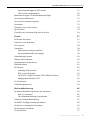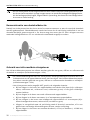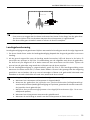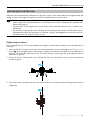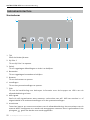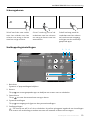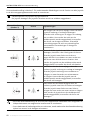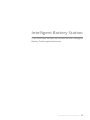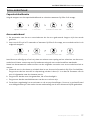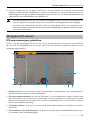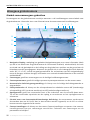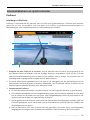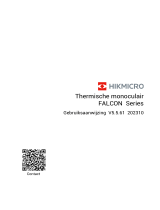Gebruikershandleiding
2023.05
v1.0

2 © 2023 DJI Alle rechten voorbehouden.
Zoeken naar trefwoorden
Zoek naar trefwoorden, zoals ‘accu’ en ‘installeren’, om een onderwerp te vinden. Als u
Adobe Acrobat Reader gebruikt om dit document te openen, druk dan op Ctrl+F (Windows)
of Command+F (Mac) om een trefwoord in te vullen en een zoekopdracht te starten.
Naar een onderwerp navigeren
Bekijk de volledige lijst van onderwerpen in de inhoudsopgave. Klik op een onderwerp om
naar dat hoofdstuk te navigeren.
Dit document afdrukken
Dit document ondersteunt afdrukken met hoge resolutie.
Het copyright voor dit document rust bij DJI, met alle rechten voorbehouden. Tenzij anderszins
toegestaan door DJI, komt u niet in aanmerking om het document of enig deel van het
document te gebruiken noch om anderen toe te staan deze te gebruiken door het document
te reproduceren, over te dragen of te verkopen. Gebruikers mogen dit document en de inhoud
ervan alleen raadplegen als gebruiksaanwijzing voor DJI UAV. Het document mag niet voor
andere doeleinden worden gebruikt.

© 2023 DJI Alle rechten voorbehouden. 3
• De bedrijfstemperatuur van dit product is -20 °C tot 50 °C. Het voldoet niet aan de
standaard bedrijfstemperatuur voor militaire toepassingen (-55 °C tot 125 °C), die
vereist is om een grotere omgevingsvariabiliteit te doorstaan. Gebruik het product op
de juiste manier en alleen voor toepassingen die voldoen aan de vereisten die binnen
die klasse voor het bereik van de bedrijfstemperatuur gelden.
Het gebruik van deze handleiding
Legenda
Belangrijk Hints en tips Verwijzing
Lezen voor gebruik
DJITM biedt gebruikers instructievideo's en de volgende documenten.
1. In de doos
2. Veiligheidsrichtlijnen
3. Snelstartgids
4. Gebruiksaanwijzing voor de BS65 Intelligent Battery Station
5. Gebruikershandleiding
Het wordt aanbevolen om ook alle instructievideo's op de ociële DJI-website te bekijken en de
disclaimer en veiligheidsrichtlijnen te lezen voordat u voor het eerst aan de slag gaat. Bereid u
voor op uw eerste vlucht door de snelstartgids door te nemen en deze handleiding voor meer
informatie te raadplegen.
DJI Assistant 2 (Enterprise-serie) downloaden
Download en installeer DJI ASSISTANTTM 2 (Enterprise-serie) via de onderstaande link:
https://enterprise.dji.com/matrice-350-rtk/downloads
Zelfstudievideo’s
Ga naar het onderstaande adres of scan de QR-code om de instructievideo's te bekijken, waarin
u kunt zien hoe u het product veilig kunt gebruiken.
https://enterprise.dji.com/matrice-350-rtk/video

4 © 2023 DJI Alle rechten voorbehouden.
MATRICE 350 RTK Gebruikershandleiding
Het gebruik van deze handleiding 3
Legenda 3
Lezen voor gebruik 3
DJI Assistant 2 (Enterprise-serie) downloaden 3
Zelfstudievideo’s 3
Kenmerken van het product 10
Inleiding 10
Belangrijkste functies 10
Voorbereiding van de drone 11
Het landingsgestel installeren 11
De drone uitklappen 11
De gimbalcamera monteren 12
De Intelligent Flight Batteries plaatsen 12
Vliegveiligheid 14
Vereisten ten aanzien van de vliegomgeving 14
Vereisten voor draadloze communicatie 15
Verantwoordelijk gebruik van de drone 15
Zichtsysteem en infrarooddetectiesysteem 17
Detectiebereik 18
Kalibratie 19
Het zichtsysteem gebruiken 19
Remassistentie van obstakeldetectie 20
Gebruik van infrarooddetectiesysteem 20
Return to Home (RTH) 21
Smart RTH 21
RTH bij laag accuniveau 22
RTH met uitvalbeveiliging 24
Obstakeldetectie tijdens RTH 24
Landingsbescherming 25
Kalibratie van het zwaartepunt 26
Vluchtrecorder 26
Vluchtbeperkingen en ontgrendelen 26
GEO (Geospatial Environment Online)-systeem 26
GEO-zones 26
Inhoud

MATRICE 350 RTK Gebruikershandleiding
© 2023 DJI Alle rechten voorbehouden. 5
Vluchtbeperkingen in GEO-zones 27
GEO-zones ontgrendelen 29
Maximale hoogte- en afstandsbeperkingen 30
Het kompas kalibreren 31
De motoren starten/stoppen 32
Vluchttest 33
Checklist voor na de vlucht 33
DJI AirSense 33
Checklist ter voorbereiding van de vlucht 34
Drone 37
De drone activeren 37
Overzicht van de drone 37
FPV-camera 38
Propellers 38
Gebruiken van de propellers 38
De propellerbladen vervangen 39
Statuslampjes drone 39
Bakens van de drone 40
Hulplampen van de drone 41
Gimbalcamera 41
RTK-drone 42
Inleiding RTK-module 42
RTK in-/uitschakelen 42
DJI D-RTK 2 High Precision GNSS Mobile Station 42
Aangepaste Network RTK 42
IP-classificatie 44
Uitbreidingspoorten 44
Afstandsbediening 46
De afstandsbediening starten en activeren 46
Aan- en uitzetten 46
De afstandsbediening inschakelen 46
Overzicht afstandsbediening 47
De WB37 Intelligent Battery plaatsen 49
De band- en beugelset monteren 50
De antennes verstellen 50
IP-classificatie 51

MATRICE 350 RTK Gebruikershandleiding
6 © 2023 DJI Alle rechten voorbehouden.
Gebruikersinterface 52
Startscherm 52
Schermgebaren 53
Snelkoppelingsinstellingen 53
Videotransmissie 54
Ledlampjes en waarschuwing afstandsbediening 55
Ledlampjes van de afstandsbediening 55
Waarschuwing afstandsbediening 55
De afstandsbediening opladen en het accuniveau controleren 56
Opladen van de afstandsbediening 56
Het accuniveau controleren 57
De afstandsbediening en de stick-modi van de besturing koppelen 58
Koppelen van de afstandsbediening 58
Joystickmodus 59
Overzicht knoppen 61
RTH-knop 61
L1/L2/L3/R1/R2/R3-knoppen 61
Knop Aanpassing en combinaties 61
Vliegstandschakelaar 62
Het kompas kalibreren 64
HDMI-instellingen 64
Advanced Dual Operator-modus 64
Intelligent Battery Station 68
Inleiding 68
Waarschuwingen 68
Gebruik van het accustation 69
Technische gegevens 71
Intelligent Flight Battery 73
Eigenschappen van de accu 73
Installeren van de accu’s 74
Gekoppelde accu’s gebruiken 74
Aan- en uitzetten 74
Het accuniveau controleren 75
Hete accu vervangen 75
Opwarmen van de accu 75
Opslag van accu’s 76

MATRICE 350 RTK Gebruikershandleiding
© 2023 DJI Alle rechten voorbehouden. 7
Accu-onderhoud 77
Capaciteitskalibratie 77
Accu-onderhoud 77
DJI Pilot 2-app 79
Startpagina 79
Weergavecheck vóór vlucht 82
Weergave FPV-camera 83
FPV-cameraweergave gebruiken 83
Primaire vluchtweergave (PFD) 84
Navigatieweergave 85
De bovenste balk 88
AR-projectie 89
Weergave gimbalcamera 90
Gimbal-cameraweergave gebruiken 90
Brede cameraweergave 93
Weergave warmtebeeldcamera 93
Laserafstandsmeter (Laser Rangefinder - RNG) 94
Smart Track 95
Kaartweergave 98
Annotatiebeheer en synchronisatie 99
PinPoint 99
Beheer van lijn- en gebiedsannotatie 102
Annotaties delen 103
Mission Flight 103
Introductie Mission Flight 104
Mission Flight - Navigatiepunten bepalen 104
Mission Flight - Live opname van missie 105
In-Flight Editing 107
Health Management System (HMS) 108
Beheer van het Intelligent Battery Station 109
DJI FlightHub 2 109
Firmware-update 111
DJI Pilot 2 gebruiken 111
Firmware-update voor drone en afstandsbediening 111
Firmware-update van accustation en TB65-accu’s 111

MATRICE 350 RTK Gebruikershandleiding
8 © 2023 DJI Alle rechten voorbehouden.
Offline bijwerken 112
DJI Assistant 2 (Enterprise-serie) gebruiken 112
Firmware-update voor drone en afstandsbediening 112
Firmware-update voor Zenmuse H20/H20T 112
Informatie over firmwareversie 113
Bijlage 115
Technische gegevens 115
Gebruik van de opwaartse gimbal-connector 119
Gebruik van de dubbele gimbal-connector 119
Gebruik van de CSM-radar 121
Beschrijving verlengde schroefgaten 123
Procedures voor het oplossen van problemen 124
Risico en waarschuwingen 124
Weggooien 124
C3-certificering 125
MTOM-verklaring 125
Directe ID op astand 125
Lijst met onderdelen, inclusief gekwalificeerde accessoires 126
Lijst met reserve- en vervangingsonderdelen 126
Waarschuwingen van de afstandsbediening 126
Geo-bewustzijn 127
EASA-kennisgeving 130
Informatie over naleving van FAR-ID op astand 130
After sales-informatie 130

© 2023 DJI Alle rechten voorbehouden. 9
Kenmerken van
het product
Dit hoofdstuk introduceert de belangrijkste
kenmerken van het product.

MATRICE 350 RTK Gebruikershandleiding
10 © 2023 DJI Alle rechten voorbehouden.
Kenmerken van het product
Inleiding
De DJI MATRICETM 350 RTK (M350 RTK) is een krachtig industrieel droneplatform met een
geavanceerd vluchtregelingsysteem, detectie in zes richtingen, positioneringssystemen en een
nachtzicht FPV-camera. De M350 RTK ondersteunt de DJI CSM Radar en is compatibel met de
DJI DGC2.0-connectorgimbals, maximaal drie onafhankelijke gimbals en verschillende SDK-
uitbreidingspoorten. Dankzij de veiligheidsbakens op zowel de boven- als onderkant van de
drone kan deze ’s nachts of bij weinig licht worden waargenomen. De hulplichten helpen bij
het positioneren van het zichtsysteem om ’s nachts of bij weinig licht beter te functioneren.
De vliegtijd van de M350 RTK bedraagt maximaal 55 minuten [1] zonder lading met het nieuwe
TB65-systeem met dubbele accu. Bij gebruik met de DJI ZENMUSETM L1/P1 zijn zeer nauwkeurige
landmetingen en mapping beschikbaar. AI Spot-check en PinPoint kunnen worden gebruikt met
de DJI Zenmuse H20-serie.
De DJI RC Plus-afstandsbediening is uitgerust met O3 Enterprise, de nieuwste versie van DJI's
kenmerkende OCUSYNCTM-videotransmissietechnologie, en kan een live HD-beeld van de
camera van een drone verzenden om weer te geven op het touchscreen. De afstandsbediening
heeft een 7,02-inch touchscreen met hoge helderheid van 1200 cd/m2 en een resolutie van
1920×1200 pixels. Het Android besturingssysteem heeft verschillende functies, zoals GNSS, wi
en bluetooth. De afstandsbediening wordt geleverd met een breed scala aan functieknoppen
en aanpasbare knoppen, waarmee de drone eenvoudig kan worden bestuurd en de camera kan
worden bediend. De afstandsbediening ondersteunt snel laden met 65 W, heeft een maximale
gebruikstijd van 3 uur en 18 min met de interne accu en tot 6 uur bij gebruik met een externe
WB37 Intelligent Battery. [2] De afstandsbediening heeft een beschermingsklasse van IP54 (IEC
60529).
[1] De maximale vliegtijd werd getest in een laboratoriumomgeving en geldt alleen als referentie.
[2] De maximale bedrijfstijd van de afstandsbediening werd getest in een laboratoriumomgeving bij
kamertemperatuur. Het is alleen ter referentie. De werkelijke bedrijfstijd kan per scenario verschillen.
Belangrijkste functies
Zowel het drone-systeem als het sensorsysteem van de M350 RTK hebben een redundant
ontwerp om de vliegveiligheid te garanderen. De toegevoegde detectiefunctie voor
armvergrendeling kan het risico van ontgrendelde armhulzen vermijden. De FPV-camera kan ’s
nachts tijdens de vlucht de omgeving en obstakels duidelijk tonen. De M350 RTK is ontworpen
met een binoculair zichtsysteem in zes richtingen en een infrarooddetectiesysteem in zes
richtingen en positionering en obstakeldetectie, wat uitgebreide bescherming tijdens de vlucht
biedt. Als de CSM-radar is geïnstalleerd, kan de M350 RTK subtiele obstakels opwaarts of
binnen het horizontale bereik van 360° detecteren en deze op tijd vermijden. De ingebouwde
RTK-module garandeert een zeer nauwkeurige positionering. De IP-classicatie van de M350
RTK is IP55: de drone is waterdicht, zelfs wanneer de armen zijn opgevouwen. Het ingebouwde
DJI AirSense-systeem detecteert nabije drones in het omringende luchtruim en geeft
waarschuwingen in de DJI Pilot 2-app om de veiligheid te waarborgen.
Intelligente functies: bij gebruik van AI Spot-Check kan de M350 RTK vliegroutebestanden
genereren en opslaan die op elk moment kunnen worden gebruikt om automatische bediening

MATRICE 350 RTK Gebruikershandleiding
© 2023 DJI Alle rechten voorbehouden. 11
te realiseren en herhaalde inspecties uit te voeren nadat foto’s van onderwerpen zijn
gemaakt. Er kan een PinPoint worden toegevoegd voor een doel om een interessepunt in de
gimbalcameraweergave te selecteren en de lengte- en breedtegraad kunnen worden vastgelegd
en gedeeld worden. M350 RTK ondersteunt navigatiepunt, mapping-, Oblique- en lineaire
vluchtmissies. Met DJI Terra kunnen gebruikers snel digitale HD 2D- en 3D-resultaten verkrijgen,
waardoor zeer nauwkeurige en zeer eciënte mappingbewerkingen mogelijk zijn.
Ondersteuning voor meerdere ladingen: de M350 RTK ondersteunt een enkele neerwaartse
gimbal, dubbele neerwaartse gimbals en een enkele opwaartse gimbal, om te voldoen aan
de behoeften van verschillende gebruiksscenario’s. De open interface van de E-poort kan de
ontwikkelingstijd aanzienlijk verkorten en de drie laadpoorten ondersteunen DJI Payload SDK
om de toepassingsgebieden te kunnen uitbreiden.
Voorbereiding van de drone
Het landingsgestel installeren
Plaats het landingsgestel nadat de rode markeringen zijn uitgelijnd met de montagepositie.
Schuif de tandwielvergrendeling naar het uiteinde van het landingsgestel en draai deze
vervolgens totdat de rode markering is uitgelijnd met de uitlijnmarkering.
De drone uitklappen
a. Klap de armen van het voorste frame uit en vervolgens de armen van het achterste frame.
b. Vergrendel de framearmen en klap de propellers uit.
3 4
2
1
2
1

MATRICE 350 RTK Gebruikershandleiding
12 © 2023 DJI Alle rechten voorbehouden.
De gimbalcamera monteren
Druk op de knop
voor het ontkoppelen
van de gimbal om
de afdekking te
verwijderen.
Lijn de witte en rode
stippen op elkaar uit
en plaats de gimbal.
Draai het
gimbalslot naar
de vergrendelde
positie.
• Zorg er na de installatie voor dat het gimbalslot vastzit.
• Zorg ervoor dat u op de gimbal-ontkoppelingsknop drukt wanneer u het gimbalslot
draait om de gimbal en de camera te verwijderen. Het gimbalslot moet volledig
worden gedraaid bij het verwijderen van de cgimbal voor de volgende installatie.
De Intelligent Flight Batteries plaatsen
Plaats een paar accu's en vergrendel de accu-ontgrendelingsschakelaar.
Accuniveau controleren: druk één keer op de knop van het accuniveau.
In-/uitschakelen: druk op de aan-uitknop en houd deze ingedrukt om de drone in/uit te schakelen.
1 2 3

© 2023 DJI Alle rechten voorbehouden. 13
Vliegveiligheid
Dit hoofdstuk geeft informatie over
de vereisten voor de vliegomgeving,
draadloze communicatievereisten en
belangrijke vliegveiligheidsfuncties van
de drone.

MATRICE 350 RTK Gebruikershandleiding
14 © 2023 DJI Alle rechten voorbehouden.
Vliegveiligheid
Zorg ervoor dat u training en oefening hebt voordat u een echte vlucht uitvoert. Oefen met
de simulator in DJI Assistant 2 of vlieg onder begeleiding van ervaren professionals. Kies een
geschikt gebied om in te vliegen volgens de volgende vluchtvereisten en -beperkingen. Vlieg met
de drone onder 120 m (400 ft). Elke vluchthoogte die hoger is dan die kan in strijd zijn met de
lokale wet- en regelgeving. Zorg ervoor dat u de lokale wet- en regelgeving begrijpt en naleeft
voordat u vliegt. Lees de veiligheidsrichtlijnen zorgvuldig door om alle veiligheidsmaatregelen te
begrijpen voordat u gaat vliegen.
Vereisten ten aanzien van de vliegomgeving
1. Gebruik de drone NIET bij ongunstige weersomstandigheden, zoals bij windsnelheden van
meer dan 12 m/s. Raadpleeg voor het vliegen tijdens regen de vereisten voor vliegen in het
hoofdstuk over IP55-beschermingsclassicatie.
2. Plaats de drone op een open en vlakke ondergrond zonder obstakels om op te stijgen. Zorg
ervoor dat de drone op een veilige afstand is van omliggende obstakels, gebouwen, mensen
of bomen. Vlieg met de drone binnen de visuele zichtlijn (VLOS) om de vliegveiligheid te
garanderen.
3. Als de omgevingsverlichting slecht is, wordt op het navigatiescherm in DJI Pilot 2
weergegeven dat het zicht- of infrarooddetectiesysteem defect is. Dit betekent dat het
zichtsysteem of het infrarooddetectiesysteem mogelijk niet goed werkt, en de drone kan
dan geen obstakels detecteren. Houd de omgeving te allen tijde in de gaten. Gebruik van de
FPV-camera en behoud de controle over de drone om de vliegveiligheid te waarborgen.
4. Zorg ervoor dat de bakens en de hulplampen 's avonds en 's nachts zijn ingeschakeld voor
de vliegveiligheid.
5. Stijg NIET op vanaf bewegende objecten zoals auto's, schepen en vliegtuigen.
6. Laat de drone NIET opstijgen of landen in zanderige of stoge gebieden om te voorkomen
dat de levensduur van de motor hierdoor nadelig wordt beïnvloed.
7. De prestaties van de accu en de aandrijfsystemen kunnen door de omgeving worden
beïnvloed wanneer u in een gebied op grote hoogte vliegt. Het wordt aanbevolen om 2112
geluidarme propellers voor grote hoogtes te gebruiken.
8. Het kompas en GNSS zullen niet werken in de poolgebieden. Vlieg voorzichtig.
9. Gebruik de drone, de afstandsbediening, de accu en het accustation NIET in de buurt van
ongevallen, branden, explosies, overstromingen, tsunami's, lawines, aardverschuivingen,
aardbevingen, stof of zandstormen.
10. Gebruik het accustation bij een temperatuur van -20 °C to 40 °C.
11. Gebruik het accustation NIET in vochtige omgevingen.
12. Zorg ervoor dat tijdens het gebruik de temperatuur en vochtigheid geschikt zijn voor de
gimbalcamera.
13. Dit product mag niet worden gebruikt in een omgeving met explosiegevaar.

MATRICE 350 RTK Gebruikershandleiding
© 2023 DJI Alle rechten voorbehouden. 15
Vereisten voor draadloze communicatie
1. Zorg ervoor dat de antennes niet beschadigd zijn of los zitten.
2. Gebruik de drone in open gebieden. Hoge gebouwen, stalen constructies, bergen, rotsen
of hoge bomen kunnen invloed hebben op de nauwkeurigheid van het GNSS en blokkeren
mogelijk het videotransmissiesignaal.
3. Zorg ervoor dat u Wi-Fi- en Bluetooth-apparaten in de buurt uitschakelt wanneer u de drone
op afstand bedient, om interferentie met de afstandsbediening door andere draadloze
apparatuur te voorkomen.
4. Wees zeer alert als u in de buurt vliegt van gebieden met magnetische of radio-interferentie.
Let goed op de kwaliteit van de videotransmissie en de signaalsterkte op DJI Pilot 2.
Bronnen van elektromagnetische interferentie omvatten, maar zijn niet beperkt tot:
hoogspanningslijnen, grote onderstations of mobiele basisstations en zendmasten. De drone
kan zich vreemd gedragen of onbestuurbaar worden wanneer deze in gebieden met te veel
interferentie vliegt. Keer terug naar het startpunt en land de drone als dit in DJI Pilot 2 wordt
gevraagd.
Verantwoordelijk gebruik van de drone
Neem de volgende regels in acht om niet-naleving van de voorschriften, ernstig letsel en
materiële schade te voorkomen:
• Zorg ervoor dat u NIET dronken bent, geen drugs gebruikt, niet onder invloed bent
van narcose of last hebt van duizeligheid, vermoeidheid, misselijkheid of enige andere
aandoening, lichamelijk of geestelijk, die uw vermogen om de drone veilig te besturen zou
kunnen aantasten.
• Zorg ervoor dat de piloot het A3-certicaat heeft.
• NIET gebruiken in de nabijheid van bemande drones. Wees GEEN stoorzender van bemande
vliegtuigen. Wees alert en vermijd te allen tijde andere drones. Land onmiddellijk indien nodig.
• Vlieg NIET met de drone in gebieden waar grote evenementen worden gehouden, inclusief
maar niet beperkt tot sportevenementen en concerten.
• Vlieg NIET met de drone in gebieden waar dit verboden is door de lokale wetgeving. Verboden
gebieden zijn luchthavens, nationale grenzen, grote steden en dichtbevolkte gebieden,
locaties van grote gebeurtenissen, gebieden waar noodsituaties hebben plaatsgevonden (zoals
bosbranden) en locaties met gevoelige structuren (zoals kerncentrales, elektriciteitscentrales,
waterkrachtcentrales, justitiële inrichtingen, zwaar bereisde wegen, overheidsfaciliteiten en
militaire zones).
• Vlieg met de drone NIET boven de toegestane hoogte.
• Houd uw drone binnen de visuele zichtlijn (VLOS).
• Gebruik de drone NIET om illegale of gevaarlijke goederen of ladingen te vervoeren.
• Zorg ervoor dat u de aard/het soort van uw vliegactiviteit begrijpt (zoals voor recreatieve
doeleinden, voor openbaar gebruik of voor commercieel gebruik) en dat u voorafgaand aan de
vlucht de vereiste goedkeuringen en toestemmingen van de betreende overheidsinstellingen
verkregen hebt. Raadpleeg uw lokale toezichthouders voor alle uitgebreide definities en
specieke vereisten. Voor op afstand bestuurde drones kan in bepaalde landen en regio's een
verbod gelden voor het uitvoeren van commerciële activiteiten. Controleer en volg alle lokale

MATRICE 350 RTK Gebruikershandleiding
16 © 2023 DJI Alle rechten voorbehouden.
wetten en verordeningen voordat u gaat vliegen, aangezien deze regels kunnen afwijken van
de hier vermelde regels.
• Respecteer de privacy van anderen wanneer u de camera gebruikt. Voer GEEN surveillance-
activiteiten uit zoals video-opnamen of opnames van personen, entiteiten, evenementen,
voorstellingen, tentoonstellingen of eigendommen zonder vergunning of wanneer er een
verwachting van privacy bestaat, zelfs indien de afbeelding of video slechts wordt vastgelegd,
of indien het geluid slechts wordt opgenomen, voor persoonlijk gebruik.
• Houd er rekening mee dat het maken van beelden en video's van evenementen, optredens,
tentoonstellingen of commerciële eigendommen door middel van een camera in bepaalde
gebieden in strijd kan zijn met het auteursrecht of andere wettelijke rechten, zelfs als het
beeld of de video voor persoonlijk gebruik opgenomen wordt.

MATRICE 350 RTK Gebruikershandleiding
© 2023 DJI Alle rechten voorbehouden. 17
Zichtsysteem en infrarooddetectiesysteem
De M350 RTK is uitgerust met een zichtsysteem in zes richtingen en een infrarooddetectiesysteem,
voor positionering en obstakeldetectie.
De belangrijkste onderdelen van het zichtsysteem bevinden zich aan de voor-, achter-, linker-,
rechter-, boven- en onderkant van de drone en het systeem beschikt over stereovisiesensoren.
Het zichtsysteem gebruikt beeldgegevens zodat de drone voortdurend obstakels kan opsporen
en informatie kan verkrijgen over de positie van de drone. Het infrarooddetectiesysteem gebruikt
infraroodmodules om obstakels te detecteren en de hoogte van de drone te beoordelen,
waardoor de drone zijn huidige positie kan behouden en zowel binnen als buiten met precisie
kan vliegen.
Het infrarooddetectiesysteem bestaat uit twee infraroodsensoren aan de voor-, achter-,
linker-, rechter-, boven- en onderkant van de drone. Het neerwaarts zichtsysteem en het
infrarooddetectiesysteem helpen de drone om zijn huidige positie te behouden, nauwkeuriger stil te
hangen en om binnen of in andere omgevingen waarin geen GPS-signaal beschikbaar is te vliegen.
• Om een constante vlucht en algemene vluchtveiligheid te garanderen, mogen de
visuele en infraroodsensoren NIET worden geblokkeerd.
Onderaanzicht Achteraanzicht Bovenaanzicht
1. Infrarooddetectiesysteem
2. Zichtsysteem
12
1
2
1 2 1 2
1
2
1
2

MATRICE 350 RTK Gebruikershandleiding
18 © 2023 DJI Alle rechten voorbehouden.
Detectiebereik
Detectiebereik van het zichtsysteem
Detectieafstand: Omhoog/Omlaag: 0,6-30 m, Vooruit/Achteruit/Links/Rechts: 0,7-40 m
Detectiegebied: Vooruit/achteruit/omlaag: 65° (horizontaal), 50° (verticaal)
Links/Rechts/Omhoog: 75° (horizontaal), 60° (verticaal)
Het detectiebereik van het zichtsysteem is hieronder weergegeven. Houd er rekening mee dat
de drone geen obstakels kan waarnemen en ontwijken die buiten het detectiebereik liggen.
• De drone kan geen objecten in het grijze gebied detecteren. Vlieg voorzichtig.
• Gebruikers kunnen de remafstand en de waarschuwingsafstand in de DJI Pilot
2-app instellen. De drone kan automatisch stoppen als het in de buurt van de
remafstand vliegt. Zodra de drone de waarschuwingsafstand binnenkomt, wordt
de obstakelinformatie als geel weergegeven. Wanneer de drone zich dicht bij de
veiligheidsafstand van het obstakel bevindt, wordt de informatie over het obstakel
rood weergegeven.
Detectiebereik van het infrarooddetectiesysteem
Detectieafstand: 0,1-8 m
Detectiegebied: 30°
Houd er rekening mee dat de drone geen obstakels kan waarnemen
en ontwijken die buiten het detectiebereik liggen. Het diagram toont
het detectiebereik van het opwaartse infrarooddetectiesysteem.
Opmerking - obstructievrije zone
Er kan een ±2° fout in de hoek van het zichtsysteem optreden
als gevolg van fouten in het montageproces. Om ongelukken
te voorkomen, mag u GEEN laadvermogen aanbrengen dat
zich in de obstructievrije zone van de sensoren bevindt. Als de
lading in de obstructievrije zone komt, wordt aanbevolen het
zichtsysteem in de Pilot 2-app uit te schakelen en voorzichtig te
vliegen.
50°
50°
50°
2° 2°
Effectief detectiebereikEffectief detectiebereik
Zone waar niet gehinderd mag wordenZone waar niet gehinderd mag worden
60°
60°
40 m
40 m
30 m
60°60°
50° 50°
30 m
75°
30 m
65°
30 m
50°
40 m
50°
40 m
40 m
40 m
65° 65°
75°
75°
75°
75°
65° 65°
40 m
40 m
100 mm
15°
15°

MATRICE 350 RTK Gebruikershandleiding
© 2023 DJI Alle rechten voorbehouden. 19
Kalibratie
De camera’s voor de zichtsystemen die op de drone zijn geïnstalleerd, zijn in de fabriek
gekalibreerd. Als de drone een botsing veroorzaakt of als de werktemperatuur aanzienlijk is
gewijzigd, kan het nodig zijn om het toestel te kalibreren via DJI Assistant 2 (Enterprise-serie).
Sluit de drone aan op een computer en kalibreer de camera’s van het zichtsysteem wanneer dit
wordt gevraagd in DJI Pilot 2.
1. Zet de drone aan.
2. Sluit de drone en de pc aan met een USB-C-kabel.
3. Start DJI Assistant 2 (Enterprise-serie) en log in met een DJI-account.
4. Klik op M350 RTK en de kalibratieknop.
5. Volg de instructies van DJI Assistant 2 (Matrice-serie) om de kalibratie van de afstandsbediening
te starten. Zorg ervoor dat het touchscreen van de afstandsbediening geen licht weerkaatst
voordat u gaat kalibreren. Richt het kalibratiepictogram op het zichtsysteem en kalibreer de
zichtsystemen voor zes richtingen volgens de instructies.
• Schakel de USB-C-kabel NIET uit en haal de stekker niet uit het stopcontact na de
kalibratie. Wacht op de berekening van de data.
Het zichtsysteem gebruiken
Het zichtsysteem maakt het mogelijk om binnenshuis of in omgevingen waar geen GNSS-signaal
beschikbaar is, nauwkeurig te zweven.
Wanneer het GNSS-signaal beschikbaar is, biedt het zichtsysteem aanvullende informatie voor
het verbeteren van de nauwkeurigheid van de positiebepaling van drones. Het zichtsysteem
werkt goed binnen 30 m van de grond en horizontaal 20 m van een muur of andere objecten
naar de zijkant, de oppervlakken moeten duidelijke patronen en voldoende verlichting hebben.
30 m
20 m 20 m

MATRICE 350 RTK Gebruikershandleiding
20 © 2023 DJI Alle rechten voorbehouden.
• Als het zichtsysteem wordt uitgeschakeld of door andere objecten wordt geblokkeerd, kan
de drone niet binnenshuis op lage hoogte zweven en wordt de landingsbeveiligingsfunctie,
die de landingssnelheid regelt, uitgeschakeld. Opmerking: de drone kan beschadigd raken
door een te snelle landing.
Remassistentie van obstakeldetectie
Dankzij het zichtsysteem kan de drone actief te remmen wanneer er aan de voorzijde obstakels
worden gedetecteerd. Obstakeldetectie werkt het beste als de verlichting voldoende is en het
obstakel duidelijk gestructureerd is. De drone mag niet meer dan 62 km/u vliegen met een
maximale hellingshoek van 25° om voldoende remafstand mogelijk te maken.
Gebruik van infrarooddetectiesysteem
Het infrarooddetectiesysteem kan alleen worden gebruikt om grote, diuse en reecterende
obstakels te ontwijken (reectievermogen >10%).
50°
• De meetnauwkeurigheid van het zichtsysteem wordt gemakkelijk beïnvloed door de
lichtintensiteit en de oppervlaktestructuur van het object. Het infrarooddetectiesysteem
kan alleen worden gebruikt om grote, diuse en reecterende obstakels te ontwijken
(reectievermogen >10%).
• Het zichtsysteem werkt mogelijk NIET goed in de volgende situaties:
a. Bij het vliegen in de buurt van oppervlakken met slechts één kleur (bijv. volkomen
zwart, volkomen wit, volkomen rood, volkomen groen) of die geen duidelijke
textuur hebben.
b. Bij het vliegen in de buurt van sterk reecterende oppervlakken.
c. Bij het vliegen in de buurt van water, ijs of transparante oppervlakken.
d. Bij het vliegen in de buurt van bewegende oppervlakken of voorwerpen (bijv.
boven bewegende mensen, wuivend riet, struiken en gras).
e. Vliegen in een gebied waar de verlichting vaak of drastisch verandert, of in een
gebied met overmatige blootstelling aan directe, sterke verlichting.
f. Bij het vliegen in de buurt van extreem donkere (<15lux) of heldere (>10.000lux)
oppervlakken.

MATRICE 350 RTK Gebruikershandleiding
© 2023 DJI Alle rechten voorbehouden. 21
Return to Home (RTH)
'Return to Home' (RTH - terug naar thuisbasis) brengt de drone terug naar de laatst
geregistreerde thuisbasis wanneer het positioneringssysteem normaal functioneert. Er zijn drie
soorten RTH: Smart RTH, RTH bij laag accuniveau, en RTH met uitvalbeveiliging. De drone vliegt
automatisch terug naar de thuisbasis en landt wanneer Smart RTH wordt gestart, de drone in
de RTH gaat met bijna lege accu of het videoverbindingsignaal tijdens de vlucht wegvalt.
GNSS Beschrijving
Startpunt
Het startpunt wordt geregistreerd wanneer het GNSS-pictogram
wit is tijdens het opstijgen. De DJI Pilot 2 geeft een gesproken melding
wanneer het startpunt is ingesteld.
• De drone kan tijdens RTH obstakels waarnemen en ontwijken wanneer het
voorwaartse zichtsysteem is ingeschakeld en de verlichting voldoende is.
• De drone kan niet draaien of naar links of rechts vliegen tijdens RTH.
Smart RTH
Houd de RTH-knop op de afstandsbediening ingedrukt om Smart RTH te starten. De oriëntatie
van de drone kan tijdens RTH niet worden gecontroleerd. Regel de snelheid en hoogte van
de drone met de afstandsbediening om tijdens het proces botsingen te voorkomen. Druk
nogmaals op de RTH-knop of Vliegpauzeknop om uit Smart RTH te gaan en de controle over de
drone weer over te nemen.
g. Vliegen met hoge snelheden (meer dan 14 m/s op 2 meter of meer dan 5 m/s op 1
meter hoogte).
h. Kleine obstakels.
i. De lens is vuil (bijv. door regendruppels, vingerafdrukken, enz.).
j. Scènes met weinig zicht (bijv. zware mist).
• Het infrarooddetectiesysteem geeft in de volgende situaties mogelijk NIET de juiste
afstand weer:
a. Bij het vliegen in de buurt van oppervlakken die geluidsgolven kunnen absorberen
(bijv. zuiver zwarte, matte voorwerpen).
b. Er is een groot gebied met sterke reectoren van meer dan 15 meter (bijvoorbeeld
wanneer er meerdere verkeersborden naast elkaar zijn geplaatst).
c. Kleine obstakels.
d. Spiegel of transparante voorwerpen (zoals spiegels, water en glas).
• Zorg dat de sensoren altijd schoon zijn. Vuil of ander puin kan de eectiviteit ervan
negatief beïnvloeden.
• Het zichtsysteem werkt mogelijk niet goed als de drone in de buurt van water vliegt.
• Het zichtsysteem is bij weinig licht (minder dan 100 lux) mogelijk niet in staat om het
patroon op de grond te herkennen.

MATRICE 350 RTK Gebruikershandleiding
22 © 2023 DJI Alle rechten voorbehouden.
Slimme RTH-procedure
1. Startpunt wordt automatisch geregistreerd.
2. RTH wordt geactiveerd, d.w.z. Smart RTH of RTH voor laag accuniveau.
3. Het startpunt wordt bevestigd en de drone past zijn richting aan.
4. Return to Home (RTH):
a. Zichtsystemen ingeschakeld: als de drone zich op minder dan 50 meter van de thuisbasis
bevindt, vliegt de drone op de huidige hoogte terug naar de thuisbasis. Als de drone zich
op meer dan 50meter van de thuisbasis bevindt en onder de vooraf ingestelde RTH-
hoogte, zal de drone opstijgen naar de vooraf ingestelde RTH-hoogte alvorens naar de
thuisbasis te vliegen. De drone zal rechtstreeks naar de thuisbasis vliegen als hij zich
boven de vooraf ingestelde RTH-hoogte bevindt.
b. Zichtsystemen uitgeschakeld: indien hij zich onder de vooraf ingestelde RTH-hoogte
bevindt, zal de drone opstijgen naar de vooraf ingestelde RTH-hoogte alvorens naar
het startpunt te vliegen. De drone zal rechtstreeks naar de thuisbasis vliegen als hij zich
boven de vooraf ingestelde RTH-hoogte bevindt.
5. De drone keert terug naar de thuisbasis en de landingsbeveiliging* wordt geactiveerd om de
drone te laten landen of te laten zweven. Zie Landingsbeveiligingsfunctie voor details.
* Zorg ervoor dat zichtpositionering naar beneden is ingeschakeld in DJI Pilot 2.
• De gebruiker kan de RTH ook verlaten door de bedieningsstick in de tegenovergestelde
richting van de vlucht te duwen (bijv. door de gashendel omlaag te duwen wanneer de
drone omhoog gaat).
RTH bij laag accuniveau
Om onnodig gevaar veroorzaakt door onvoldoende stroom te voorkomen, berekent de drone
automatisch of hij voldoende stroom heeft om vanaf de huidige locatie naar het Home Point
te vliegen. Er verschijnt een waarschuwingsmelding in DJI Pilot 2 wanneer het accuniveau laag
is en de drone alleen RTH bij laag accuniveau kan ondersteunen. De drone keert automatisch
terug naar het startpunt als na 10 seconden geen actie wordt ondernomen. Breek RTH af door
op de RTH-knop of de Vliegpauzeknop op de afstandsbediening te drukken.
Een waarschuwing voor een laag accuniveau wordt slechts eenmaal tijdens een vlucht
weergegeven. Als RTH wordt afgebroken na een waarschuwing, is de Intelligent Flight Battery
mogelijk niet voldoende geladen om de drone veilig te laten landen. Hierdoor kan de drone
neerstorten of zoekraken.
De drone landt automatisch als het huidige accuniveau de drone alleen kan ondersteunen om
vanaf zijn huidige hoogte te dalen. Automatische landing kan niet worden geannuleerd. Tijdens
het geforceerde landingsproces kunnen gebruikers de gashendel, pitch en roll sticks bedienen
om de drone naar de veilige landingspositie te vliegen, maar de continue afdaling van de drone
kan niet worden geannuleerd.
12:29
H
Resterende vliegtijd
Voldoende accu
niveau (groen)
Indicator accuniveau
accucapaciteit nodig om terug te
keren naar het startpunt (geel)
Waarschuwing kritiek
laag accuniveau
Laag accuniveau
-waarschuwing
Autolanding (rood)

MATRICE 350 RTK Gebruikershandleiding
© 2023 DJI Alle rechten voorbehouden. 23
Waarschuwing voor
het accuniveau Beschrijving Vlieginstructies
RTH bij laag
accuniveau
Het resterende
accuniveau is alleen
voldoende om de drone
veilig naar het Home
Point te laten vliegen.
Als RTH wordt geselecteerd, vliegt de drone
automatisch naar het startpunt en wordt
de landingsbeveiliging geactiveerd. Krijg de
controle over de drone terug en land het
handmatig tijdens RTH.
De waarschuwing verschijnt niet opnieuw
nadat u ervoor hebt gekozen geen RTH te
gebruiken. Beslis zorgvuldig en garandeer
vliegveiligheid.
Automatisch landen
Het resterende
accuniveau is alleen
voldoende om de drone
van zijn huidige hoogte
te laten afdalen.
De drone landt automatisch en de
landingsbeveiliging wordt ingeschakeld.
Geschatte
resterende vliegtijd
De geschatte
resterende vliegtijd van
de drone is gebaseerd
op het huidige
accuniveau.
N.v.t.
Waarschuwing voor
laag accuniveau
Tik en tik op
cameraweergave om de
drempelwaarde voor
laag accuniveau in te
stellen.*
Er klinken lange pieptonen vanaf de
afstandsbediening. De gebruiker kan de
drone nog steeds besturen.
Waarschuwing
kritiek laag
accuniveau
Tik op en tik op
in cameraweergave om
de drempelwaarde voor
kritiek laag accuniveau
in te stellen. *
Er klinken korte pieptonen vanaf de
afstandsbediening. De gebruiker kan de
drone nog steeds besturen. Het is onveilig
om de drone te blijven vliegen. Land
onmiddellijk.
* De drempelwaarde is anders dan die van lage accu-RTH of automatische landing.
• Tijdens automatische landing kan de gebruiker de gashendel indrukken om de drone
op zijn huidige hoogte of opwaarts te laten bewegen, waardoor de drone naar een
geschiktere landingslocatie wordt verplaatst.
• De gekleurde zones en de geschatte resterende vliegtijd op de accuniveau-indicator
worden automatisch aangepast aan de huidige locatie en status van de drone.

MATRICE 350 RTK Gebruikershandleiding
24 © 2023 DJI Alle rechten voorbehouden.
RTH met uitvalbeveiliging
Failsafe RTH wordt automatisch ingeschakeld wanneer het signaal van de afstandsbediening
voor meer dan 6 seconden verloren gaat. RTH is de standaard failsafe-actie in de app.
Failsafe RTH omvat twee fasen: Oorspronkelijke route RTH en slimme RTH. Wanneer Failsafe
RTH is ingeschakeld, vliegt de drone op zijn oorspronkelijke vliegroute naar het startpunt voor
een maximale afstand van 50 m, waarbij hij probeert opnieuw verbinding te maken met de
afstandsbediening. Als de drone niet binnen 50 m opnieuw verbinding kan maken met de
afstandsbediening of obstakels detecteert tijdens RTH, verlaat de drone de oorspronkelijke
RTH-route en gaat het de Smart RTH-fase in. De drone blijft in RTH-modus, zelfs als het signaal
van de afstandsbediening is hersteld. De gebruiker kan de afstandsbediening gebruiken om de
vliegsnelheid en hoogte van de drone te regelen en de RTH te verlaten door op de RTH-knop op
de afstandsbediening te drukken.
Veiligheidsmaatregelen RTH
20米 20米
H
De drone kan geen obstakels vermijden tijdens RTH, wanneer het
voorwaarts zichtsysteem is uitgeschakeld. De gebruiker kan echter
nog steeds de snelheid en de hoogte van de drone regelen met
de afstandsbediening als er een signaal beschikbaar is. Daarom is
het belangrijk om vóór elke vlucht een geschikte RTH-hoogte in te
stellen. Start DJI Pilot 2, ga naar de Preflight Check-weergave of tik
en tik in de cameraweergave om de hoogte van de RTH in te
stellen.
20 m
20m
H
Als RTH wordt geactiveerd wanneer de drone zich onder de 20 m
bevindt, zal de drone vanaf de huidige hoogte automatisch opstijgen
naar 20 m. De verticale snelheid kan tijdens het stijgen met de
gashendel worden aangepast met een maximale daalsnelheid van 1
m/s en een stijgsnelheid van 3 m/s.
20米 20米
H
De RTH-functie wordt uitgeschakeld wanneer het GNSS-signaal te
zwak is, of wanneer de GNSS niet beschikbaar is.
Obstakeldetectie tijdens RTH
De drone kan tijdens de RTH obstakels waarnemen en vermijden als de verlichting voldoende is
voor het waarnemen van obstakels. De procedure om obstakels te vermijden is als volgt:
1. De drone vertraagt wanneer een obstakel wordt gesignaleerd op ca. 20 meter verderop.
2. De drone stopt en zweeft, en gaat dan in verticale richting om het obstakel te ontwijken.
Uiteindelijk zal de drone stoppen met klimmen wanneer hij zich ten minste ca. 5 meter
boven het gedetecteerde obstakel bevindt.
3. De drone vliegt op de huidige hoogte terug naar het startpunt.

MATRICE 350 RTK Gebruikershandleiding
© 2023 DJI Alle rechten voorbehouden. 25
• Obstakeldetectie is uitgeschakeld tijdens de RTH afdaling. Ga voorzichtig verder.
• Om ervoor te zorgen dat de drone recht naar het Home Point vliegt, kan de gebruiker
de drone tijdens RTH niet draaien wanneer het zichtsysteem is ingeschakeld.
• De drone kan geen obstakels naast of achter de drone ontwijken.
Landingsbescherming
Landingsbeveiliging wordt geactiveerd tijdens automatische landing en wordt als volgt uitgevoerd:
1. De drone landt direct zodra de landingsbeveiliging bepaalt dat de grond geschikt is voor een
landing.
2. Als de grond ongeschikt voor de landing wordt bevonden, blijft de drone in de lucht. Er
verschijnt een prompt in DJI Pilot 2 in afwachting van de volgende actie door de gebruiker.
De drone zal pas beginnen af te dalen wanneer het accuniveau tot 0% daalt. Tijdens dit
proces kan de gebruiker nog steeds de oriëntatie van de drone regelen.
3. Als de landingsbeveiliging is uitgeschakeld, geeft DJI Pilot 2 een landingsmelding weer
wanneer de drone onder de 0,7meter daalt. Nadat u ervoor hebt gezorgd dat de omgeving
geschikt is om te landen, tikt u op om te bevestigen of duwt u de gashendel helemaal naar
beneden en houdt u deze één seconde vast, waarna de drone landt.
Circa 5 m
Circa 20 m
• Landingsbeveiliging is niet actief onder de volgende omstandigheden:
a. Wanneer het neerwaarts zichtsysteem is uitgeschakeld
b. Wanneer de gebruiker de joysticks voor pitch/roll/throttle (helling/kanteling/
acceleratie) bedient (landingsbeveiliging zal opnieuw geactiveerd worden wanneer
de joysticks niet in gebruik zijn)
c. Wanneer het positioneringssysteem niet degelijk functioneert (bijv. fout voor
afwijkende positie)
d. Wanneer het zichtsysteem moet worden gekalibreerd
e. Wanneer de verlichting te zwak is om het zichtsysteem te laten werken.

MATRICE 350 RTK Gebruikershandleiding
26 © 2023 DJI Alle rechten voorbehouden.
Kalibratie van het zwaartepunt
Het zwaartepunt zal verschuiven als de lading van de drone verandert. Om een stabiele vlucht
te garanderen, moet het zwaartepunt van de drone opnieuw worden gekalibreerd wanneer een
nieuwe lading wordt geïnstalleerd.
• Voer de kalibratie uit in een windstille omgeving. Zorg ervoor dat de drone zweeft en
dat er een sterk GNSS-signaal is tijdens de kalibratie.
• Houd visueel contact met de drone en let op de vliegveiligheid.
Ga in de app naar de instellingen van het vluchtregelingsysteem en tik op Automatische
kalibratie zwaartepunt. De statusindicatoren van de drone zullen tijdens het kalibreren massief
paars oplichten. Er verschijnt een melding in de app nadat de kalibratie is voltooid.
Vluchtrecorder
Vluchtgegevens worden automatisch in de interne opslag van de drone geregistreerd. U kunt
de drone via de USB-poort aansluiten op een computer en deze gegevens exporteren via DJI
Assistant 2 of DJI Pilot 2-app.
Vluchtbeperkingen en ontgrendelen
GEO (Geospatial Environment Online)-systeem
Het Geospatial Environment Online (GEO)-systeem van DJI is een wereldwijd informatiesysteem
dat realtime informatie biedt over vluchtveiligheids- en beperkingsupdates en voorkomt dat
UAV's in beperkte luchtruimen vliegen. Onder uitzonderlijke omstandigheden kunnen beperkte
gebieden worden ontgrendeld om vluchten binnen te laten. Daarvoor moet de gebruiker een
ontgrendelingsverzoek indienen op basis van het huidige beperkingsniveau in het beoogde
vluchtgebied. Het GEO-systeem voldoet mogelijk niet volledig aan de lokale wet- en regelgeving.
Gebruikers zijn verantwoordelijk voor hun eigen vliegveiligheid en moeten de lokale autoriteiten
raadplegen over de relevante wettelijke en reglementaire vereisten voordat ze verzoeken om
een vlucht in een beperkt gebied te ontgrendelen.
GEO-zones
Het GEO-systeem van DJI geeft veilige vluchtlocaties aan, biedt risiconiveaus en
veiligheidsmededelingen voor individuele vluchten en biedt informatie over beperkte
luchtruimtes. Alle gebieden met beperkte vluchten worden GEO-zones genoemd, die verder
zijn onderverdeeld in zones met beperkte toegang, autorisatiezones, waarschuwingszones,
geavanceerde waarschuwingszones en hoogtezones. Gebruikers kunnen dergelijke informatie
in realtime bekijken in DJI Pilot 2. GEO-zones zijn specieke vluchtgebieden, waaronder maar
niet beperkt tot luchthavens, grote evenementenlocaties, locaties waar openbare noodsituaties
hebben plaatsgevonden (zoals bosbranden), kerncentrales, gevangenissen, overheidsgebouwen
en militaire faciliteiten. Standaard beperkt het GEO-systeem vluchten naar of opstijgen binnen
zones die veiligheids- of beveiligingsproblemen kunnen veroorzaken. Een GEO-zonekaart met
uitgebreide informatie over GEO-zones over de hele wereld is beschikbaar op de ociële DJI-
website: https://y-safe.dji.com.

MATRICE 350 RTK Gebruikershandleiding
© 2023 DJI Alle rechten voorbehouden. 27
Vluchtbeperkingen in GEO-zones
De volgende sectie beschrijft in detail de vluchtbeperkingen voor de bovengenoemde GEO-
zones.
GEO-zone Vliegbeperking Scenario
Restrictiezones
(Rood)
UAV's mogen niet vliegen
in restrictiezones. Als u
toestemming heeft gekregen
om in een restrictiezone te
vliegen, ga dan naar
https://y-safe.dji.com
of neem contact op met
[email protected] om de zone
te ontgrendelen.
Opstijgen: de dronemotoren kunnen
niet worden gestart in beperkte zones.
Tijdens de vlucht: wanneer de drone
binnen een beperkte zone vliegt,
begint een aftelling van 100 seconden
in DJI Pilot 2. Als het aftellen voorbij
is, landt de drone onmiddellijk in
de halfautomatische daalmodus en
schakelt hij na de landing zijn motoren
uit.
Tijdens de vlucht: wanneer de drone
de grens van de beperkte zone
nadert, vertraagt en zweeft de drone
automatisch.
Autorisatiezones
(Blauw)
De drone kan niet opstijgen
in een autorisatiezone,
tenzij hij toestemming
krijgt om in het gebied te
vliegen.
Opstijgen: de dronemotoren kunnen
niet worden gestart in autorisatiezones.
Om in een autorisatiezone te
vliegen, moet de gebruiker een
ontgrendelingsverzoek indienen dat
is geregistreerd met een door DJI
geverieerd telefoonnummer.
Tijdens de vlucht: wanneer de drone
binnen een autorisatiezone vliegt,
begint een aftelling van 100 seconden
in DJI Pilot 2. Als het aftellen voorbij
is, landt de drone onmiddellijk in
de halfautomatische daalmodus en
schakelt hij na de landing zijn motoren
uit.
Waarschuwingszones
(geel)
Er wordt een
waarschuwing
weergegeven wanneer
de drone binnen een
waarschuwingszone vliegt.
De drone kan in de zone vliegen, maar
de gebruiker moet de waarschuwing
begrijpen.

MATRICE 350 RTK Gebruikershandleiding
28 © 2023 DJI Alle rechten voorbehouden.
Geavanceerde
waarschuwingszones
(oranje)
Wanneer de drone
in een Geavanceerde
waarschuwingszone vliegt,
wordt een waarschuwing
weergegeven waarin de
gebruiker wordt gevraagd
het vliegpad te bevestigen.
De drone kan blijven vliegen zodra de
waarschuwing is bevestigd.
Hoogtezones (grijs)
De hoogte van de drone is
beperkt wanneer u binnen
een hoogtezone vliegt.
Wanneer het GNSS-signaal sterk is, kan
de drone niet boven de gespeciceerde
hoogte vliegen.
Tijdens de vlucht: wanneer het
GNSS-signaal van zwak naar sterk
verandert, begint een aftelling van 100
seconden in DJI Pilot 2 als de drone de
hoogtelimiet overschrijdt. Zodra het
aftellen voorbij is, zal de drone dalen
en onder de hoogtelimiet zweven.
Wanneer de drone de grens van een
hoogtezone nadert en het GNSS-
signaal sterk is, vertraagt de drone
automatisch en zweeft hij als de drone
boven de hoogtelimiet ligt.
• Semiautomatische afdaling: alle joystickcommando’s zijn beschikbaar, behalve het
acceleratiecommando en de RTH-knop tijdens de afdaling en de landing. De motoren
van de drone worden na de landing automatisch uitgeschakeld. Het wordt aanbevolen
om de drone vóór de halfautomatische afdaling naar een veilige locatie te vliegen.
Buerzone
Bufferzones voor beperkte zones/autorisatiezones: om te voorkomen dat de drone per
ongeluk in een beperkte of autorisatiezone vliegt, creëert het GEO-systeem een buerzone van
ongeveer 20 meter breed buiten elke beperkte en autorisatiezone. Zoals in de onderstaande
afbeelding te zien is, kan de drone alleen opstijgen en op zijn plaats landen of naar een
tegenovergestelde richting van de beperkte of autorisatiezone vliegen wanneer hij zich binnen
de buerzone bevindt. De drone kan niet naar de beperkte of autorisatiezone vliegen, tenzij er
een ontgrendelingsverzoek is goedgekeurd. De drone kan na het verlaten van de buerzone
niet terugvliegen naar de buerzone.
Bufferzones voor hoogtezones: buiten elke hoogtezone wordt een bufferzone van ongeveer
20 meter breed ingesteld. Zoals in de onderstaande afbeelding te zien is, zal de drone bij
het naderen van de bufferzone van een hoogtezone in horizontale richting de vliegsnelheid
geleidelijk verminderen en buiten de buerzone zweven. Wanneer de drone de buerzone van
onderen in verticale richting nadert, kan hij in hoogte klimmen en dalen of in tegengestelde
richting van de hoogtezone vliegen, maar niet naar de hoogtezone vliegen. De drone kan na het
verlaten van de buerzone niet in een horizontale richting terugvliegen naar de buerzone.

MATRICE 350 RTK Gebruikershandleiding
© 2023 DJI Alle rechten voorbehouden. 29
GEO-zones ontgrendelen
Om aan de behoeften van verschillende gebruikers te voldoen, biedt DJI twee ontgrendelingsmodi:
Zelf-ontgrendeling en aangepaste ontgrendeling. Gebruikers kunnen een verzoek indienen op de
website van DJI Fly Safe of via een mobiel apparaat.
Zelfontgrendelen is bedoeld voor het ontgrendelen van autorisatiezones. Om zelfontgrendelen
te voltooien, moet de gebruiker een ontgrendelingsverzoek indienen via de DJI Fly Safe-website
op https://y-safe.dji.com Zodra het ontgrendelingsverzoek is goedgekeurd, kan de gebruiker
de ontgrendelingslicentie synchroniseren via de DJI Pilot 2-app (Live Self-Unlocking) om de zone
te ontgrendelen; als alternatief kan de gebruiker de drone rechtstreeks in de goedgekeurde
autorisatiezone starten of vliegen en de aanwijzingen in DJI Pilot 2 volgen om de zone te
ontgrendelen (Geplande zelfontgrendeling). Voor Live zelfontgrendeling kan de gebruiker
een ontgrendelde periode aanwijzen waarin meerdere vluchten kunnen worden uitgevoerd.
Geplande zelfontgrendeling is slechts geldig voor één vlucht. Als de drone opnieuw wordt
gestart, moet de gebruiker de zone opnieuw ontgrendelen.
Aangepaste ontgrendeling is afgestemd op gebruikers met speciale vereisten. Het wijst door de
gebruiker gedenieerde aangepaste vluchtgebieden aan en biedt vluchtmachtigingsdocumenten
die speciek zijn voor de behoeften van verschillende gebruikers. Deze ontgrendelingsoptie is
beschikbaar in alle landen en regio's en kan worden aangevraagd via de DJI Fly Safe-website op
https://y-safe.dji.com
Ontgrendelen op een mobiel apparaat: voer de DJI Pilot 2-app uit en tik op GEO Zone Map
op het startscherm. Bekijk de lijst met de ontgrendelingslicenties en tik om details van de
ontgrendelingslicentie te bekijken. Er wordt een link naar de ontgrendelingslicentie en een
QR-code weergegeven. Gebruik uw mobiele apparaat om de QR-code te scannen en meld u aan
om rechtstreeks vanaf het mobiele apparaat te ontgrendelen.
Ga voor meer informatie over ontgrendelen naar https://y-safe.dji.com of neem contact op
met [email protected].
20m 20m
20m 20m
Restrictiezone/
Geautoriseerde
zone
Grond
Bufferzone
Hoogtelimiet
Hoogtezone
Grond

MATRICE 350 RTK Gebruikershandleiding
30 © 2023 DJI Alle rechten voorbehouden.
Max. afstand
Startpunt
Hoogte van de drone
wanneer ingeschakeld
Startpunt niet handmatig bijgewerkt tijdens de vlucht
Maximale hoogte
Maximale hoogte- en afstandsbeperkingen
De maximale vlieghoogte beperkt de vlieghoogte van een drone, terwijl de maximale
vliegafstand de vliegradius van een drone rond het startpunt beperkt. Deze limieten kunnen
worden ingesteld met behulp van de DJI Pilot 2-app voor verbeterde vliegveiligheid.
Sterk GNSS-signaal
Beperking Prompt in DJI Pilot 2
Max. hoogte
De hoogte van de drone mag de
ingestelde waarde in DJI Pilot 2 niet
overschrijden.
Drone nadert maximale
vlieghoogte. Vlieg voorzichtig.
Max. afstand
De rechte afstand van de drone tot het
startpunt mag niet groter zijn dan de
max. vliegafstand die is ingesteld in DJI
Pilot 2.
Drone nadert maximale
vliegafstand. Vlieg voorzichtig.
Zwak GNSS-signaal
Beperking Prompt in DJI Pilot 2
Max. hoogte
Wanneer het GNSS-signaal zwak is,
namelijk wanneer het GNSS-pictogram
geel of rood is en het omgevingslicht te
donker is, is de maximale hoogte 3 m. De
maximale hoogte is de relatieve hoogte
gemeten door de infraroodsensor.
Als het GNSS-signaal zwak is, maar
het omgevingslicht voldoende is, is de
maximale hoogte 30 m.
Drone nadert maximale
vlieghoogte. Vlieg voorzichtig.
Max. afstand Geen limiet N.v.t.
• In het geval dat een drone een bepaalde limiet overschrijdt, kan de piloot de drone
nog steeds besturen, maar niet dichter bij het beperkte gebied vliegen.
• Laat de drone om veiligheidsredenen NIET dicht in de buurt van vliegvelden,
snelwegen, treinstations, metrostations, stadscentra of andere gevoelige gebieden
vliegen. Vlieg de drone alleen in gebieden die binnen uw directe gezichtsveld liggen.

MATRICE 350 RTK Gebruikershandleiding
© 2023 DJI Alle rechten voorbehouden. 31
Het kompas kalibreren
Kalibreer het kompas alleen wanneer de DJI Pilot 2-app of de statusindicator aangeven dat dat
nodig is. Neem de volgende regels in acht bij het kalibreren van het kompas.
• Kalibreer het kompas NIET op locaties met sterke magnetische interferentie, zoals
nabij magneten, parkeerplaatsen of bouwplaatsen met ondergrondse gewapende
betonconstructies.
• Draag GEEN ferromagnetische materialen zoals mobiele telefoons bij u tijdens het
kalibreren.
• De DJI Pilot 2-app geeft u een melding als het kompas aan sterke interferentie wordt
blootgesteld nadat de kalibratie is voltooid. Volg de weergegeven instructies om het
probleem met het kompas op te lossen.
Kalibratieprocedure
Voer de kalibratie uit in een open gebied en volg de onderstaande stappen om de kalibratie te
voltooien.
1. Voer de DJI Pilot 2-app uit en voer de cameraweergave op de startpagina in. Tik op en
tik op , ga vervolgens naar Sensorstatus, Kompas en Kalibreer kompas om de kalibratie te
starten. De achterste indicatoren van de drone lichten continu geel op, wat aangeeft dat de
kalibratie is gestart.
2. Draai de drone 360 graden. De indicatoren aan de achterkant van de drone branden
constant groen.
3. Houd de drone verticaal, met de neus naar beneden, en draai de drone 360 graden rond de
middenas.

MATRICE 350 RTK Gebruikershandleiding
32 © 2023 DJI Alle rechten voorbehouden.
4. Kalibreer de drone opnieuw als de indicatoren aan de achterkant van de drone rood
knipperen.
• Als de statusindicatoren van de drone afwisselend rood en geel knipperen nadat de
kalibratie is voltooid, geeft dit aan dat er op de huidige locatie sterke interferentie is.
Verplaats de drone naar een andere locatie en probeer het opnieuw.
• Er verschijnt een melding in DJI Pilot 2 als het kompas vóór het opstijgen gekalibreerd
moet worden. Er verschijnt een melding in de app nadat de kalibratie is voltooid.
• Als de kompaskalibratie is voltooid, plaatst u de drone op de grond. Als de melding
opnieuw verschijnt in DJI Pilot 2, probeer dan de drone naar een andere locatie te
verplaatsen voordat u het kompas opnieuw kalibreert.
De motoren starten/stoppen
De motoren starten
Er wordt gebruikgemaakt van een gecombineerde joystickopdracht (CSC) om de motoren te
starten. Duw beide joysticks naar de binnenste of buitenste onderste hoeken om de motoren te
starten. Laat beide joysticks tegelijk los zodra beide motoren draaien.
OF
OF
De motoren stoppen
Er zijn twee manieren om de motoren te stoppen:
1. Als de drone geland is, duwt u de gashendel naar beneden totdat de motoren stoppen.
(Aanbevolen).
2. Voer nadat de drone is geland dezelfde gecombineerde joystickopdracht uit die werd
gebruikt om de motoren te starten. Laat beide joysticks los als de motoren zijn gestopt.
Methode 2Methode 1
• Als de motor onverwacht wordt gestart, gebruik dan CSC om de motoren onmiddellijk
te stoppen.

MATRICE 350 RTK Gebruikershandleiding
© 2023 DJI Alle rechten voorbehouden. 33
Noodstop van de propeller
De Combination Stick Command (CSC) kan worden gebruikt om de noodpropellerstop uit te
voeren zodra het vluchtregelingsysteem een kritieke fout tijdens de vlucht ontdekt.
Vluchttest
Opstijg-/landingsprocedures
1. Plaats de drone op een open, vlakke ondergrond met de indicatoren voor het accuniveau
naar u toe gericht.
2. Schakel de afstandsbediening en daarna de drone in.
3. Start DJI Pilot 2 en ga naar de cameraweergave.
4. Wacht tot de statusindicatoren van de drone groen knipperen.
5. Als de temperatuur van de Intelligent Flight Battery laag is, gebruik dan de zelfverwarmingsfunctie
om de accu’s te verwarmen zodat de temperatuur geschikt is voor het opstijgen van de drone.
6. Zet de motoren aan met behulp van CSC en duw de gashendel langzaam omhoog om op te
stijgen.
7. Laat om te landen de drone boven een vlakke ondergrond stilhangen en duw de linker joystick
voorzichtig omlaag om te dalen.
8. Houd na de landing de gashendel in de laagste stand totdat de motoren stoppen.
9. Schakel eerst de drone uit en vervolgens de afstandsbediening.
• Bekijk de video-tutorial voor meer vluchtinformatie.
Checklist voor na de vlucht
1. Voer een visuele inspectie uit om er zeker van te zijn dat de drone, de afstandsbediening, de
cardanische camera, Intelligent Flight Batteries en propellers in goede staat verkeren. Neem
als er schade is contact op met DJI Support.
2. Zorg ervoor dat de cameralens en de sensoren van het zichtsysteem schoon zijn.
3. Zorg ervoor dat u de drone correct opslaat voordat u deze gaat vervoeren.
DJI AirSense
Vliegtuigen met een ADS-B-zendontvanger zenden actief vluchtinformatie uit, waaronder
locaties, vliegroutes, snelheden en hoogtes. DJI-drones met de DJI AirSense-technologie kunnen
vluchtinformatie ontvangen die wordt uitgezonden van ADS-B-transceivers die voldoen aan
1090ES- of UAT-normen binnen een straalbereik van 10 kilometer. Op basis van de ontvangen
vluchtinformatie kan DJI AirSense de locatie, hoogte, oriëntatie en snelheid van de omliggende
bemande vliegtuigen analyseren en verkrijgen, en dergelijke cijfers vergelijken met de huidige
positie, hoogte, oriëntatie en snelheid van de DJI-drone om in realtime het potentiële risico op

MATRICE 350 RTK Gebruikershandleiding
34 © 2023 DJI Alle rechten voorbehouden.
een botsing met de omliggende bemande vliegtuigen te berekenen. DJI AirSense geeft dan een
waarschuwingsbericht weer in DJI Pilot 2 op basis van het risiconiveau.
DJI AirSense geeft alleen waarschuwingsberichten af over benaderingen door specifieke
bemande vliegtuigen onder speciale omstandigheden. Vlieg met uw drone altijd binnen een
visuele zichtlijn en wees te allen tijde voorzichtig. Houd er rekening mee dat DJI AirSense de
volgende beperkingen heeft:
1. DJI AirSense kan alleen berichten ontvangen van bemande vliegtuigen die zijn geïnstalleerd
met een ADS-B out-apparaat en conform de normen 1090ES (RTCA DO-260) of UAT (RTCA
DO-282). DJI-apparaten kunnen geen uitzendberichten of waarschuwingen weergegeven op
drones die niet zijn uitgerust met functionerende ADS-B out-apparaten.
2. Als er een obstakel is tussen een bemand vliegtuig en een DJI-drone, kan DJI AirSense geen ADS-B-
berichten ontvangen die door het bemande vliegtuig zijn verzonden of waarschuwingsberichten
naar de gebruiker sturen. Let goed op uw omgeving en vlieg voorzichtig.
3. Waarschuwingsberichten kunnen worden verzonden met vertraging als DJI AirSense enige
storing van de omgeving ervaart. Let goed op uw omgeving en vlieg voorzichtig.
4. Waarschuwingsberichten worden mogelijk niet ontvangen als de DJI-drone geen informatie
kan verkrijgen om zijn locatie te bepalen.
5. DJI AirSense kan geen ADS-B-berichten ontvangen die zijn verzonden door bemande
vliegtuigen of waarschuwingsberichten naar de gebruiker sturen, indien uitgeschakeld of
verkeerd gecongureerd.
Wanneer een risico wordt gedetecteerd door het DJI AirSense-systeem, verschijnt het AR-
projectiescherm in de huidige weergave in DJI Pilot 2, waarbij intuïtief de afstand tussen de DJI-
drone en de het vliegtuig wordt weergegeven en een waarschuwing wordt gegeven. Gebruikers
moeten de instructies in DJI Pilot 2 volgen na ontvangst van de waarschuwing.
a. Opmerking: er verschijnt een blauw vliegtuigpictogram op de kaart.
b. Let op: de app zal het bericht ‘Bemand vliegtuig in de buurt gedetecteerd’ weergeven. Vlieg
voorzichtig. Er verschijnt een klein oranje vierkant pictogram met de afstandsinformatie in
de cameraweergave en een oranje vliegtuigpictogram in de kaartweergave.
c. Waarschuwing: de app geeft het bericht Gevaar voor botsing weer. Onmiddellijk dalen of stijgen.
Als de gebruiker niet bedient, geeft de app Gevaar voor botsing weer. Vlieg voorzichtig. Er
verschijnt een klein rood vierkant pictogram met de afstandsinformatie in de cameraweergave
en een rood vliegtuigpictogram in de kaartweergave. De afstandsbediening trilt om te
waarschuwen.
Checklist ter voorbereiding van de vlucht
De checklist ter voorbereiding van de vlucht kan als referentie worden gebruikt ter voorbereiding
van de vlucht bij dagelijkse operaties.
1. Zorg ervoor dat de accu's van de afstandsbediening en de drone volledig zijn opgeladen,
dat de TB65-accu's stevig zijn geïnstalleerd en dat de accuschakelaar is vergrendeld.
2. Zorg ervoor dat de propellers stevig zijn gemonteerd en niet beschadigd of vervormd zijn, er
geen vreemde voorwerpen in of op de motoren of propellers zitten en de propellerbladen
en -armen zijn uitgeklapt, en de framearmen zijn vergrendeld.

MATRICE 350 RTK Gebruikershandleiding
© 2023 DJI Alle rechten voorbehouden. 35
3. Zorg ervoor dat de firmware van alle apparaten is bijgewerkt naar de nieuwste officiële
versie.
4. Zorg ervoor dat de lenzen van het zichtsysteem, camera's, het glas van de infraroodsensoren
en de hulplampen schoon en op geen enkele manier geblokkeerd zijn.
5. Zorg ervoor dat de afdekkingen van de microSD-kaartsleuf, de laadpoorten en het dongle-
compartiment goed gesloten zijn.
6. Zorg ervoor dat de antennes van de afstandsbediening in de juiste positie staan.
7. Schakel de drone en de afstandsbediening in en zet de vluchtmodusschakelaar in de
N-modus. Zorg ervoor dat het ledlampje voor de status en de knop voor dronemachtiging
op de afstandsbediening continu groen branden. Dit geeft aan dat de drone en de
afstandsbediening zijn gekoppeld en dat de afstandsbediening de drone bestuurt.
8. Plaats de drone op een open en vlakke ondergrond. Zorg ervoor dat er geen obstakels,
gebouwen of bomen in de buurt zijn en dat de drone zich op 5 meter afstand van de piloot
bevindt. De piloot moet naar de achterkant van de drone gericht zijn.
9. Ga om de vliegveiligheid te garanderen naar de cameraweergave van DJI Pilot 2 en
controleer de parameters op de voorbereidingschecklist, zoals de instelling van de joystick,
RTH-hoogte, obstakelafstand en failsafe-instellingen. Het wordt aanbevolen om de failsafe
in te stellen op RTH.
10. Verdeel het luchtruim voor vluchten wanneer er meerdere drones tegelijkertijd vliegen, om
botsingen in de lucht te voorkomen.
11. Controleer of de ID op afstand up-to-date is en werkt.

MATRICE 350 RTK Gebruikershandleiding
36 © 2023 DJI Alle rechten voorbehouden.
Drone
Dit hoofdstuk introduceert de belangrijkste
kenmerken van de drone.

MATRICE 350 RTK Gebruikershandleiding
© 2023 DJI Alle rechten voorbehouden. 37
Drone
De drone uit de M350 RTK-serie bestaat voornamelijk uit het vluchtregelingsysteem, het
communicatiesysteem, het zichtsysteem, het aandrijfsysteem en het stroom- en accusysteem.
Dit hoofdstuk geeft een gedetailleerde inleiding tot de onderdelen en functies van de drone.
De drone activeren
Nadat de drone is gekoppeld aan de afstandsbediening (zorg ervoor dat de afstandsbediening
is verbonden met het internet), geeft de DJI Pilot 2-app de volgende melding weer: Er is een DJI-
apparaat dat niet geactiveerd is. Volg de instructies op het scherm om de drone te activeren.
Neem contact op met DJI Support als activatie mislukt.
Overzicht van de drone
1. FPV-camera
2. Infrarooddetectiesysteem
3. Zichtsysteem
4. DJI gimbal-connector v2.0 (DGC2.0)
5. Knop Gimbal loskoppelen
Onderaanzicht Achteraanzicht Bovenaanzicht
6. Frame-armen
7. Motoren
8. Propellers
9. Ledlampjes voorzijde
10. Transmissie-antennes
3
3
1
4
6
7
8
9
10
11
12
13
17
16
2
2
3
2
26
19
20
9
21
22
23
18
2
3
22
27
23 24
28
2 3
14 15
25
5

MATRICE 350 RTK Gebruikershandleiding
38 © 2023 DJI Alle rechten voorbehouden.
11. Landingsgestellen
12. Luchtlter
13. Intelligent Flight Batteries
14. Indicatoren accuniveau
15. Knop voor accuniveau
16. GNSS-antennes
17. Statuslampjes van de drone
18. Omhooggericht baken
19. Aan-uitknop/indicatielampje
20. Assistant-poort
21. E-poort
22. Lading-poort
23. Onderste hulplicht
24. Omlaag gericht baken
25. Accuvergrendeling
26. Gimbalcamera (apart verkrijgbaar)
27. Bovenste hulplicht
FPV-camera
De drone uit de M350 RTK-serie is uitgerust met een FPV-camera, die beelden 's nachts bij
slechte lichtomstandigheden kan optimaliseren. Het helpt de piloot om beter zicht te hebben
op de vliegomgeving en veilig te vliegen.
Propellers
Gebruiken van de propellers
De M350 RTK maakt gebruik van de 2110s-propellers. De 2112 geluidarme propellers voor grote
hoogtes zijn speciaal ontworpen om de maximale vlieghoogte van de drone te verhogen en het
geluid tijdens het vliegen te beperken.
De vlieghoogtelimiet is de maximale hoogte die de drone normaal kan vliegen, waarbij de
windsnelheid niet meer dan 12 m/s mag bedragen. Let op: het rem- en acceleratievermogen
van de drone is minder in de buurt van de vlieghoogtelimiet. Lees het onderstaande schema
voor meer informatie over het gebruik van de juiste propellers door te kijken naar het gewicht
van de drone en de verwachte maximale vlieghoogte.
2112-propeller
2110s-propeller
Maximale vlieghoogte (m)
Startgewicht (kg)

MATRICE 350 RTK Gebruikershandleiding
© 2023 DJI Alle rechten voorbehouden. 39
De propellerbladen vervangen
Gebruik de H2.5 inbussleutel om de propellers te vervangen. Zorg ervoor dat u de bijgeleverde
schroeven en de juiste schroeijm (aanbevolen model: 243) gebruikt wanneer u de propeller
vervangt.
• De propellerbladen zijn scherp. Ga voorzichtig te werk.
• Het gebruik van geluidarme propellers voor grote hoogtes zal het lawaai verminderen,
maar de levensduur van de motoren in zekere mate verkorten.
• Gebruik alleen officiële propellers van DJI. Gebruik GEEN verschillende soorten
propellers door elkaar.
• Propellers zijn verbruiksgoederen. Koop indien noodzakelijk extra propellers.
• Controleer vóór elke vlucht of de propellers goed geïnstalleerd zijn.
• Controleer vóór elke vlucht of alle propellers in goede staat zijn. Gebruik GEEN
verouderde, beschadigde of gebroken propellers.
• Blijf uit de buurt van de roterende propellers en motoren om letsel te voorkomen.
Statuslampjes drone
De drone is voorzien van leds aan de voorzijde en statusindicatoren.
Ledlampjes voorzijde Statuslampjes van de drone
Wanneer de drone is ingeschakeld, maar de motoren niet draaien, branden de leds aan de
voorkant rood om de richting van de drone weer te geven.
Wanneer de drone is ingeschakeld, maar de motoren niet draaien, geven de statusindicatoren
van de drone de status van het vluchtregelingsysteem weer. Raadpleeg voor meer informatie
de tabel hieronder.

MATRICE 350 RTK Gebruikershandleiding
40 © 2023 DJI Alle rechten voorbehouden.
Normale statussen
×2 Knippert tweemaal rood,
groen, geel in volgorde Inschakelen en zelfdiagnosetests uitvoeren
Knippert groen* GNSS of RTK wordt voor positionering gebruikt
×2 Knippert tweemaal groen* Visiesystemen worden gebruikt voor
positionering
Knippert langzaam geel Houdingsmodus (GNSS is niet beschikbaar)
Waarschuwingsstatussen
Knippert snel geel Signaal van afstandsbediening verloren
Knippert langzaam rood Laag accuniveau; opstijgen is uitgeschakeld **
Knippert snel rood Accu bijna leeg, kritiek
Rood knipperend
gedurende vijf seconden
(bij het uitvoeren van CSC)
IMU-fout
—— Continu rood Kritieke fout
Knippert afwisselend rood
en geel Kalibratie van kompas vereist
Knippert afwisselend rood
en groen
RTK ingeschakeld, maar RTK-gegevens niet
beschikbaar
Nadat de motor is gestart, knipperen de voorste leds afwisselend rood en groen en knipperen
de statusindicatoren van de drone groen. De groene lichten geven aan dat de drone een UAV is
en de rode lichten geven de koers en positie van de drone aan.
* Knippert langzaam groen in N-modus en snel in S-modus.
** Als de drone niet kan opstijgen terwijl de achterste indicator langzaam rood knippert, sluit u deze aan op de
afstandsbediening. Vervolgens voert u DJI Pilot 2 uit en bekijkt u de details.
Bakens van de drone
Met de opwaartse en neerwaartse bakens in de drone kunt u de drone vinden wanneer u 's
nachts vliegt. De bakens kunnen handmatig worden in- of uitgeschakeld in DJI Pilot 2.
Omhooggericht baken Omlaag gericht baken

MATRICE 350 RTK Gebruikershandleiding
© 2023 DJI Alle rechten voorbehouden. 41
• De hulplichten gaan automatisch aan in omgevingen met weinig licht wanneer de
vlieghoogte minder dan 5 m is. Houd er rekening mee dat de positioneringsprestaties
van de zichtsystemen kunnen worden beïnvloed. Vlieg voorzichtig als het GNSS-
signaal zwak is.
Bovenste hulplichten Onderste hulplichten
Gimbalcamera
M350 RTK ondersteunt meerdere ladingconguraties. Raadpleeg onderstaande tabel voor meer
informatie.
Ladingscombinaties Type gimbalcamera
Enkele
gimbal
Enkelvoudige opwaartse
gimbal Zenmuse H20, Zenmuse H20T , PSDK-lading
Enkele neerwaartse gimbal Zenmuse P1, Zenmuse L1, Zenmuse H20,
Zenmuse H20T, Zenmuse H20N, PSDK-lading
Dubbele
gimbal
Dubbele neerwaartse
gimbal Zenmuse H20, Zenmuse H20T, Zenmuse H20N,
boven type met enkele gimbal + PSDK-lading
Enkele neerwaartse
gimbals en enkele
opwaartse gimbal
Drievoudige
gimbal
Dubbele neerwaartse
gimbal en enkele
opwaartse gimbal
De bovenstaande dubbele
gimbalcombinaties+PSDK-lading
• Opwaartse gimbal-connector of dubbele gimbal-connector is vereist bij gebruik van
opwaartse gimbal of dubbele gimbals. Raadpleeg de Appendix voor meer informatie.
Raadpleeg de bijbehorende handleiding van de gimbal en de camera om te leren hoe
u de gimbal en de camera moet gebruiken.
• Kijk NIET direct in de bakens als ze in gebruik zijn om schade aan uw ogen te
voorkomen.
Hulplampen van de drone
De hulplichten aan de boven- en onderkant van de drone gaan automatisch aan bij slecht licht
om het systeem voor neerwaarts zicht te ondersteunen. De verlichting kan ook handmatig
worden in- of uitgeschakeld in DJI Pilot 2.

MATRICE 350 RTK Gebruikershandleiding
42 © 2023 DJI Alle rechten voorbehouden.
RTK-drone
Inleiding RTK-module
De ingebouwde RTK-module van de drone is bestand tegen sterke magnetische interferentie
door metalen structuren en hoogspanningsleidingen, waardoor veilige en stabiele vluchten
worden gegarandeerd. Bij gebruik met een D-RTK 2 High Precision GNSS Mobile Station* (niet
inbegrepen) of een door DJI goedgekeurd Custom Network RTK-service, kunnen nauwkeurigere
positioneringsgegevens worden verkregen.
* Zowel D-RTK 2 High Precision GNSS Mobile Station als D-RTK 2 High Precision GNSS Mobile Station voor de
Matrice-serie worden ondersteund.
RTK in-/uitschakelen
Zorg er voor elk gebruik voor dat de RTK-functie is ingeschakeld en dat het servicetype RTK
correct is ingesteld (D-RTK 2 Mobile Station of Custom Network RTK). Anders kan RTK niet
worden gebruikt voor positionering. Ga naar de cameraweergave in DJI Pilot 2-app, tik op
en selecteer vervolgens RTK om de instellingen te controleren. Zorg ervoor dat u de RTK-functie
uitschakelt als u deze niet gebruikt. Anders kan de drone niet opstijgen als er geen dierentiële
gegevens zijn.
• RTK Positioning kan tijdens de vlucht worden in- en uitgeschakeld. Selecteer eerst het
RTK-servicetype.
• Nadat RTK is ingeschakeld, kan de modus Nauwkeurigheid positiebehoud worden
gebruikt.
DJI D-RTK 2 High Precision GNSS Mobile Station
1. Raadpleeg de gebruikershandleiding voor het D-RTK 2 High Precision GNSS Mobile Station
(beschikbaar op https://enterprise.dji.com/matrice-350-rtk/downloads) om het D-RTK 2
Mobile Station in te stellen en de drone en het station te koppelen. Schakel het D-RTK 2
Mobile Station in en schakel over naar de uitzendmodus voor de M350 RTK.
2. Selecteer op de RTK-instellingenpagina in de app het RTK-servicetype als D-RTK 2 Mobile
Station, sluit het mobiele station aan door de instructies te volgen en wacht totdat het
systeem naar satellieten begint te zoeken. Wanneer de status van de drone in de statustabel
FIX toont, geeft het aan dat de drone de dierentiële gegevens van het mobiele station heeft
verkregen en gebruikt.
3. D-RTK 2 Mobile Station communicatieafstand: 12 km (NCC/FCC), 6 km (SRRC/CE/MIC).
Aangepaste Network RTK
Om aangepaste Network RTK te gebruiken, moet u ervoor zorgen dat de afstandsbediening een
wi-verbinding heeft. Custom Network RTK kan worden gebruikt om het D-RTK- 2 Mobile Station
te vervangen. Verbind het Aangepast netwerk RTK-account met de aangewezen NTRIP-server
om dierentiële data te verzenden en te ontvangen. Houd de afstandsbediening ingeschakeld
en verbonden met internet terwijl u deze functie gebruikt.

MATRICE 350 RTK Gebruikershandleiding
© 2023 DJI Alle rechten voorbehouden. 43
1. Zorg ervoor dat de afstandsbediening met de drone is gekoppeld en is verbonden met het
internet.
2. Ga naar de cameraweergave in DJI Pilot 2-app, tik op en selecteer vervolgens RTK.
Selecteer ‘Custom Network RTK’ als het RTK-servicetype en vul de vereiste informatie in. Tik
vervolgens op Opslaan.
3. Wacht met het maken van een verbinding met de NTRIP-server. Wanneer in de RTK-
instellingen de status van de positionering van de drone in de statustabel FIX toont, geeft dit
aan dat de drone dierentiële gegevens van Custom Network RTK van het mobiele station
heeft gekregen en gebruikt.

MATRICE 350 RTK Gebruikershandleiding
44 © 2023 DJI Alle rechten voorbehouden.
IP-classicatie
Onder stabiele laboratoriumomstandigheden voldoet de M350 RTK aan beschermingsklasse
IP55 volgens de IEC60529-norm, indien uitgerust met TB65 Intelligent Flight Batteries. Deze
beschermingsklasse geldt echter niet permanent en kan mettertijd afnemen na langdurig
gebruik.
• VLIEG NIET wanneer de hoeveelheid regenval groter is dan 100mm/24uur.
• Zorg ervoor dat de accu-aansluitingen, accucompartimentaansluitingen, accu-
oppervlakken en accucompartimentoppervlakken droog zijn voordat u de accu's plaatst.
• Zorg ervoor dat voordat u de accu’s oplaadt de accu-poorten en accu-oppervlakken
geen vloeistof bevatten.
• Zorg er voordat u de drone in de draagtas inpakt, dat deze droog is, door hem
voorzichtig af te vegen.
• De productgarantie dekt geen waterschade.
De drone haalt de beschermingsklasse IP55 niet onder de volgende omstandigheden:
• U gebruikt andere accu’s dan de TB65 Intelligent Flight Batteries van de M350 RTK.
• De afdekkingen voor de poorten zijn niet correct bevestigd.
• De weerbestendige dop van de bovenplaat is niet stevig aan de bovenplaat bevestigd.
• De drone is defect om verschillende redenen, zoals een gebroken behuizing, het ontbreken
van de waterdichte lijm, enz.
Uitbreidingspoorten
De drie laadpoorten en één E-poort aan de boven- en onderkant van de drone ondersteunen
SDK, waardoor er meer functies ontwikkeld kunnen worden. Ga naar https://developer.dji.com/
voor meer informatie over SDK-ontwikkeling.
• De drie laadpoorten en de E-poort van de M350 RTK ondersteunen de ontwikkeling
van de PSDK. Voor de ontwikkeling van de laadpoort zijn SkyPort/X-Port-accessoires
nodig en de voeding is 17,0 V/4 A en 13,6 V/4 A. De voeding van de E-Port is 24 V/4 A.
Het totale vermogen van de vier poorten is beperkt tot 180 W.
E-poort Lading-poort
Laadpoorten

© 2023 DJI Alle rechten voorbehouden. 45
Afstandsbediening
In dit hoofdstuk staan de functies van
de afstandsbediening beschreven en
staan instructies over de besturing van
de drone.

MATRICE 350 RTK Gebruikershandleiding
46 © 2023 DJI Alle rechten voorbehouden.
Afstandsbediening
De afstandsbediening starten en activeren
Aan- en uitzetten
Druk eenmaal, druk vervolgens opnieuw en houd twee seconden ingedrukt om de afstandsbediening
in of uit te schakelen.
De afstandsbediening inschakelen
Internet
De afstandsbediening moet voor het eerste gebruik worden geactiveerd. Zorg ervoor dat
de afstandsbediening tijdens het activeringsproces verbonden is met het internet.
Volg de onderstaande stappen om de afstandsbediening te activeren:
1. Schakel de afstandsbediening in. Selecteer een taaloptie en tik op Volgende. Lees de
gebruiksvoorwaarden en het privacybeleid aandachtig door en tik op Akkoord, en selecteer
vervolgens uw land/regio.
2. Maak verbinding met een wi-netwerk om toegang te krijgen tot het internet. Stel vervolgens
de tijdzone, datum en tijd in.
3. Als u een DJI-account hebt, log dan in met uw wachtwoord. Als u een nieuwe gebruiker bent, maak
dan een DJI-account aan en log in.
4. Tik na het inloggen op Activeren op de activeringsinterface.
5. Er verschijnt een melding op het scherm die aangeeft dat de afstandsbediening is geactiveerd.
6. Nadat u de afstandsbediening hebt geactiveerd, kiest u of u wilt deelnemen aan het DJI
Product Improvement Project. Doe mee aan dit project om DJI te helpen uw behoeften beter
te begrijpen.
• Controleer de internetverbinding als de activering mislukt. Zorg ervoor dat er
internettoegang beschikbaar is en probeer de afstandsbediening opnieuw te activeren.
Neem contact op met DJI Support als activatie meermaals mislukt.

MATRICE 350 RTK Gebruikershandleiding
© 2023 DJI Alle rechten voorbehouden. 47
Overzicht afstandsbediening
1. Externe antennes
Verzend regel- en draadloze
videosignalen tussen de
afstandsbediening en de drone.
2. Touchscreen
Geeft systeem- en app-weergaven
weer en ondersteunt maximaal 10
aanraakpunten. Zorg ervoor dat het
touchscreen schoon en volledig droog
is voor gebruik. Anders kunnen de
weergave- en aanraakeecten worden
beïnvloed.
3. Knop Dronemachtiging
Bij het vliegen met een M350 RTK-
drone wordt de knop Dronemachtiging
gebruikt om de controle over de drone
te nemen en de status van de bediening
van de drone aan te geven. Raadpleeg
de handleiding op het startscherm voor
meer informatie.
4. Joysticks
Stel de vluchtregelingsstand in DJI Pilot 2
in.
5. Interne wi-antennes
Blokkeer de interne wi-antennes NIET
tijdens gebruik. Anders kan het signaal
worden beïnvloed.
6. Achterkant/functieknop
Druk eenmaal om terug te keren naar
het vorige scherm. Tik hier tweemaal
op om naar het startscherm terug te
keren. Gebruik de terugknop en een
andere knop om de combinatieknoppen
te activeren. Raadpleeg het hoofdstuk
Toetscombinaties voor meer informatie.
7. L1/L2/L3/R1/R2/R3-knoppen
Ga naar cameraweergave in DJI Pilot 2 om
de specieke functies van deze knoppen
te bekijken.
8. Knop Return to Home (RTH) (terug naar
startpunt)
Druk en houd ingedrukt om RTH te
starten. Druk nogmaals om RTH te
annuleren.
9. Microfoon
Blokkeer de microfoons NIET tijdens
gebruik.
10. Status-led
Geeft de status van de afstandsbediening
aan. Bekijk gedetailleerde beschrijvingen
van de status-LED in het gedeelte
LED's en waarschuwingen van
de afstandsbediening of in de
handleiding op het startscherm van de
afstandsbediening.
11. Ledlampjes voor accuniveau
Toont het huidige accuniveau
van de afstandsbediening. Bekijk
gedetailleerde beschrijvingen van de
LED's voor het accuniveau in het gedeelte
LED's en waarschuwingen van de
afstandsbediening.
12. Interne GNSS-antennes
Blokkeer de interne GNSS-
antennes NIET tijdens gebruik.
Anders kunnen het signaal en de
positioneringsnauwkeurigheid worden
beïnvloed.
13. Aan-uitknop
Druk eenmaal om het huidige
accuniveau te controleren. Druk
eenmaal, druk vervolgens opnieuw en
34
32
4
1
4
1
36
35
33
37
38 39
813
5 5
77
1
44
315
2
10 11
9
9
16
17
18
19 25
26
27
28
3
0
29
21
22 23 24
31 31
31
4
0
2
0
2
0
12
614

MATRICE 350 RTK Gebruikershandleiding
48 © 2023 DJI Alle rechten voorbehouden.
16. C3-knop
Functies in DJI Pilot 2 aanpassen.
17. Linkerdraaiknop
Regelt de kantelas van de gimbal.
18. Opnameknop
Druk eenmaal om de opname te starten
of te stoppen.
19. Vliegstandschakelaar
Voor het schakelen tussen drie vliegmodi:
N-modus (normaal), S-modus (sport)
en F-modus (functie). De F-modus kan
in DJI Pilot 2 worden ingesteld op de
A-modus (Attitudemodus) of de T-modus
(Statiefmodus).
20. Interne antennes
Voor het verzenden van het besturings-
en de draadloze videosignalen naar de
drone. Blokkeer tijdens gebruik NIET de
interne antennes. Anders kan het signaal
worden beïnvloed.
21. microSD-kaartsleuf
Voor het plaatsen van een microSD-kaart.
22. USB-A-aansluiting
Wanneer gebruikers met een drone uit
de Matrice-serie vliegen, kunnen ze voor
rmware-updates de afstandsbediening
aansluiten op een Intelligent Battery
Station. Gebruikers kunnen ook
apparaten van derden plaatsen, zoals een
USB-stick of een geheugenkaart.
23. HDMI-poort
Voor het uitvoeren van een HDMI-signaal
naar een externe monitor.
24. USB-C-aansluiting
Voor opladen van de afstandsbediening.
25. Scherpstellings-/sluiterknop
Druk de knop half in om automatisch
scherp te stellen en druk de knop
helemaal in om een foto te maken.
26. Rechterdraaiknop
Bedient de pan (draaiing) van de gimbal.
27. Scrolwieltje
Voor het aanpassen van de camerazoom.
28. Handgreep
29. Luidspreker
30. Ventilatieopening
Voor warmteafvoer. Blokkeer de
luchtopening NIET tijdens gebruik.
31. Gereserveerde bevestigingsgaten
Voor het monteren van externe apparaten.
houd twee seconden ingedrukt
om de afstandsbediening in of
uit te schakelen. Wanneer de
afstandsbediening is ingeschakeld,
drukt u eenmaal op om het
touchscreen in of uit te schakelen.
14. 5D-knop
Bekijk de standaardfuncties van de
5D-knop in DJI Pilot 2. Raadpleeg
de handleiding op het startscherm voor
meer informatie.
15. Vliegpauzeknop
Druk eenmaal om de drone te laten
remmen en op zijn plaats te laten
stilhangen (alleen wanneer GNNS of
zichtsystemen beschikbaar zijn).
34
32
4
0
4
0
36
35
33
37
38 39
813
5 5
77
1
44
315
2
10 11
9
9
16
17
18
19 25
26
27
28
3
0
29
21
22 23 24
31 31
31
2
0
2
0
12
614
34
32
4
1
4
1
36
35
33
37
38 39
813
5 5
77
1
44
315
2
10 11
9
9
16
17
18
19 25
26
27
28
3
0
29
21
22 23 24
31 31
31
4
0
2
0
2
0
12
614

MATRICE 350 RTK Gebruikershandleiding
© 2023 DJI Alle rechten voorbehouden. 49
32. C1-knop
Functies in DJI Pilot 2 aanpassen.
33. C2-knop
Functies in DJI Pilot 2 aanpassen.
34. Afscherming aan de achterkant
35. Accu-ontgrendelknop
36. Accucompartiment
Voor het installeren van de intelligente
WB37-accu.
37. Knop voor openen van afscherming aan
de achterkant
38. Alarm
39. Luchtinlaat
Voor warmteafvoer. Blokkeer de
luchtopening NIET tijdens gebruik.
40. M4-schroefgaten
Voor montage van de riembeugel.
De WB37 Intelligent Battery plaatsen
1. Duw de ontgrendelknop van de achterdeksel naar het uiteinde om het achterdeksel te
openen.
2. Plaats de WB37-accu in het accucompartiment en duw deze naar voren totdat hij stevig op
zijn plaats klikt.
3. Sluit het achterdeksel.
• Voor het verwijderen van de WB37-accu houdt u de accu-ontgrendelknop ingedrukt.
1
2
3

MATRICE 350 RTK Gebruikershandleiding
50 © 2023 DJI Alle rechten voorbehouden.
De band- en beugelset monteren
Een band- en beugelset (niet inbegrepen) kan in de volgende stappen op de afstandsbediening
worden gemonteerd.
1. Monteer de beugel op de afstandsbediening met twee schroeven.
2. Vouw de twee handgrepen uit.
3. Draag de riem en bevestig de riemhaken aan de gaten in de handgreep.
• Houd de afstandsbediening na gebruik met de ene hand vast, ontgrendel de riemhaken
met de andere hand om de afstandsbediening te verwijderen en verwijder vervolgens
de riem.
De antennes verstellen
Til de antennes op en stel ze af. De sterkte van het signaal van de afstandsbediening wordt
beïnvloed door de positie van de antennes.
Pas de richting van de externe antennes aan en zorg ervoor dat de platte kant naar de drone is
gericht, zodat de afstandsbediening en de drone zich binnen de optimale zendzone bevinden.

MATRICE 350 RTK Gebruikershandleiding
© 2023 DJI Alle rechten voorbehouden. 51
• Strek de antennes NIET te ver uit om schade te voorkomen. Neem contact op met DJI
Support om de afstandsbediening te repareren als de antennes beschadigd zijn. Een
beschadigde antenne vermindert de prestaties van de afstandsbediening aanzienlijk
en kan de vliegveiligheid beïnvloeden.
• Gebruik tijdens de vlucht NIET tegelijkertijd andere 2,4 GHz of 5,8 GHz
communicatieapparatuur in dezelfde frequentieband, om het communicatiesignaal van
de afstandsbediening niet te verstoren. Zoals het inschakelen van de wifi van de mobiele
telefoon.
• Er verschijnt een melding in DJI Pilot 2 als het transmissiesignaal tijdens de vlucht
zwak is. Pas de antennes aan zodat de drone binnen het optimale zendbereik is.
IP-classicatie
De DJI RC Plus afstandsbediening is getest in een laboratoriumomgeving en voldoet aan IP54
conform de wereldwijde IEC 60529-norm. De beschermingsgraad is echter niet permanent en
kan mettertijd afnemen.
• Gebruik de afstandsbediening NIET wanneer de neerslag in 24 uur meer dan 50 mm
bedraagt.
• Open GEEN afdekking in de regen, inclusief de afdekking van de externe poort,
de afdekking van de achterkant van de afstandsbediening, de afdekking van het
donglecompartiment of de ventilatie- en luchtinlaatafdekkingen. Monteer of verwijder
GEEN bedieningssticks of antennes in de regen. Voordat u een afdekking opent of de
bedieningssticks of antennes verwijdert, moet u de afstandsbediening binnenshuis
verplaatsen en ervoor zorgen dat deze schoon en volledig droog is.
• Wanneer u de afstandsbediening in de regen gebruikt, zorg er dan voor dat alle
afdekkingen stevig zijn bevestigd en dat de bedieningssticks stevig op hun plaats zijn
geschroefd.
• Het is normaal om watervlekken rond de poort te hebben bij het openen van het
poortdeksel na gebruik. Veeg watervlekken af voordat u de externe poort gebruikt.
• De productgarantie dekt geen waterschade.
De afstandsbediening is niet gekwalificeerd voor een IP54-classificatie in de volgende
omstandigheden:
a. Het deksel van de externe poort is niet stevig bevestigd.
b. De achterklep van de afstandsbediening is niet stevig bevestigd.
c. De ventilatie- en luchtinlaatdeksels zijn niet stevig gemonteerd.
d. Het deksel van het donglecompartiment is niet stevig bevestigd.
e. De bedieningsstangen zijn niet stevig op hun plaats geschroefd.
f. Antennes zijn niet stevig op hun plaats geschroefd.
g. De afstandsbediening heeft andere schade opgelopen, zoals een gebarsten omhulsel of
aangetaste waterdichte kleeaag.

MATRICE 350 RTK Gebruikershandleiding
52 © 2023 DJI Alle rechten voorbehouden.
Gebruikersinterface
Startscherm
1. Tijd
Geeft de lokale tijd weer.
2. DJI Pilot 2
Tik om DJI Pilot 2 te openen.
3. Galerij
Tik om opgeslagen afbeeldingen en video's te bekijken.
4. Bestanden
Tik om opgeslagen bestanden te bekijken.
5. Browser
Tik om de browser te openen.
6. Instellingen
Tik om de systeeminstellingen te openen.
7. Gids
Tik om de handleiding met beknopte informatie over de knoppen en LED's van de
afstandsbediening te lezen.
8. Wi-signaal
Geeft de wifi-signaalstatus weer wanneer verbonden met wifi. Wifi kan worden in- of
uitgeschakeld in de sneltoetsinstellingen of in de systeeminstellingen.
9. Accuniveau
Toont het interne en externe accuniveau van de afstandsbediening. Het accuniveau van de
externe WB37 intelligente accu wordt ook weergegeven wanneer deze is geïnstalleerd. Het
pictogram geeft aan dat de accu wordt opgeladen.
4:53
5
DJI Pilot 2
Firefox
Guide
Setting
Gallery
Files
1
2 3 4 5 6 7
8 9

MATRICE 350 RTK Gebruikershandleiding
© 2023 DJI Alle rechten voorbehouden. 53
Wi-Fi
Bluetooth
Do Not Dis
Enhanced Di
Screenshot
Notifications
3:05
PM
Mondy
Apr 18, 2022
Mobile dat Airplane mo
Schermgebaren
Schuif omhoog vanaf de
onderkant van het scherm
en houd vast om toegang
te krijgen tot de recentelijk
geopende apps.
Schuif van links naar rechts
naar het midden van het
scherm om terug te keren
naar het vorige scherm.
Schuif omhoog vanaf de
onderkant van het scherm
om terug te keren naar het
startscherm.
Snelkoppelingsinstellingen
1. Berichten
Systeem- of app-meldingen bekijken.
2. Recent
Tik op om recent geopende apps te bekijken en ernaar over te schakelen.
3. Startscherm
Tik op om naar het startscherm terug te keren.
4. Systeeminstellingen
Tik op om toegang te krijgen tot de systeeminstellingen.
5. Snelkoppelingen
: Tik hierop om wi in of uit te schakelen. Houd het pictogram ingedrukt om instellingen
in te voeren en verbinding te maken met een wi-netwerk of deze toe te voegen.
2 3 4
5
7
6
1

MATRICE 350 RTK Gebruikershandleiding
54 © 2023 DJI Alle rechten voorbehouden.
: Tik hierop om Bluetooth in of uit te schakelen. Druk op het pictogram en houd het
ingedrukt om de instellingen te openen en verbinding te maken met Bluetooth-apparaten in
de buurt.
: Tik hierop om de modus NIET storen in te schakelen. In deze modus worden
systeemmeldingen uitgeschakeld.
: Verbetering van de weergave. Na inschakeling wordt de helderheid van het scherm
verbeterd om te helpen bij de opnames. Er zijn echter verschillen tussen het bron- en
weergave-eect, terwijl de bronfoto of -video die door de drone is gemaakt/opgenomen niet
wordt beïnvloed.
: Tik hierop om een video-opname van het scherm te starten.
: Tik hierop om een screenshot van het scherm te maken.
: Mobiele gegevens. Tik om mobiele gegevens in of uit te schakelen; houd lang ingedrukt
om mobiele gegevens in te stellen en de status van de netwerkverbinding te diagnosticeren.
: Tik hierop om de vliegtuigmodus in te schakelen. Wi, Bluetooth en mobiele data worden
uitgeschakeld.
6. Helderheid aanpassen
Schuif de balk om de helderheid aan te passen. Tik op het pictogram om de modus voor
automatische helderheid in te schakelen. Tik op het pictogram of verschuif de balk, zodat
het pictogram overschakelt naar de handmatige helderheidsmodus.
7. Volume aanpassen
Verschuif de balk om het volume aan te passen en tik om te dempen. Na het dempen
worden alle geluiden van de afstandsbediening volledig uitgeschakeld, inclusief bijbehorende
alarmgeluiden. Zet de demper voorzichtig aan.
Videotransmissie
M350 RTK-drones zijn uitgerust met O3 Enterprise, dat driekanaals 1080p-videotransmissie
mogelijk maakt en de modus Enkele operator of de Advanced Dual Operator-modus ondersteunt.
1. In de modus Enkele operator ondersteunt de afstandsbediening tweekanaals
1080p-videotransmissie.
2. In de Advanced Dual Operator-modus ondersteunt de afstandsbediening driekanaals
1080p-videotransmissie en maakt het naadloos wisselen tussen invoerfeeds mogelijk.

MATRICE 350 RTK Gebruikershandleiding
© 2023 DJI Alle rechten voorbehouden. 55
1. Status-led
De status-LED geeft de status van de afstandsbediening, de drone en de koppeling tussen de
afstandsbedieningen aan.
Knipperpatronen Beschrijvingen
—
Continu rood Niet verbonden met drone
Knippert rood Accuniveau drone laag
—
Continu groen Verbonden met drone
Knippert blauw De afstandsbediening is gekoppeld aan een drone
—
Continu geel Firmware-update mislukt
Knippert geel Accuniveau afstandsbediening laag
Knippert cyaan Besturingssticks niet gecentreerd
2. Ledlampjes voor accuniveau
De ledlampjes voor het accuniveau geven het accuniveau van de afstandsbediening weer.
Ledlampjes voor accuniveau Accuniveau
88%~100%
75%~87%
63%~74%
50%~62%
38%~49%
25%~37%
13%~24%
0%~12%
Waarschuwing afstandsbediening
De afstandsbediening trilt of piept twee keer als er een fout of waarschuwing is. Zie voor
gedetailleerde informatie de realtime aanwijzingen op het touchscreen of in DJI Pilot 2. Veeg
vanaf de bovenkant van het scherm naar beneden om de snelkoppelingsinstellingen te openen
en de stille modus in te schakelen om alle spraakwaarschuwingen uit te schakelen.
Alle gesproken meldingen en waarschuwingen zullen worden uitgeschakeld in de stille modus,
Ledlampjes en waarschuwing afstandsbediening
Ledlampjes van de afstandsbediening
12

MATRICE 350 RTK Gebruikershandleiding
56 © 2023 DJI Alle rechten voorbehouden.
inclusief waarschuwingen tijdens RTH en waarschuwingen voor bijna lege accu’s voor de
afstandsbediening of de drone. Wees voorzichtig in het gebruik.
De afstandsbediening opladen en het accuniveau controleren
Opladen van de afstandsbediening
1. Sluit het BS65 Intelligent Battery Station met behulp van het netsnoer aan op een
stopcontact. Druk vervolgens eenmaal op de aan-uitknop om het accustation in te schakelen.
2. Sluit het accustation met een USB C-kabel aan op de afstandsbediening.
3. De LED’s van het accuniveau beginnen te knipperen om aan te geven dat de interne accu is
geactiveerd en het opladen is gestart.
4. Het duurt ongeveer 2 uur om de accu van de afstandsbediening volledig op te laden.
• Het wordt aanbevolen om voor het opladen het DJI BS65-accustation te gebruiken.
Gebruik anders een gecerticeerde USB-C lader met een maximaal nominaal vermogen
van 65 W en een maximale spanning van 20 V, zoals de draagbare DJI 65 W-lader.
• Laad de afstandsbediening elke drie maanden volledig op. De accu loopt leeg als het
voor langere tijd wordt opgeborgen.
• Als er een WB37-accu in de afstandsbediening is geïnstalleerd, wordt de WB37-accu
tegelijkertijd opgeladen. De WB37-accu kan ook worden opgeladen door deze in het
BS65-accustation te plaatsen.
• De afstandsbediening kan niet worden ingeschakeld voordat de interne accu is
geactiveerd. De interne accu van de afstandsbediening kan ook worden geactiveerd
na het monteren van de WB37-accu.
• Gebruik de meegeleverde USB-C- naar USB-C-kabel voor optimaal opladen.
Opties voor opladen
1. De interne accu van de afstandsbediening kan worden opgeladen met een oplaadapparaat
of de geplaatste externe WB37-accu. Het duurt ongeveer twee uur om de interne accu volledig
op te laden met een oplaadapparaat. De interne accu kan tot 50% worden opgeladen met
de externe accu. Opladen met de externe accu is niet mogelijk nadat de afstandsbediening
is uitgeschakeld.
2. Duur voor het volledig opladen van een WB37-accu met 0% vermogen:

MATRICE 350 RTK Gebruikershandleiding
© 2023 DJI Alle rechten voorbehouden. 57
a. Wanneer deze op de afstandsbediening is gemonteerd en het niveau van de ingebouwde
accu 0% is, duurt het ongeveer twee uur om de ingebouwde accu volledig op te laden.
b. Wanneer deze op de afstandsbediening is gemonteerd en het niveau van de ingebouwde
accu 100% is, duurt het ongeveer 1 uur en 10 minuten.
c. Wanneer deze in de BS65-accustation wordt geplaatst, duurt het ongeveer 1 uur en 20
minuten.
• De oplaadtijd kan variëren afhankelijk van de omgevingstemperatuur.
Laadmechanisme
1. Wanneer de afstandsbediening is aangesloten op zowel een oplaadapparaat als een externe
accu, wordt de afstandsbediening gevoed door het oplaadapparaat.
2. Wanneer de externe accu is gemonteerd en de afstandsbediening niet is aangesloten op
een oplaadapparaat, wordt de afstandsbediening gevoed door de externe accu. Wanneer de
externe accu leeg is, wordt de afstandsbediening gevoed door de interne accu.
Het accuniveau controleren
Controle van het niveau van de interne accu
Druk één keer op de aan-uitknop om het huidige accuniveau te controleren.
Controle van het niveau van de externe accu
Druk op de aan-uitknop op de externe accu en de LED's geven het huidige accuniveau van de
externe accu aan.
• U kunt ook naar het startscherm van de afstandsbediening gaan en het accuniveau
van zowel de interne als de externe accuen op de statusbalk controleren.
Laag Hoog
Hoog
Laag

MATRICE 350 RTK Gebruikershandleiding
58 © 2023 DJI Alle rechten voorbehouden.
De afstandsbediening en de stick-modi van de besturing koppelen
Koppelen van de afstandsbediening
De afstandsbediening is al aan de drone gekoppeld wanneer deze samen als onderdeel van
een combo worden gekocht. Zo niet, volg dan de onderstaande stappen om na activering de
afstandsbediening en de drone te koppelen.
Methode 1: Combinatieknoppen gebruiken
1. Schakel de afstandsbediening en de drone in.
2. Druk tegelijkertijd op de knop C1, C2 en opnameknop totdat de status-LED blauw knippert
en de afstandsbediening twee keer piept.
3. Houd de aan-uitknop van de drone minstens 5 seconden ingedrukt. Het aan-uitlampje van
de drone knippert en zal twee keer piepen om aan te geven dat de koppeling is gestart.
Wanneer de koppeling is geslaagd, knipperen de statuslampjes van de drone groen.
Ondertussen geeft de afstandsbediening twee pieptonen en branden de statuslampjes van
de afstandsbediening continu groen.
Methode 2: DJI Pilot 2 gebruiken
1. Schakel de drone en afstandsbediening in.
2. Voer DJI Pilot 2 uit en tik op Afstandsbediening koppelen om te koppelen. De statusled van
de afstandsbediening knippert blauw en de afstandsbediening piept tijdens het koppelen.
3. Houd de aan-uitknop van de drone minstens 5 seconden ingedrukt. Het aan-uitlampje van
de drone knippert en zal twee keer piepen om aan te geven dat de koppeling is gestart.
Wanneer de koppeling is geslaagd, knipperen de statuslampjes van de drone groen.
Ondertussen geeft de afstandsbediening twee pieptonen en branden de statuslampjes van
de afstandsbediening continu groen.
• Zorg dat de afstandsbediening tijdens de koppeling niet meer dan 50cm van de drone
verwijderd is.
• Zorg ervoor dat de afstandsbediening is aangesloten op het internet wanneer u inlogt
met een DJI-account.
New database for safty available
Prepare To Fly
Academy
Prohibited areas
Limit fly
Fire Rescue
Traffic Police Brigade
Academy
Album
Album
Air Line
Remote Controller Linking
5s

MATRICE 350 RTK Gebruikershandleiding
© 2023 DJI Alle rechten voorbehouden. 59
Joystickmodus
DJI Pilot 2 heeft drie voorgeprogrammeerde modi. De standen zijn Modus 1, Modus 2 en Modus 3.
Omhoog
Omlaag
Links Rechts
Links Rechts
Links Rechts
Achteruit
Vooruit
Omlaag
Omhoog
Achteruit
Vooruit
Omlaag
Omhoog
Vooruit
Achteruit
Linksaf Rechtsaf
Linksaf Rechtsaf
Linker joystick Rechter joystick
Rechter joystick
Linker joystick
Rechter joystickLinker joystick
Modus 1
Modus 2
Modus 3
Linksaf Rechtsaf

MATRICE 350 RTK Gebruikershandleiding
60 © 2023 DJI Alle rechten voorbehouden.
Afstandsbediening
(Modus 2) Drone Opmerkingen
De hoogte van de drone wijzigt u door de linker
joystick omhoog of omlaag te bewegen.
Duw de stick omhoog om te stijgen en omlaag
om te dalen. Hoe verder de stick van de
middenpositie wordt weggeduwd, hoe sneller
de drone van hoogte verandert. Duw altijd
voorzichtig tegen de stick om plotselinge en
onverwachte veranderingen in hoogte te
voorkomen.
Door de linker joystick naar links of rechts te
bewegen, bestuurt u de richting van de drone.
Duw de joystick naar links om de drone
tegen de klok in te draaien en naar rechts om
de drone met de klok mee te draaien. Hoe
verder de joystick van de middenpositie wordt
weggeduwd, hoe sneller de drone zal draaien.
Het hellen van de drone wijzigt u door de
rechter joystick omhoog en omlaag te bewegen.
Duw de joystick omhoog om voorwaarts te
vliegen, en naar beneden om achterwaarts
te vliegen. Hoe verder de joystick van de
middenpositie wordt weggeduwd, hoe sneller
de drone zal bewegen.
Het rollen van de drone wijzigt u door de
rechter joystick naar links of rechts te bewegen.
Duw de joystick naar links om naar links te
vliegen en naar rechts om naar rechts te vliegen.
Hoe verder de joystick van de middenpositie
wordt weggeduwd, hoe sneller de drone zal
bewegen.
• Houd de afstandsbediening uit de buurt van magnetische materialen zoals magneten en
luidsprekerkasten om magnetische interferentie te voorkomen.
• Om schade aan de bedieningssticks te voorkomen, wordt aanbevolen de afstandsbediening
tijdens het vervoer in de draagtas te bewaren.
De standaardinstelling is Modus 2. Zie onderstaande afbeeldingen om de functie van elke joystick
in de drie voorgeprogrammeerde modi te controleren.
Centrale positie: de joysticks zijn gecentreerd.
De joystick bewegen: de joysticks worden vanuit het midden weggeduwd.

MATRICE 350 RTK Gebruikershandleiding
© 2023 DJI Alle rechten voorbehouden. 61
Overzicht knoppen
RTH-knop
Druk op de RTH-knop en houd de knop ingedrukt totdat de afstandsbediening twee keer piept
om RTH te starten. De drone vliegt naar het laatst geüpdatete startpunt. Druk nogmaals op de
knop om RTH te annuleren en de controle over de drone weer over te nemen.
• In de Advanced Dual Operator-modus kan de gebruiker de RTH niet starten of
annuleren met behulp van de RTH-knop op de afstandsbediening die geen controle
over de drone heeft.
L1/L2/L3/R1/R2/R3-knoppen
De afstandsbediening schakelt automatisch over naar de functies van deze knoppen, afhankelijk
van het cameratype in de drone. Zoek de beschrijvingen van deze knopfuncties naast de
knoppen L1/L2/L3/R1/R2/R3 nadat u DJI Pilot 2 hebt uitgevoerd.
Knop Aanpassing en combinaties
Aanpasbare knoppen
De aanpasbare knoppen zijn de knoppen C1, C2, C3 en 5D. Open DJI Pilot 2 en ga naar de
cameraweergave. Tik en tik om de functies van deze knoppen te congureren. Bovendien
kunnen combinatieknoppen worden aangepast met de knoppen C1, C2 en C3 met de 5D-knop.

MATRICE 350 RTK Gebruikershandleiding
62 © 2023 DJI Alle rechten voorbehouden.
Combinatieknoppen
Sommige veelgebruikte functies kunnen geactiveerd worden door combinatieknoppen te
gebruiken. Om toetscombinaties te gebruiken, houdt u de Terug-knop ingedrukt en bedient
u de andere knop in de combinatie. Bij daadwerkelijk gebruik opent u het startscherm van
de afstandsbediening en tikt u op Begeleiden om snel alle beschikbare combinatietoetsen te
controleren.
De standaard combinatieknoppen kunnen niet worden gewijzigd. De volgende tabel geeft de
functie van elke standaard combinatieknop weer.
Combinatiebediening Functie
Knop Terug + Linkerdraaiknop Helderheid aanpassen
Knop Terug + Rechterdraaiknop Volume aanpassen
Knop Terug + knop Opnemen Scherm Opnemen
Knop Terug + Sluiterknop Schermopname
Knop Terug + 5D-knop Omschakelen - Home; Omlaag - Sneltoetsinstellingen;
Links schakelen - Onlangs geopende apps
Pictogram Vliegmodus
F F-modus (functie)
S S-modus (fport)
N N-modus (formaal)
Vliegstandschakelaar
Selecteer een vliegstand met de schakelaar.
Het vluchtregelingsysteem van de M350 RTH-drone ondersteunt de volgende vluchtmodi:

MATRICE 350 RTK Gebruikershandleiding
© 2023 DJI Alle rechten voorbehouden. 63
N-modus (normaal)
De drone maakt gebruik van de GNSS en het zichtsysteem dat obstakeldetectie in zes richtingen
mogelijk maakt om zichzelf automatisch te stabiliseren. Wanneer het GNNS-signaal sterk
is, gebruikt de drone GNSS om zichzelf te lokaliseren en te stabiliseren. Wanneer de GNNS
zwak is maar de lichtomstandigheden en andere omgevingsomstandigheden voldoende zijn,
gebruikt de drone de zichtsystemen om zichzelf te lokaliseren en te stabiliseren. Wanneer
obstakeldetectie is ingeschakeld en de verlichting en andere omgevingsomstandigheden
voldoende zijn, is de maximale kantelhoek van de drone 25°. Wanneer het GNSS-signaal zwak
is en de verlichting en andere omgevingsomstandigheden onvoldoende zijn, kan de drone niet
precies bewegen en kan het alleen zijn hoogte behouden met behulp van de barometer.
S-modus (sport)
De drone maakt gebruik van het GNSS-systeem en het systeem voor neerwaarts zicht om
precies te zweven. Door de gain- en expo-instellingen aan te passen, kan de maximale
vliegsnelheid van de drone worden verhoogd tot 23 m/s. In de S-modus wordt de detectie van
obstakels in de vier horizontale richtingen uitgeschakeld en kan de drone in deze richtingen
geen obstakels detecteren of omzeilen. De opwaartse en neerwaartse zichtsystemen werken
normaal in de S-modus.
F-modus (functie)
De F-modus kan in DJI Pilot 2 worden ingesteld op de T-modus (Statief-modus) of de A-modus
(Attitudemodus). De T-modus is gebaseerd op de N-modus. De vliegsnelheid is beperkt om
de drone gemakkelijker te kunnen besturen. De A-modus moet voorzichtig worden gebruikt.
In de A-modus zijn de zichtsystemen uitgeschakeld. De drone kan zichzelf in deze stand niet
positioneren of automatisch remmen, met als gevolg dat deze gemakkelijk nadelig beïnvloed
wordt door zijn omgeving, wat kan resulteren in horizontaal schakelen.
• Obstakeldetectie is uitgeschakeld in de S-modus, wat betekent dat de drone niet kan
detecteren en remmen om obstakels automatisch te vermijden. Let op de omgeving
en obstakels op de route wanneer u in S-modus met de drone vliegt.
• Houd er rekening mee dat wanneer u in de S-modus vliegt, de vliegsnelheid van
de drone sterk zal toenemen in vergelijking met die in de N-modus (normaal). De
remafstand zal dan ook aanzienlijk toenemen. Bij vliegen in een windstille omgeving is
een minimale remafstand van 50 m vereist.
• Schakel NIET van de N-stand op de S-stand of de F-stand over, tenzij u voldoende
vertrouwd bent met het gedrag dat de drone in elk van deze twee vliegstanden
vertoont. U moet in DJI Pilot 2 de instelling Meerdere vliegstanden inschakelen voordat
u van de N-stand naar andere standen wisselt.
• Bij het schakelen van de GNSS naar het BeiDou-satellietpositioneringssysteem
in DJI Pilot 2 gebruikt de drone slechts één positioneringssysteem en wordt de
satellietzoekfunctie slecht. Vlieg voorzichtig.
• Vermijd vliegen in gebieden waarin het GNSS-signaal zwak is of in nauwe en besloten
ruimtes. Anders wordt de drone gedwongen om in de Attitude-stand te gaan, wat
kan leiden tot mogelijke vluchtgevaren. Land de drone zo snel mogelijk op een veilige
plaats.

MATRICE 350 RTK Gebruikershandleiding
64 © 2023 DJI Alle rechten voorbehouden.
Het kompas kalibreren
Het kompas moet mogelijk worden gekalibreerd nadat de afstandsbediening is gebruikt in
gebieden met elektromagnetische interferentie. Er verschijnt een waarschuwingsmelding als het
kompas van de afstandsbediening gekalibreerd moet worden. Tik op het waarschuwingsbericht
om te beginnen met de kalibratie. In andere gevallen moet u de onderstaande stappen volgen
om de afstandsbediening te kalibreren.
1. Open het startscherm.
2. Open Instellingen, veeg omhoog en selecteer Kompas.
3. Volg het schema op het scherm om de afstandsbediening te kalibreren.
4. De gebruiker krijgt een melding wanneer de kalibratie succesvol is.
• Als het kompas van de afstandsbediening normaal werkt, wordt "Kalibratie geslaagd"
getoond nadat de kalibratieweergave is geopend. Het is niet nodig om de kalibratie uit
te voeren.
HDMI-instellingen
Het touchscreen kan via een HDMI-kabel worden gedeeld met een beeldscherm. De resolutie
kan worden ingesteld in Instellingen > Weergave > Geavanceerd > HDMI.
Advanced Dual Operator-modus
M350 RTK-drones ondersteunen de Advanced Dual Operator-modus waarmee twee piloten
met afstandsbedieningen A en B tegelijkertijd een drone kunnen bedienen. In deze modus
hebben beide afstandsbedieningen gelijke controle over de drone. De rollen van beide
afstandsbedieningen die de drone besturen, worden niet vooraf toegewezen. In plaats daarvan
kan een piloot de controle krijgen over de drone of de gimbalcamera, indien nodig, waardoor
meer exibiliteit tijdens de operatie mogelijk is.
De controle over de drone is onafhankelijk van de controle over de gimbalcamera. Wanneer
een afstandsbediening de controle over de drone of de gimbalcamera krijgt, kan de gebruiker
de controller gebruiken om de drone te bedienen of de beweging van de gimbalcamera te
controleren.
Advanced Dual Operator-modus instellen
Voordat de Advanced Dual Operator-modus wordt gebruikt, moet de piloot de drone
koppelen aan zowel afstandsbedieningen A als B. Volg de onderstaande stappen om de
afstandsbedieningen te koppelen.
1. Voer de DJI Pilot 2-app uit.
2. Voer de startpagina in en tik op A/B van de afstandsbediening om het koppelen te activeren.
De statusled van de afstandsbediening knippert blauw en de afstandsbediening piept
tijdens het koppelen. Houd de aan-uitknop van de drone minstens 5 seconden ingedrukt.

MATRICE 350 RTK Gebruikershandleiding
© 2023 DJI Alle rechten voorbehouden. 65
Het aan-uitlampje van de drone knippert en zal twee keer piepen om aan te geven dat de
koppeling is gestart. Wanneer de koppeling is geslaagd, knipperen de statuslampjes van de
drone groen, piept de afstandsbediening twee keer en branden de statuslampjes van de
afstandsbediening continu groen.
3. Daarna wordt de knop voor controle over de drone op de afstandsbediening met controle
over de drone groen en wordt de knop voor controle over de drone van de andere
afstandsbediening wit. Tik op in de rechterbovenhoek van de gimbalcameraweergave in
DJI Pilot 2 om controle te krijgen over de gimbalcamera.
• Koppel de twee afstandsbedieningen een voor een. Zorg ervoor dat u eerst de
afstandsbediening A koppelt aan de drone en vervolgens de afstandsbediening B
koppelt.
Gebruik van de Advanced Dual Operator-modus
1. Zorg ervoor dat beide afstandsbedieningen zijn gekoppeld en verbonden met de drone
voordat u de modus Advanced Dual Operator-modus gebruikt. Standaard krijgt de eerste
afstandsbediening die met de drone is verbonden de controle over zowel de drone als de
gimbalcamera, terwijl de tweede afstandsbediening geen controle krijgt.
2. Wanneer een afstandsbediening controle heeft over een apparaat, of het nu gaat
om de drone of de gimbalcamera, kan de piloot het apparaat besturen door op de
bedieningssticks te drukken, aan de knop te draaien, op de sneltoetsen te drukken of op de
gebruikersinterface van de app te tikken. De bewerking is hetzelfde als in de modus Enkele
operator. Als een afstandsbediening echter geen controle heeft over een apparaat, kan de
piloot het apparaat niet bedienen. Alleen de afstandsbediening met dronebesturing kan
worden gebruikt om RTH te starten of te annuleren.
3. Elke piloot kan de controle over een apparaat overnemen als dat nodig is. Druk op
de regelknop van de drone om controle te krijgen over de drone. Tik op in de
rechterbovenhoek van de gimbalcameraweergave in DJI Pilot 2 om controle te krijgen
over de gimbalcamera. Nadat de controle over de drone is verkregen, kan de piloot
deze vergrendelen door de knop voor dronemachtiging op de afstandsbediening
ingedrukt te houden. De knop voor dronemachtiging wordt blauw wanneer de besturing
is vergrendeld. De bedieningssticks worden gebruikt voor het bedienen van de gimbal
als de afstandsbediening alleen controle heeft over de gimbalcamera. Wanneer de
afstandsbediening volledige controle heeft, worden de bedieningssticks gebruikt voor het
besturen van de drone en de draaiknoppen voor het aanpassen van de gimbalbeweging.
4. In de Advanced Dual Operator-modus wordt een mechanisme voor controleoverdracht
geactiveerd als een van de afstandsbedieningen wordt losgekoppeld van de drone.
Wanneer dit gebeurt, schakelt de besturing van de gimbalcamera over van de
losgekoppelde afstandsbediening naar de andere afstandsbediening die nog met de
drone is verbonden. Als de losgekoppelde afstandsbediening ook dronebesturing heeft,
ontvangt de andere afstandsbediening een melding dat de gebruiker de dronebesturing
handmatig kan overnemen. Als de piloot van de aangesloten afstandsbediening ervoor
kiest de controle over de drone niet over te nemen, zal de drone automatisch de failsafe-
actie uitvoeren. Als de piloot van de aangesloten afstandsbediening binnen een bepaalde
periode geen van beide opties kiest, activeert de drone ook de failsafe-actie.

MATRICE 350 RTK Gebruikershandleiding
66 © 2023 DJI Alle rechten voorbehouden.
5. Als de losgekoppelde afstandsbediening tijdens de vlucht opnieuw verbinding maakt met
de drone, wordt de vorige controle niet hervat en heeft deze standaard geen controle over
een apparaat. De piloot kan indien nodig weer controle krijgen over de apparaten.
6. Alleen de afstandsbediening met besturing van de gimbalcamera kan worden gebruikt
om de relevante instellingen voor de gimbalcamera en de camera aan te passen en om
mediabestanden te downloaden of af te spelen.
7. Alleen de afstandsbediening met de besturing over de gimbalcamera kan de download- en
afspeelbewerkingen van de gimbalcamera uitvoeren.
8. Onder normale omstandigheden kunnen de piloten van beide afstandsbedieningen
vluchtgerelateerde instellingen aanpassen, zoals voor het vluchtregelingsysteem, zichtsystemen,
accu’s en videotransmissie. Als de besturing van de drone echter is vergrendeld, kan alleen de
afstandsbediening met besturing van de drone worden gebruikt om deze instellingen aan te
passen.
9. Afstandsbediening A kan worden gebruikt om de rmware van alle modules tegelijk bij te
werken wanneer deze met de drone is verbonden, maar afstandsbediening B kan alleen
worden gebruikt om de rmware van afstandsbediening B bij te werken.
10. Logs uploaden met DJI Pilot 2: de piloot kan de logboeken van zowel de drone als
de afstandsbediening A uploaden via afstandsbediening A, en kan de logboeken van
afstandsbediening B uploaden via afstandsbediening B.
11. De pilot van afstandsbediening B kan de instellingen voor Network RTK of aangepaste
Network RTK niet aanpassen.
12. Afstandsbediening B kan niet worden gebruikt om de GEO Zone-database bij te werken.
13. Andere niet-vluchtgerelateerde activiteiten kunnen worden uitgevoerd met een van beide
afstandsbedieningen.

© 2023 DJI Alle rechten voorbehouden. 67
Intelligent Battery Station
In dit hoofdstuk worden de functies van een Intelligent
Battery Station geïntroduceerd.

MATRICE 350 RTK Gebruikershandleiding
68 © 2023 DJI Alle rechten voorbehouden.
Intelligent Battery Station
Inleiding
De BS65 Intelligent Battery Station (accuhouder) heeft acht TB65 accupoorten, vier WB37
accupoorten, één USB-C-onderhoudspoort en één USB-A- en één USB-C-oplaadpoort. Het kan
twee TB65-accu's en één WB37-accu tegelijkertijd opladen.
1. Hangslotgaten
2. Klemvergrendeling
3. Handgreep
4. Drukventiel
5. Intrekbare trolleyhandgreep
6. AC-voedingspoort
7. TB65-accupoort
Waarschuwingen
1. Houd vloeistoen weg van de binnenkant van het accustation.
2. Sluit het deksel van het accustation NIET tijdens het opladen. Zorg ervoor dat de accuhouder
goed geventileerd wordt en warmte kan afvoeren.
3. Het accustation is alleen compatibel met de TB65-accu en de WB37-accu. Gebruik de
accuhouder NIET met andere soorten accu's.
4. Plaats het accustation voor gebruik op een vlakke en stabiele ondergrond. Zorg ervoor dat
het apparaat goed geïsoleerd is, om brandgevaar te voorkomen.
5. Raak de metalen klemmen van het accustation NIET aan. Reinig de metalen aansluitpunten
met een schone, droge doek als u na het uitschakelen ophoping van vuil constateert.
6. Zorg ervoor dat u uw vingers niet verwondt bij het openen of sluiten van het accustation.
7. Plaats de accu’s in de aangegeven richtingen.
8. De luchtdruk in het accustation kan veranderen tijdens luchttransport of na extreme
barometrische drukveranderingen. De drukventielknop aan de zijkant van het accustation
brengt de luchtdruk automatisch in evenwicht.
9. Gebruik de stofblazer om het zand en stof in het accustation te verwijderen.
1
2
5
3
6
7
49
8
10
12 13
16
14 15
11 18 17
1
8. WB37-accupoort
9. USB-C-oplaadpoort
10. USB-A-aansluiting
voor opladen
11. Leds TB65-accu
12. Leds WB37-accu
13. WB37 Ledlampjes
voor accuniveau
14. USB-C-aansluiting voor
onderhoud
15. Aan-uitknop
16. Led accustation
17. Schakelaar voor
oplaadmodus
18. LED's voor oplaadmodus

MATRICE 350 RTK Gebruikershandleiding
© 2023 DJI Alle rechten voorbehouden. 69
1. Sluit het accustation met een netsnoer aan op een stopcontact.
2. Druk één keer op de aan-uitknop om het accustation aan te zetten.
3. De TB65-accu's opladen:
a. Lijn de oranje markeringen op de TB65-accu en de accupoort uit en plaats de accu's
vervolgens in de accupoorten.
b. Zet de schakelaar van de oplaadmodus in de Opslagmodus, modus 'Klaar om te vliegen'
of de Standaardmodus.
Opslagmodus : elk accupaar wordt na elkaar tot 50% opgeladen en daarna op 50%
gehouden. De opslagmodus is goed voor langdurige opslag van accu's.
Klaar-om-te-vliegen-modus: : elk accupaar wordt na elkaar tot 90% opgeladen en
daarna op 90% gehouden. De modus 'Klaar om te vliegen' maakt snel gebruik van accu's
mogelijk.
Standaard-modus : elk accupaar wordt na elkaar tot 100% opgeladen.
c. Het accustation laadt de accu's in paren op. Het paar met het hoogste vermogen wordt als
eerste opgeladen.
4. Opladen van de WB37-accu’s: plaats de WB37-accu’s. De accu met het hoogste accuniveau
wordt als eerste opgeladen.
5. Opladen van de DJI RC Plus afstandsbediening: sluit de afstandsbediening aan op de USB-C-
oplaadpoort met een USB-C naar USB-C kabel.
• Het accustation moet ingeschakeld blijven om het accuniveau in de opslagmodus en de
modus ‘Klaar om te vliegen’ te handhaven. Het handhaven van een hoog accuniveau in
de modus 'Klaar om te vliegen' heeft invloed op de levensduur van de accu. Schakel het
accustation na het opladen uit, behalve in speciale situaties zoals brand.
• Sluit de afstandsbediening aan op de onderhoudspoort en voer DJI Pilot 2 uit om accu-
informatie te bekijken, de rmware bij te werken of de fout te diagnosticeren.
• Als de temperatuur van de TB65-accu lager is dan 18 °C, worden de accu's automatisch
opgewarmd zodra ze in het accustation worden geplaatst en ingeschakeld.
Gebruik van het accustation
Opladen

MATRICE 350 RTK Gebruikershandleiding
70 © 2023 DJI Alle rechten voorbehouden.
Gekoppeld opladen van accu’s
TB65-accu's moeten in paren worden gebruikt om de levensduur van de accu's te verlengen. In
de bovenste en onderste poort geplaatste accu's worden automatisch gekoppeld in de volgorde
A, B, C en D. De laadvolgorde wordt hieronder geïllustreerd:
• Ten aanzien van gekoppelde en enkele accu's worden de gekoppelde accu's als eerste
opgeladen. (Afbeelding a)
• Wanneer er meerdere accuparen zijn, wordt het paar met het hoogste vermogen als eerste
opgeladen. (Afbeelding b)
• Als geen van de accu's is gekoppeld, worden de twee accu's met het hoogste accuniveau als
eerste opgeladen. (Afbeelding c)
Wanneer de stroom van de accu's in één paar niet hetzelfde is, laadt het accustation eerst de
accu met minder stroom op en laadt vervolgens de gekoppelde accu's samen op zodra hun
stroom hetzelfde is.
10%
30%
30% 10% 30% 20%
40%
10% 30%
Afbeelding a Afbeelding b Afbeelding c
Beschrijving LED's en zoemer
Led-indicatielampjes Beschrijving
Aan-uitknop
Continu groen Aan
Accu-leds
Knippert groen Opladen
Continu groen Opladen voltooid
Knippert geel Opwarmen/afkoelen
Continu geel Wachten op opladen
Knippert rood Communicatiefout accupoort. Plaats de accu terug of probeer
een andere accupoort.
Constant rood en zoemer piept Accufout.*
Led accustation
Knippert geel De rmware van het accustation bijwerken
Constant rood en zoemer piept Fout accustation*
* Sluit de afstandsbediening op de onderhoudspoort aan, start DJI Pilot 2 en tik op HMS om de fout te
diagnosticeren.

MATRICE 350 RTK Gebruikershandleiding
© 2023 DJI Alle rechten voorbehouden. 71
Technische gegevens
Productmodel BS65
Afmetingen 580×358×254 mm
Nettogewicht 8,98 kg
Max. interne belasting 12 kg
Compatibel accumodel TB65 Intelligent Flight Battery
WB37 Intelligent Battery
Ingangsvermogen 100 - 120 VAC, 50 - 60 Hz
220 - 240 VAC, 50 - 60 Hz
Uitgang TB65 accupoort: 52,8 V, 7 A×2 @100-120 V,
8,9 A×2 @220-240 V (ondersteund tot twee uitgangen
tegelijkertijd)
WB37 accupoort: 8,7 V, 6 A
Uitgangsvermogen 100 - 120 VAC, 750 W
220 - 240 VAC, 992 W
USB-C-oplaadpoort Max. uitgangsvermogen van 65 W
USB-A-aansluiting voor opladen Max. uitgangsvermogen van 10 W (5 V, 2 A)
Uitgangsvermogen (bij het
opwarmen van de TB65-accu) 52,8 V, 2 A
Stroomverbruik zonder belasting < 8 W
Bedrijfstemperatuur -20 °C tot 40 °C
Oplaadtijd* Twee TB65-accu's opgeladen van 0% tot 100%
100 - 120 V, 70 minuten
220 - 240 V, 60 minuten
* Oplaadtijden worden getest in een laboratoriumomgeving bij kamertemperatuur. De verstrekte waarden
dienen alleen als referentie.

72 © 2023 DJI Alle rechten voorbehouden.
Intelligent Flight Battery
In dit hoofdstuk worden de functies van de
Intelligent Flight Battery geïntroduceerd.

MATRICE 350 RTK Gebruikershandleiding
© 2023 DJI Alle rechten voorbehouden. 73
Intelligent Flight Battery
De TB65 Intelligent Flight Battery is uitgerust met energiezuinige accucellen en maakt gebruik
van een geavanceerd accubeheersysteem om de drone van stroom te voorzien. Gebruik alleen
een door DJI goedgekeurd oplaadapparaat om de Intelligent Flight Battery op te laden. Laad
de Intelligent Flight Battery volledig op vóór het eerste gebruik. De rmware voor intelligent
Flight Battery is opgenomen in de rmware van de drone. Zorg ervoor dat de rmware van de
Intelligent Flight Batteries is bijgewerkt naar de nieuwste versie.
Eigenschappen van de accu
De Intelligent Flight Battery heeft de volgende functies:
1. Weergave accuniveau: de ledlampjes voor het accuniveau geven het huidige accuniveau
aan.
2. Laad de accu op of ontlaad deze tot 40% ~ 60% als deze NIET bedoeld is voor gebruik
gedurende 10 dagen of langer. Dit kan de totale levensduur van de accu aanzienlijk verlengen.
Het duurt ongeveer 6 dagen om de accu tot 60% te ontladen. Het is normaal dat u tijdens
het ontladen een matige warmte uit de accu voelt komen. U kunt de grenzen voor ontlading
instellen in de DJI Pilot 2-app.
3. Gebalanceerd opladen: tijdens het opladen worden de voltages van de accucellen
automatisch gebalanceerd.
4. Bescherming tegen overladen: het opladen stopt automatisch wanneer de accu volledig is
opgeladen.
5. Temperatuurdetectie: om schade te voorkomen, laadt de accu alleen op bij een temperatuur
tussen de -20° C and 45° C.
6. Overstroombeveiliging: de accu stopt met opladen als er een te hoge stroom wordt
gedetecteerd.
7. Bescherming tegen overladen: tijdens de vlucht, om de vliegveiligheid te waarborgen en de
operator zoveel mogelijk tijd te geven om noodsituaties tijdens de vlucht aan te pakken, is
de beveiliging tegen overmatige ontlading uitgeschakeld om een continue output mogelijk
te maken. Let op het resterende accuniveau tijdens de vlucht en de landing of laat de drone
onmiddellijk terugkeren wanneer u hierom wordt gevraagd in de app. Anders kan de accu
gevaarlijk overmatig ontladen zijn. Bij het opladen kan een te veel ontladen accu brandgevaar
opleveren. Om dit te voorkomen, mag de accu niet meer worden opgeladen of gebruikt.
8. Beveiliging tegen kortsluiting: de stroomvoorziening wordt automatisch onderbroken als er
kortsluiting wordt gedetecteerd.
9. Bescherming tegen beschadiging van de accucel: er verschijnt een waarschuwingsbericht in
de app wanneer een beschadigde accucel wordt gedetecteerd.
10. Slaapstand: de accu staat in de slaapstand wanneer deze niet in gebruik is om stroom te
besparen.
11. Communicatie: informatie over de spanning, capaciteit en stroom van de accu wordt naar
de drone verzonden.
12. Verwarmen: de functie zorgt ervoor dat de accu normaal werkt bij een lage temperatuur.
Raadpleeg het gedeelte ‘Opwarmen van de accu’ voor meer informatie.
13. Water- en stofdicht maken: na installatie in de drone voldoet de accu aan de IP55-normen.

MATRICE 350 RTK Gebruikershandleiding
74 © 2023 DJI Alle rechten voorbehouden.
• Raadpleeg vóór gebruik de gebruikershandleiding, veiligheidsrichtlijnen en accu-
labels. Gebruikers zijn volledig aansprakelijk voor alle handelingen en elk gebruik.
• Als er na het opstijgen slechts één accu bruikbaar is, laat u de drone onmiddellijk
landen en vervangt u de accuen.
• Uitbreidingspoorten hebben een ingebouwde temperatuursensor. Als het laadvermogen
van het apparaat te hoog is als gevolg van oververhitting, zal de drone ter bescherming
het laadvermogen automatisch uitschakelen.
• Gebruik de door DJI geleverde accu’s. Gebruik GEEN andere accu's.
Installeren van de accu’s
Gekoppelde accu’s gebruiken
Label de twee accuen vóór gebruik met gekoppelde accustickers. Laad en ontlaad de twee
accu’s samen om de vluchtprestaties te optimaliseren en de levensduur van de accu te
maximaliseren. Nadat de accu’s zijn geplaatst en de drone is ingeschakeld, zal de app, als er een
enorm verschil is tussen de levensduur van de accu’s, een prompt weergeven die de gebruiker
waarschuwt voor een dergelijke toestand van de accu’s. In dit geval wordt aanbevolen om ze
vóór gebruik te vervangen door accu’s met vergelijkbare prestaties.
Aan- en uitzetten
Installeer de accu’s in de drone voordat u ze in- of uitschakelt.
In-/uitschakelen: druk één keer op de aan-uitknop, druk er nogmaals op en houd deze voor
twee seconden ingedrukt. Het controlelampje van de aan-uitknop blijft branden nadat het
apparaat is ingeschakeld. De aan-uitknop/indicator gaat uit nadat de drone is uitgeschakeld.

MATRICE 350 RTK Gebruikershandleiding
© 2023 DJI Alle rechten voorbehouden. 75
Het accuniveau controleren
Druk op de knop van het accuniveau om het accuniveau te controleren wanneer de voeding
is uitgeschakeld. Controleer na het inschakelen van de stroom het huidige accuniveau in de
bovenste balk van de app.
De indicators van het accuniveau tonen ook tijdens het opladen en ontladen het huidige
accuniveau. De indicators worden hieronder beschreven.
: led is aan. : led is uit. : led knippert.
LED1 LED2 LED3 LED4 Accuniveau
88%~100%
75%~87%
63%~74%
50%~63%
38%~49%
25%~37%
13%~24%
0%~12%
Hete accu vervangen
Na de landing hoeft de drone niet te worden uitgeschakeld om de accu’s te vervangen. Plaats
een volledig opgeladen accu en wacht drie seconden voordat u een andere accu plaatst.
Opwarmen van de accu
Als er geen Intelligent Flight Battery in de drone is geïnstalleerd, houdt u de accuniveauknop
op de accu vier seconden ingedrukt om de opwarmfunctie te starten. Daarbij worden de accu’s
op een temperatuur tussen 16 °Cen 20°C worden gehouden, wat het ideale bereik van de
gebruikstemperatuur is, gedurende ongeveer 30 minuten. Houd de accuniveauknop gedurende
twee seconden ingedrukt om het verwarmingsproces te stoppen.
Automatisch verwarmen: plaats de accu in de drone en schakel de drone in. Als een lage
accutemperatuur wordt gedetecteerd, wordt de accu automatisch opgewarmd om een temperatuur
tussen 16°C en 20°C te behouden.
• De prestaties van de Intelligent Flight Battery worden aanzienlijk verminderd bij het
vliegen in omgevingen met lage temperaturen (temperaturen onder 5 °C). Controleer
vóór elke vlucht of de accu volledig is opgeladen.

MATRICE 350 RTK Gebruikershandleiding
76 © 2023 DJI Alle rechten voorbehouden.
Opslag van accu’s
1. De accu ontlaadt zichzelf voor het eerst tot 95% na 12 uur wanneer de accu volledig is
opgeladen. De tweede zelfontlaadperiode van de accu begint standaard op de tweede
dag (kan worden ingesteld in DJI Pilot 2) en ontlaadt zichzelf tot 50% om de levensduur
van de accu te verlengen. De strategie voor zelfontlading van de accu wordt hieronder
weergegeven.
0
50%
100%
1nn+4 TB65
2. Het opslaan van stroom op de juiste niveaus kan de levensduur van de accu verlengen.
Gebruik de opslagmodus van het accustation om de stroom op te laden en op te slaan
bij 50%. Raadpleeg de onderstaande tabel voor de maximale opslagdagen wanneer het
accuniveau minder dan 50% is.
Accuniveau Maximale opslagdagen Accuniveau Maximale opslagdagen
0% 12 20% 110
5% 36 30% 160
10% 60 40% 210
15% 86 50% 260
• De accu wordt beschadigd zodra deze de maximale opslagperiode overschrijdt. De
accu mag niet meer worden gebruikt.
• De werkelijk maximale opslagperiode varieert enigszins, omdat de accu’s deel
uitmaken van verschillende productiebatches en in verschillende omgevingen
worden opgeslagen.
• Beëindig de vlucht in omgevingen met lage temperaturen zodra DJI Pilot 2 de
waarschuwing voor laag accuniveau toont. U bent nog steeds in staat om de beweging
van de drone te regelen wanneer deze waarschuwing wordt geactiveerd.
• Bij extreem koude temperaturen kan het voorkomen dat, zelfs na opwarmen, de
temperatuur van de accu niet hoog genoeg is. In deze gevallen isoleer de accu zoals
vereist.
• Houd de temperatuur van de accu boven de 16°C voor optimale prestaties van de
accu.
• In omgevingen met lage temperaturen duurt het langer voordat de accu’s zijn
opgewarmd. Het wordt aanbevolen om de accu voor gebruik warm te houden om de
opwarmtijd te verkorten.

MATRICE 350 RTK Gebruikershandleiding
© 2023 DJI Alle rechten voorbehouden. 77
Accu-onderhoud
Capaciteitskalibratie
Volg de stappen om de capaciteitskalibratie te voltooien wanneer DJI Pilot 2 dit vraagt.
Opladen naar 100% 1 uur rusten Ontladen tot onder 20% 1 uur rusten
Accu-onderhoud
1. De prestaties van de accu verminderen als de accu gedurende langere tijd niet wordt
gebruikt.
2. Voer om de 50 cycli of 3 maanden of wanneer DJI Pilot 2 dit vraagt, accu-onderhoud uit in de
volgende stappen:
Opladen naar 100% 24 uur rusten Ontladen tot onder 20% 1 uur rusten
Laad de accu volledig op of tot het juiste accuniveau voor opslag na het voltooien van het accu-
onderhoud. Neem contact op met DJI-ondersteuning als een onderhoudsfout aanhoudt.
Naast het bovenstaande raden we aan om de volgende controles voor accu-onderhoud uit te
voeren:
a. Plaats de accu in de drone en schakel deze in om de accu-informatie in DJI Pilot 2 te bekijken.
Zorg ervoor dat het verschil in celspanning minder is dan 0,1 V en dat de rmware van de
accu is bijgewerkt naar de nieuwste versie.
b. Zorg ervoor dat de accu niet gezwollen, lek of beschadigd is.
c. Zorg ervoor dat de aansluitklemmen van de accu schoon zijn.
d. Controleer regelmatig het accuniveau en de accucyclustellingen. De accu is geclassificeerd
voor 400 gebruikscycli. Het strekt niet tot aanbeveling om de accu hierna te blijven gebruiken.

78 © 2023 DJI Alle rechten voorbehouden.
DJI Pilot 2-app
Dit hoofdstuk introduceert de
hoofdfuncties van de DJI Pilot 2-app.

MATRICE 350 RTK Gebruikershandleiding
© 2023 DJI Alle rechten voorbehouden. 79
DJI Pilot 2-app
De DJI Pilot 2-app is speciaal ontwikkeld voor zakelijke gebruikers. Handmatig vliegen integreert
een verscheidenheid aan professionele functies die het vliegen eenvoudig en intuïtief maken.
Mission Flight ondersteunt vluchtplanning en bediening van de drone, waardoor uw workow
veel eenvoudiger en eciënter wordt.
Startpagina
1. Ik
Tik om vluchtgegevens te bekijken, oine kaarten te downloaden, GEO-zoneontgrendeling
te beheren, helpdocumentatie te lezen, een taal te selecteren en app-informatie te bekijken.
2. Gegevens en privacy
Tik op om de netwerkbeveiligingsmodi te beheren, beveiligingscodes in te stellen, app-cache
te beheren en logboeken van DJI-apparaten te wissen.
3. Kaart GEO-zone
Tik op om de GEO-zonekaart te bekijken, controleer oine of het huidige werkgebied zich in
een beperkte zone of autorisatiezone bevindt, en de huidige hoogte van de yable.
12
5
6
7
9
10
8
3 4

MATRICE 350 RTK Gebruikershandleiding
80 © 2023 DJI Alle rechten voorbehouden.
a. Tik op om de GEO Zone-database van de afstandsbediening bij te werken als er een
update beschikbaar is.
b. Tik om de GEO Zone-database van de drone bij te werken, als er een update beschikbaar
is.
c. Tik om het ontgrendelingscerticaat in te voeren en te beheren. Als de drone al op de
afstandsbediening is aangesloten, kunnen gebruikers het ontgrendelingscertificaat
rechtstreeks selecteren om de drone te ontgrendelen.
4. Cloudservice
Tik op om de cloudservicepagina te openen, de verbindingsstatus van de cloudservice te
bekijken, het type service te selecteren of over te schakelen van de momenteel verbonden
service naar een andere cloudservice.
a. Als het DJI-account dat is ingelogd door de gebruiker de DJI FlightHub 2-licentie heeft, tikt
u op de cloudservice op de startpagina van de app om automatisch in te loggen op DJI
FlightHub 2. DJI FlightHub 2 is een cloudgebaseerd geïntegreerd online beheerplatform
voor vliegtuigen dat gebruikers realtime vliegtuigbewaking en -apparatuur en
ledenbeheer biedt.
Bezoek de DJI FlightHub 2-pagina op de ociële DJI-website voor meer informatie:
https://www.dji.com/ighthub-2
b. Indien aangesloten op de GB28181-service, worden GB28181 en de verbindingsstatus
weergegeven.
c. Indien verbonden met een live service zoals RTMP of RTSP, worden de bijbehorende live
URL en verbindingsstatus weergegeven.
• Als de service is verbonden, wordt het lettertype in donkerzwart weergegeven;
als er verbinding wordt gemaakt, verschijnt er een verbindingsprompt in de
rechterbovenhoek van de cloudservice; als deze offline is of is losgekoppeld,
verschijnt er een oranje pictogram in de rechterbovenhoek van de cloudservice als
een abnormale waarschuwing.
5. Mission Flight
Tik hierop om de Mission Flight-bibliotheek te openen. Gebruikers kunnen alle missievlucht
aanmaken en bekijken. Missievlucht kunnen worden geïmporteerd van en geëxporteerd
a
b
c

MATRICE 350 RTK Gebruikershandleiding
© 2023 DJI Alle rechten voorbehouden. 81
in batches naar de afstandsbediening of een ander extern mobiel opslagapparaat. Als DJI
FlightHub 2 is verbonden, kunt u ook alle missievlucht bekijken die zijn verzonden vanuit
of lokale taken uploaden naar de cloud. Raadpleeg het gedeelte Mission Flight voor meer
informatie.
6. Album
Tik hierop om uw meesterwerken allemaal op één plek te bekijken. U kunt de foto's of
video's opslaan op de afstandsbediening. Houd er rekening mee dat foto's en video's niet
kunnen worden bekeken als ze van de drone zijn losgekoppeld.
7. Academy
Tik om producthandleidingen, vluchtgidsen, branchecasussen en producthandleidingen voor
ondernemingen te bekijken en naar de afstandsbediening te downloaden.
8. Status apparaat
Toont de status van de drone, de afstandsbediening en de lading.
a. Als de huidige afstandsbediening niet op de drone is aangesloten, wordt de afbeelding
van de afstandsbediening weergegeven. Tik om de afstandsbediening aan de drone
te koppelen. Het dronemodel en de afbeelding worden weergegeven nadat deze zijn
aangesloten.
b. De onderhoudsinformatie van de huidige drone wordt hier weergegeven. Als de
drone DJI Care heeft, wordt de geldigheidsperiode ook weergegeven. Tik op om de
apparaatinformatie te bekijken, inclusief cyclustelling, vluchtduur, vluchtgeschiedenis,
activeringstijd en vluchtkilometers.
c. Als het laadvermogen abnormaal is, verschijnt de naam van het laadvermogen in oranje
of rood. Tik om de foutinformatie op de lading te bekijken.
d. De huidige rol van de afstandsbediening wordt weergegeven als A of B (de rolnaam van de
huidige afstandsbediening wordt donkerzwart weergegeven). Tik op om de foutinformatie
op de afstandsbediening te bekijken of schakel de rol van de afstandsbediening om.
e. Tik om het model van de drone te selecteren.
f. Tik op om het gezondheidsbeheersysteem te openen. De gezondheidstoestand van de
drone en de afstandsbediening wordt hier weergegeven. Als het groen (normaal) wordt
weergegeven, is de drone normaal en kan het opstijgen. Indien in oranje (voorzichtig)
of rood (waarschuwing), heeft de drone een fout en moet het worden gecontroleerd en
gewist voordat het opstijgt. Lees het gedeelte Health Management System (HMS) voor
meer informatie.
a
b
c d
e
f

MATRICE 350 RTK Gebruikershandleiding
82 © 2023 DJI Alle rechten voorbehouden.
9. Snelkoppeling rmware-update
Als er een update nodig is, verschijnt er een waarschuwing die de gebruiker informeert dat
er nieuwe rmware beschikbaar is of dat er een consistente rmware-update nodig is voor
de drone en de afstandsbediening.
Inconsistente rmwareversies hebben invloed op de vliegveiligheid, daarom geeft de app
prioriteit aan consistente firmware-updates. Tik op de melding om de firmware-update
pagina te openen.
• Een consistente firmware-update is vereist wanneer de firmwareversies van
sommige modules van de drone niet overeenkomen met de compatibele versie
van het systeem. In een typische, consistente situatie van firmware-updates
worden de drone en de afstandsbediening bijgewerkt naar de nieuwste versie, met
uitzondering van extra accu’s. Wanneer deze accu’s worden gebruikt, verschijnt er
een melding die een consistente rmware-update vereist om de vliegveiligheid te
garanderen.
10. Cameraweergave
Tik op om de weergave Controle voorafgaand aan vlucht en de FPV-cameraweergave
te openen en over te schakelen naar de gimbalcameraweergave. Raadpleeg de secties
Weergavecheck vóór vlucht, FPV-cameraweergave en Gimbal-cameraweergave voor meer
informatie.
Weergavecheck vóór vlucht
Tik op Cameraweergave invoeren op de startpagina van DJI Pilot 2 om de weergave Controle
voorafgaand aan vlucht te openen.
1. Bekijk de gezondheidsinformatie van de drone, vluchtmodus, niveau van de Intelligent
Flight Battery, rol van de afstandsbediening, interne en externe accuniveaus van de
afstandsbediening, Home Point-status, RTK-status en opslaginformatie van de microSD-kaart
van de camera.
1
2

MATRICE 350 RTK Gebruikershandleiding
© 2023 DJI Alle rechten voorbehouden. 83
2. Stel de hoogte van de terugkeer naar huis, de actie buiten de controle, de maximale
hoogte en de maximale vliegafstand in, werk het Startpunt bij, selecteer de modus van de
bedieningsstick en stel de waarschuwingsdrempel van de accu, de detectieschakelaars van
obstakels en detectieafstanden van obstakels in.
• Het wordt aanbevolen om de controle voorafgaand aan de vlucht zorgvuldig uit te
voeren volgens het operatiescenario en de vereisten voorafgaand aan het opstijgen.
• Voordat u een missievlucht uitvoert, voert u een pre-ight check uit en verieert u de
basis parameterinformatie van de missievlucht. Raadpleeg het gedeelte Mission Flight
voor meer informatie.
Weergave FPV-camera
FPV-cameraweergave gebruiken
Nadat u op de startpagina van DJI Pilot 2 op Cameraweergave invoeren hebt getikt en
de controle voorafgaand aan de vlucht hebt voltooid, wordt u standaard naar de FPV-
cameraweergave geleid.
1. Bovenste balk: toont de drone-status, vluchtmodus, signaalsterkte, enz. Raadpleeg het
gedeelte Bovenste balk voor meer informatie.
2. Discrete modusschakelaar: tik op om de achter- en voor-indicatoren, bakens, hulplicht en
accu-indicatoren van de drone uit te schakelen. Na het inschakelen van de Discrete modus
gaat het hulplampje niet aan tijdens het landen, wat bepaalde risico's kan inhouden. Gebruik
de Discrete modus voorzichtig.
3. Schakelaar bakens: druk op de L1-knop op de afstandsbediening om de bakens in of uit te
schakelen.
4. Overschakelen naar kaartweergave: druk op de L3-knop op de afstandsbediening om over
te schakelen naar de kaartweergave.
1
2
3
4
5 6 78
9
Fly with caution
118:55

MATRICE 350 RTK Gebruikershandleiding
84 © 2023 DJI Alle rechten voorbehouden.
Primaire vluchtweergave (PFD)
Primary Flight Display (PFD) maakt vliegen gemakkelijker en meer intuïtief, waardoor gebruikers
obstakels rond de drone kunnen zien en ontwijken, en waardoor ze ook kunnen stoppen en het
vliegtraject indien nodig kunnen aanpassen.
Primaire vluchtweergave kan anders worden weergegeven wanneer het hoofdbeeld via een FPV-
camera of gimbalcamera (zoomcamera/brede camera/thermische camera) wordt weergegeven.
1. Stuurwiel.
2. Windsnelheid en -richting. De windrichting is ten opzichte van de drone.
3. Horizontale snelheid van de drone.
4. Vooraf ingestelde snelheid van de vliegroute tijdens de missievlucht.
5. Kunstmatige Horizon: weerspiegelt de houding van de drone, die tegenovergesteld is aan
de kantelhoek.
1
2
3
4 5 6 7
8
9
10
11
12
13
14
15
5. Kaartweergave: Gebruikers kunnen de kaart maximaliseren of minimaliseren. De
kaartweergave ondersteunt in- en uitzoomen.
6. Weergave gimbalcamera: tik om over te schakelen naar weergave gimbalcamera. De
weergave van de gimbalcamera ondersteunt in- en uitzoomen.
7. Overschakelen naar Weergave gimbalcamera: druk op de R3-knop op de afstandsbediening
om over te schakelen naar de weergave van de gimbalcamera.
8. AR-projectie: projecteert informatie zoals PinPoints, navigatiepunten en het Home Point
in FPV-cameraweergave en gimbalcameraweergave om de vluchtperceptie te verbeteren.
Raadpleeg het gedeelte AR-projectie voor meer informatie.
9. Primary Flight Display (PFD): toont parameters zoals houding, snelheid, hoogte en
windsnelheid tijdens een vlucht. Raadpleeg het hoofdstuk Primary Flight Display (PFD) voor
meer details.

MATRICE 350 RTK Gebruikershandleiding
© 2023 DJI Alle rechten voorbehouden. 85
6. Richtingindicator drone: altijd in het midden van het camerabeeld.
7. Vliegroute Vector: de positie die de drone op het punt staat te bereiken.
8. Hoogtelimiet (LIM): gecongureerd door de instelling van het vluchtregelingsysteem.
9. Vooraf ingestelde hoogte van de vliegroute tijdens de missievlucht.
10. Verticale obstakelindicator: geeft de verticale obstakelinformatie van de drone weer.
Wanneer er zich een obstakel boven of onder de drone bevindt, kan de informatie worden
vergeleken met de hoogte van het obstakel om een dreigende botsing op te sporen en
ongevallen te voorkomen. Wanneer de op- en neerwaartse detectie zijn uitgeschakeld, wordt
UIT weergegeven om de gebruiker eraan te herinneren dat de verticale obstakeldetectie is
uitgeschakeld.
11. Verticale snelheid: geeft de verticale snelheid van de drone weer bij op- of afklimmen. De
witte lijn toont de positie van de drone in drie seconden. Hoe hoger de verticale snelheid,
hoe langer de witte lijn.
12. Altitude (ALT): toont de hoogte van de drone ten opzichte van het punt van opstijgen.
13. RTH-altitude (RTH): displaysgeeft de RTH-hoogte weer die is gecongureerd door de instelling
van het vluchtregelingsysteem.
14. Absolute Altitude (ASL): geeft de absolute hoogte van de drone weer.
15. Navigatieweergave: toont de oriëntatie van de drone en de gimbaloriëntatie, en informatie
over het vermijden van obstakels vanuit een top-down perspectief. Raadpleeg het gedeelte
Navigatieweergave voor meer informatie.
Navigatieweergave
Navigatieweergave toont alleen de snelheid, hoogte en andere informatie aan de linker- en
rechterkant in de weergave van de gimbalcamera. In de FPV-cameraweergave wordt dergelijke
informatie weergegeven in de vorm van primaire vluchtweergave.
1. Drone: Navigatieweergave draait mee met de drone.
2. Horizontale snelheidsvector van de drone: de witte lijn die door de drone wordt getekend,
geeft de vliegrichting en snelheid van de drone aan.
3. Drone-oriëntatie: toont de huidige richting van de drone. De weergegeven graad wordt
rechtsom geteld vanuit het noorden, waarbij het noorden wordt aangenomen als 0 graden
1 2 3 4
5 6
9 10
7
8

MATRICE 350 RTK Gebruikershandleiding
86 © 2023 DJI Alle rechten voorbehouden.
en de staplengte als 30 graden. Het getal 24 in het kompas geeft bijvoorbeeld de koers van
de drone aan na een draai van 240 graden rechtsom vanaf 0 graden.
4. Gimbaloriëntatie: geeft de oriëntatie van de gimbal ten opzichte van de drone in realtime
weer. Het pictogram roteert met het gimbalplaatje.
5. Oriëntaties van startpunt en afstandsbediening:
a. Geeft het startpunt ten opzichte van de drone weer. Wanneer de horizontale afstand tot
het startpunt meer dan 16 m bedraagt, zal het startpunt-pictogram aan de rand van het
navigatiedisplay blijven.
b. Wanneer de relatieve afstand tussen het startpunt en de afstandsbediening niet meer
dan 5 meter bedraagt, wordt alleen het startpunt weergegeven in het navigatiescherm.
Wanneer de relatieve afstand meer dan 5 meter bedraagt, wordt de afstandsbediening
weergegeven als een blauwe stip om de positie aan te geven. Wanneer de horizontale
afstand tussen de afstandsbediening en de drone meer dan 16 meter bedraagt, blijft het
positiepictogram van de afstandsbediening op de rand van het navigatiescherm staan.
c. Wanneer het kompas van de afstandsbediening normaal werkt, geeft de blauwe stip de
richting van de afstandsbediening aan. Als het signaal tijdens de vlucht slecht is, wijst u
de pijl van de afstandsbediening in het navigatiescherm in de richting van de drone.
6. Afstand naar startpunt: geeft de horizontale afstand tussen het startpunt en de drone
weer.
7. PinPoint-informatie: toont de naam van de PinPoint en de horizontale afstand van de
drone tot de PinPoint, wanneer PinPoint is ingeschakeld.
8. Navigatiepunt-informatie: toont de naam van het navigatiepunt, de horizontale afstand
van de drone tot het navigatiepunt en het op- of aopende traject van de vliegroute tijdens
een missievlucht.
9. RNG-doelpuntinformatie: geeft de horizontale afstand van de drone tot het doelpunt weer
wanneer de RNG-laserafstandsmeter is ingeschakeld.
10. Informatie over verticale obstakeldetectie: zodra een obstakel in verticale richting wordt
gedetecteerd, verschijnt een obstakelindicatiebalk. Wanneer de drone de waarschuwingsafstand
bereikt, licht het pictogram rood en oranje op en geeft de afstandsbediening lange pieptonen
af. Wanneer de drone de remafstand van het obstakel bereikt, licht het pictogram rood op
en geeft de afstandsbediening korte pieptonen af. Gebruikers kunnen de remafstand en de
waarschuwingsafstand in de DJI Pilot 2-app instellen. Volg de instructies in de app om ze in te
stellen.

MATRICE 350 RTK Gebruikershandleiding
© 2023 DJI Alle rechten voorbehouden. 87
Informatie over horizontale obstakeldetectie: de lichte vlakken zijn de obstakeldetectiegebieden
van de drone en de donkere vlakken zijn de dode hoeken. Houd tijdens vluchten de
snelheidsvectorlijn van de drone uit de obstakelgevoelige dode hoeken.
a. Als de waarschuwingsafstand die in de app is ingesteld op 16 m tot 33 m, zal na detectie
van een obstakel in de richting van het obstakel een groene boog verschijnen; als
het obstakel de waarschuwingsafstand bereikt, wordt het oranje; als het obstakel de
remafstand van het obstakel bereikt, wordt het een rood kader.
b. Als de in de app ingestelde waarschuwingsafstand minder dan 16 m bedraagt, en het
obstakel binnen 16 m is, maar de waarschuwingsafstand niet heeft bereikt, wordt
het obstakel aangeduid met een groen kader; als het obstakel binnen 16 m is en de
waarschuwingsafstand bereikt, wordt het oranje; als het obstakel in de buurt van de
remafstand van het obstakel komt, wordt het rood.
c. Wanneer de obstakeldetectie is uitgeschakeld, wordt UIT weergegeven; wanneer
de obstakeldetectie is ingeschakeld, werken de zichtsystemen niet, maar zijn er
infrarooddetectiesystemen beschikbaar, wordt TOF weergegeven; wanneer de
obstakeldetectie is ingeschakeld maar niet werkt, wordt NA weergegeven.

MATRICE 350 RTK Gebruikershandleiding
88 © 2023 DJI Alle rechten voorbehouden.
Fly with caution
1
De bovenste balk
1. Terug: tik om terug te keren naar de startpagina van de DJI Pilot 2-app.
2. Systeemstatusbalk: dit pictogram geeft de vliegstatus van de drone aan en toont
verschillende waarschuwingen. Als er tijdens de vlucht een nieuwe waarschuwing verschijnt,
wordt deze hier ook weergegeven en blijft deze knipperen. Tik om de informatie te bekijken
en het knipperen te stoppen.
3. Indicator Intelligent Flight Battery Level: de indicatorbalk voor het accuniveau geeft een
dynamische weergave van het resterende vermogen van de huidige intelligente vluchtaccu
en de vliegtijd. Elke accustatus wordt aangegeven met een andere kleur. Wanneer het
accuniveau lager is dan de waarschuwingsdrempel, wordt het accupictogram rechts rood,
wat de gebruiker eraan herinnert om de drone zo snel mogelijk te laten landen en de accu’s
te vervangen.
4. Vluchtstatus:
a. De vluchtstatussen omvatten: stand-by, voorbereiding om op te stijgen, klaar om te
vertrekken, handmatige vlucht, missievlucht, pano in uitvoering, Smart Track, terugkeer
naar huis, landen, gedwongen landing en positionering van het zichtsysteem.
b. Wanneer de drone in positionering van het zichtsysteem, stand-by of handmatige
vluchtstatus staat, wordt de huidige vluchtmodus weergegeven, waaronder: N-modus,
S-modus, A-modus en T-modus.
c. Tik om de weergave Controle voorafgaand aan vlucht te openen.
5. GNSS-positioneringsstatus: geeft het aantal GNSS-satellieten weer. Wanneer de RTK-module
van de drone is uitgeschakeld, wordt het RTK-pictogram grijs; wanneer het is ingeschakeld,
wordt het RTK-pictogram wit. Tik op het pictogram GNSS-positioneringsstatus om de status
van de RTK-modus en GNSS-positionering te bekijken.
6. Signaalsterkte: omvat HD-videoverbindingskwaliteit en afstandsbedieningsverbindingskwaliteit.
Drie groene stippen geven sterke signalen aan; twee gele stippen voor gemiddelde
signaalsterkte; en één rode stip voor slechte signaalkwaliteit. Als het signaal verloren gaat, geeft
het pictogram de status losgekoppeld rood weer.
7. Intelligent Flight Battery: toont het huidige accuniveau van de drone. Tik op om informatie
over accuniveau, spanning en temperatuur te bekijken.
8. Instellingen: tik om het instellingenmenu uit te vouwen om de parameters van elke module
in te stellen.
a. Instellingen vluchtregelingsysteem: inclusief vluchtmodusschakelaar, startpunt,
terugkeren naar starthoogte, maximale hoogte, afstandslimiet, sensorstatus, actie voor
signaalverlies, automatische kalibratie zwaartepunt, gecoördineerde bocht en GNSS.
b. Sensing System-instellingen: inclusief schakelaar voor obstakeldetectie, schakelaar
voor positionering van het zichtsysteem en schakelaar voor precisielanding.
c. Remote Controller Settings: omvat joystickmodus, aanpasbare instellingen, kalibratie
van de afstandsbediening en koppelen.
4 5 6 7 81 2 3
18:55

MATRICE 350 RTK Gebruikershandleiding
© 2023 DJI Alle rechten voorbehouden. 89
d. Instellingen voor videotransmissie: omvat instellingen van de werkfrequentie,
kanaalmodus en video-output, enz. bij beeldtransmissie.
e. Intelligent Flight Battery Settings: omvatten accu-informatie, slimme terugkeer naar
huis, waarschuwingsdrempels voor bijna lege accu en het aantal dagen dat nodig is voor
zelfontlading.
f. Gimbal-instellingen: inclusief gimbal pitch- en paninstellingen en gimbal automatische
kalibratie.
g. RTK-instellingen: omvat RTK-positioneringsfunctie, RTK-servicetype en de bijbehorende
instellingen en statusdisplays.
h. Algemene instellingen: omvatten kaartselectie, volgweergave, eenheidsinstelling en
verlichtingsinstelling.
AR-projectie
DJI Pilot 2 App ondersteunt AR-projectie, waaronder:
a. Startpunt: wanneer het beginpunt zich buiten de huidige weergave bevindt, wordt het
weergegeven aan de rand van de weergave. De drone kan naar het startpunt worden
gedraaid door de pijl te volgen.
b. PinPoints: een PinPoint lijkt groter in de buurt van de drone en kleiner in de verte. Hierdoor
kunnen gebruikers de afstand tussen de PinPoint en de drone beoordelen vanaf de grootte
van de PinPoint. Wanneer een geselecteerde PinPoint zich buiten de huidige weergave
bevindt, wordt deze weergegeven aan de rand van de weergave. De drone kan naar de
PinPoint worden gedraaid door de pijl te volgen.
c. Navigatiepunten: tijdens een missievlucht worden de twee richtingspunten die de drone op
het punt staat te bereiken, geprojecteerd op FPV-cameraweergave of gimbalcameraweergave.
Het volgende te bereiken navigatiepunt verschijnt als een ononderbroken driehoek en een
serienummer; terwijl het volgende navigatiepunt verschijnt als een gestippelde driehoek en
een serienummer.
d. ADS-B bemand vliegtuig: wanneer een bemand vliegtuig in de buurt wordt gedetecteerd,
wordt dit geprojecteerd op de FPV-cameraweergave en de gimbalcameraweergave. U moet
de drone zo snel mogelijk laten opstijgen of dalen om het bemande vliegtuig te vermijden
door de instructies op te volgen.

MATRICE 350 RTK Gebruikershandleiding
90 © 2023 DJI Alle rechten voorbehouden.
Weergave gimbalcamera
Gimbal-cameraweergave gebruiken
De weergave van de gimbalcamera verschijnt wanneer u de hoofdweergave overschakelt naar
de gimbalcamera. Hieronder ziet u een illustratie met de zoomcamera als hoofdweergave.
1. Navigation Display: raadpleeg het gedeelte Navigatieweergave voor meer informatie. Merk
op dat in het beeld van de gimbalcamera de horizontale snelheid, windsnelheid, de hoek
en schaal van de gimbalpitch en de helling van de gimbal ten opzichte van de grond aan de
linkerkant worden weergegeven. Wanneer de gimbal zich in een belangrijke hoek bevindt,
zoals -90°, 0° of -45°, wordt het getal gemarkeerd. De rechterkant van het navigatiedisplay
toont de hoogte, relatieve hoogte, informatie over verticale obstakeldetectie en de verticale
snelheidsbalk.
2. Cameratype: geeft het cameratype voor de huidige hoofdweergave weer.
3. Cameraparameters: geeft de huidige opname-/opnameparameters van de camera weer.
4. Automatische belichtingsvergrendeling: tik hierop om de huidige belichtingswaarde te
vergrendelen.
5. Scherpstelmodus: tik hierop om de scherpstelstand te schakelen tussen MF (handmatige
scherpstelling), AFC (continue autofocus) en AFS (enkelvoudige autofocus).
6. Opslagmodus: geeft het resterende foto’s of de videoduur van de microSD-kaart weer.
Tik om de resterende capaciteit van de opslag te controleren en het opslagformaat te
selecteren.
7. Schakel over naar Automatisch/handmatige belichting: de zoomcamera ondersteunt
de standen Auto en M. De EV kan in Auto-modus worden ingesteld, en de ISO en sluiter
kunnen worden ingesteld in M-modus.
8. Camera-instellingen: tik hierop om het menu Camera-instellingen te openen. Het camera-
instellingsmenu kan per cameratype verschillen. Selecteer een cameratype om de
parameters te bekijken.
10
11
1
2 3 4 5 6 7
8
9
12
13
14
15
1617
18
19
20
21
22
23
24 25 26

MATRICE 350 RTK Gebruikershandleiding
© 2023 DJI Alle rechten voorbehouden. 91
9. Wisselen foto/video: tik op om te schakelen tussen foto- en videostanden en selecteer
verschillende opnamestanden.
a. De fotostanden omvatten enkelvoudig, getimed, opnamen met een raster met hoge
resolutie, panorama, enz. De opties verschillen per model gimbalcamera.
b. In de video-opnamemodus kunnen verschillende resoluties worden geselecteerd. De
opties verschillen per model gimbalcamera.
10. Sluiter-/opnameknop: tik hierop om een foto te maken of om de opname te starten dan
wel te stoppen.
11. Playback: tik om het album te openen om foto's/video's te bekijken en te downloaden die
zijn opgeslagen op de microSD-kaart van de drone.
12. Zoomen koppelen: tik hierop om de objectieven van de warmtebeeldcamera en zoomcamera
te koppelen om te zoomen. De gebruiker kan het gekoppelde zoomeect bekijken door de
SBS-knop in de warmtebeeldcameraweergave in te schakelen. Alleen H20N ondersteunt link
zoom.
13. Druk op de R1-knop op de afstandsbediening en de cameralens zoomt in.
14. Druk op de R2-knop op de afstandsbediening en de cameralens zoomt uit.
15. Druk op de R3-knop op de afstandsbediening om over te schakelen naar FPV-cameraweergave.
16. FPV-cameraweergave: tik om over te schakelen naar FPV-cameraweergave. De FPV-
cameraweergave ondersteunt in- en uitzoomen.
17. Kaartweergave: tik om naar kaartweergave te schakelen. De kaartweergave ondersteunt
in- en uitzoomen.
18. PinPoint: druk op de L3-knop op de afstandsbediening om een PinPoint in het midden van
het scherm toe te voegen. Houd de L3-knop ingedrukt om het PinPoint-instellingenpaneel
uit te vouwen, waarmee u de PinPoint-kleur kunt instellen, alle doelpunten kunt bekijken
of de standaardweergave van doelpunten in videotransmissieweergave kunt inschakelen.
Raadpleeg het gedeelte PinPoint voor meer informatie.
19. Overschakelen naar brede/zoomcameralens: druk op de L2-knop op de afstandsbediening
om te schakelen tussen de groothoekcameralens en de zoomcameralens.
20. Overschakelen naar lens voor zichtbaar licht/thermische camera: druk op de L1-knop op de
afstandsbediening om te schakelen tussen de cameralens voor zichtbaar licht (groothoekcamera
of zoomcamera) en de cameralens voor de warmtebeeldcamera.
21. Gimbalmodus: geeft de huidige gimbalstatus weer als volgmodus. Tik om een actie te
selecteren zoals Gimbal recenter, Gimbal pan recenter, Gimbal tilt down of Gimbal down, of
schakel over naar de Gimbal free-modus.
22. Smart Track: de gimbalcamera van de drone kan het doel volgen (persoon/voertuig/boot)
wanneer Smart Track is ingeschakeld. Raadpleeg het gedeelte Smart Track voor meer
informatie.
23. RNG Laserafstandsmeter: de rechte afstand tussen de drone en het doelwit, evenals de
hoogte van het doelwit kan worden gemeten met behulp van de RNG-laserafstandsmeter.
Raadpleeg het gedeelte RNG-laserafstandsmeter voor meer informatie.
24. Kijk naar: na het selecteren van een PinPoint kan de gebruiker op het pictogram ‘Kijk naar’
tikken om de gimbalweergave te draaien, zodat de camera naar het doel kan kijken.
25. van foto-/video-upload naar cloud: geeft de status van een foto-/video-upload van DJI Pilot
2 naar DJI FlightHub 2 of de verbindingsstatus van een livestream weer; tik om de details te
bekijken. Als u de DJI FlightHub 2-cloudservice gebruikt, kunt u snel de uploadinstellingen
voor mediabestanden congureren.

MATRICE 350 RTK Gebruikershandleiding
92 © 2023 DJI Alle rechten voorbehouden.
26. Mission Flight Control/Status: geeft de voortgang van een missievlucht weer in de
gimbalcameraweergave. Tik op de knop Pauzeren/Hervatten om de taak te pauzeren/
hervatten en tik op het paneel om de naam en acties van de missievlucht te bekijken.

MATRICE 350 RTK Gebruikershandleiding
© 2023 DJI Alle rechten voorbehouden. 93
Brede cameraweergave
In dit gedeelte worden voornamelijk de verschillen met de zoomcamera beschreven. Raadpleeg
het gedeelte Gimbal-cameraweergave voor meer informatie.
Frame zoomen: Na het overschakelen naar een groothoekcamera als hoofdweergave, geeft het
zoomframe het gezichtsveld en de zoomsnelheid van de camera weer.
Weergave warmtebeeldcamera
In dit gedeelte worden voornamelijk de verschillen met de zoomcamera beschreven. Raadpleeg
het gedeelte Gimbal-cameraweergave voor meer informatie.
1 2 3 4
5

MATRICE 350 RTK Gebruikershandleiding
94 © 2023 DJI Alle rechten voorbehouden.
1. Palet/Isotherm: geeft de hoogste en laagste temperatuurmeetwaarden van de huidige weergave
weer. Tik om te kiezen tussen verschillende paletten voor infraroodtemperatuurmetingen of
schakel de isotherm in om temperatuurmeetintervallen in te stellen. Als het gemeten gebied de
maximale of minimale temperatuurmeetwaarden van de huidige weergave overschrijdt, wordt
de instelling niet van kracht.
2. Versterkingsmodi: de high gain-stand biedt nauwkeurigere temperatuurmetingen met een
meetbereik van -20° C tot 150° C, terwijl de low gain-stand een breder temperatuurmeetbereik
van 0° C tot 500° C ondersteunt. Merk op dat het bereik slechts een theoretische waarde is,
en zelfs als de thermische camera temperaturen buiten het bereik kan meten, kan de waarde
aanzienlijk afwijken.
3. Displaystand: het infraroodscherm is standaard ingesteld als één infraroodweergave. Tik om
zij-aan-zij-weergave in of uit te schakelen. Indien ingeschakeld, worden zowel de beelden die
zijn vastgelegd door de warmtebeeldcamera als de zoomcamera naast elkaar weergegeven.
4. FFC-kalibratie: tik hierop om de FFC-kalibratie te starten. FFC-kalibratie is een functie van
de warmtebeeldcamera die de beeldkwaliteit optimaliseert voor eenvoudige observatie van
temperatuurveranderingen.
5. Zoom (warmtebeeldcamera): tik hierop om de digitale zoom van de warmtebeeldcamera
aan te passen met een maximale zoomcapaciteit van 20x. Tik en houd ingedrukt om direct
tot 2x in te zoomen.
Laserafstandsmeter (Laser Rangender - RNG)
1. Tik om de RNG in te schakelen.
2. Het dwarshaar in het midden van de lens wordt rood, wat betekent dat de laserafstandsmeter
op het doel is gericht en de hoogte van het doel en de afstand tussen het doel en de drone
meet. De breedtegraad en de lengtegraad van het doel kunnen worden verkregen nadat een
PinPoint op het doel is gemaakt.
3. De lineaire afstand tussen het doelwit en de drone.
4. De hoogte tussen het doelwit en de drone.
FPV
1
2
3
4
5
6

MATRICE 350 RTK Gebruikershandleiding
© 2023 DJI Alle rechten voorbehouden. 95
5. De breedte- en lengtegraad van het doel.
6. De horizontale afstand tussen het doelwit en de drone.
• Het positioneringseect van RNG wordt beperkt door factoren zoals de nauwkeurigheid
van de GNSS-plaatsbepaling en de nauwkeurigheid van de gimbalhoogte. De verstrekte
GNSS-positie, horizontale afstand, navigatiedisplay, AR-projectie dienen alleen ter
referentie.
• Wanneer de zoomcamera is gericht, zijn de dwarsharen een rechtop kruis, terwijl de
groothoekcamera of warmtebeeldcamera verandert in een X.
Smart Track
Inleiding
Bij het bedienen van de H20-gimbalcamera kan de piloot Smart Track gebruiken om doelen
zoals mensen, voertuigen, boten of andere objecten te identiceren, vergrendelen en volgen.
Na het herkennen en vergrendelen van het doel, zal het automatisch de gimbal draaien, zodat
het doel in het midden van het scherm kan worden geplaatst en de brandpuntsafstand van de
camera aan te passen aan een geschikte scherpstelling om het doel te volgen en te bekijken.
• Wanneer het te volgen doel is ingesteld op objecten, is het trackingeect beperkt.
• Gebruik Smart Track in een open omgeving om te voorkomen dat het doel wordt
geblokkeerd.
• Wanneer de drone terugkeert naar het startpunt, landt of in de T-modus staat, wordt
Smart Track uitgeschakeld. Het apparaat verlaat Smart Track onmiddellijk in een van
de bovenstaande situaties.
Een doel identiceren en vergrendelen
In de zoomweergave die de lading in de app ondersteunt, kan Smart Track worden ingeschakeld.
1. Tik om Smart Track te starten of te stoppen.
2. De functie identiceert een persoon, voertuig of boot als doelwit. U kunt ook op het scherm
gebaren om een ander object als doel te selecteren.
1
2

MATRICE 350 RTK Gebruikershandleiding
96 © 2023 DJI Alle rechten voorbehouden.
• Wanneer Smart Track is ingeschakeld, verschijnt er een volgframe en wordt het
doel geselecteerd. De kruiscursors in het midden van de zoomlens worden groen,
wat aangeeft dat het volgen bezig is. Als er geen doel is bevestigd, verschijnt het
volgframe niet en geeft de app het bericht "Zoeken naar doelen ..." weer Als het doel
geblokkeerd of verloren is, zal het apparaat het traject van het doel voorspellen en
zoeken totdat het opnieuw is verkregen voordat het volgen wordt hervat. Anders zal
het apparaat Smart Track afsluiten.
• Als de gebruiker andere soorten doelen selecteert door op het scherm te gebaren,
wordt elke persoon, voertuig of boot die in het frame verschijnt, geselecteerd als doel
en gevolgd.
• Een object kan niet worden geselecteerd met gebaren als de functies van het object
niet duidelijk zijn.
Een doel volgen
De gimbalmodus wordt standaard ingesteld op de volgmodus en de camera wordt standaard
ingesteld op de AFC-modus wanneer Smart Track is ingeschakeld.
In de gimbalvolgstand-modus is de koersrichting van de drone altijd in overeenstemming
met die van de gimbal, beide gericht op het doel. De houding van het gimbalbeeld wordt
automatisch aangepast om het doel in het midden te plaatsen, terwijl de camera de zoom
aanpast om de grootte van het doel aan te passen. De gebruiker kan de grootte van het doel in
het gezichtsveld verjnen met behulp van de rechterdraaiknop van de afstandsbediening.
Voorspelling van het doelwit: als een doelwit verloren gaat, voorspelt het apparaat het
bewegingstraject en draait de gimbal automatisch om naar het doel te zoeken.
Doelwit zoeken: als het doel verloren gaat, zoekt het apparaat automatisch ernaar op basis
van de voorspelde positie. De gebruiker kan ook de rotatie van de gimbal en de zoom van de
camera handmatig regelen om het doel te vinden.
Doelwitpositiebepaling: de GNSS-positie van het doel wordt weergegeven in het navigatiebeeldscherm
en op de kaart (wanneer de laserafstandsmeter van de gimbal en de camera van de H20-serie ongeldig
blijft, wordt de doelpositie alleen ter referentie weergegeven), de positie van het doel wordt ook
weergegeven in de FPV-weergave.
Focustracking: de scherpstelling van de camera wordt aangepast afhankelijk van de afstand
van het doelobject.
In de volgmodus voor gimbalbeelden wordt tijdens het volgen “Smart Track” weergegeven
op de bovenste balk. De besturingsmodus van de drone is enigszins anders dan zijn normale
vliegmodus. Zorg ervoor dat u vertrouwd bent met de volgende bedieningselementen en vlieg
voorzichtig.
Bediening
afstandsbediening Uitgevoerde actie Herinneringen
Op de pauzeknop
drukken en deze
ingedrukt houden
Verlaat Smart Track. /

MATRICE 350 RTK Gebruikershandleiding
© 2023 DJI Alle rechten voorbehouden. 97
Yaw-joystick (giering) Past de zwenkbeweging van
gimbal aan
Tijdens het volgen is het instelbare
bereik beperkt.
Pitch-joystick
(hellingshoek)
Vliegt de drone horizontaal
naar of weg van het doel. De
maximale vliegsnelheid is
minder dan 17m/s. Blijf de
stick bedienen om het doel
te blijven volgen.
Wanneer het horizontaal dicht bij
het doel is, wordt de snelheid van
de drone beperkt. In de volgende
omstandigheden kan de drone het
doel niet naderen:
• De drone is minder dan 5 meter
van het doelwit.
• Het doelwit bevindt zich onder
de drone dat de gimbalkanteling
groter moet zijn dan 80°.
Rolstick De drone omcirkelt het doel
horizontaal. De maximale
vliegsnelheid is minder dan
17m/s.
Wanneer het vlak bij het doel
horizontaal ligt, is de omloopsnelheid
van de drone beperkt.
Gashendel Regelt de hoogte van de
drone /
Linkerdraaiknop Past de kanteling van de
gimbalbalk aan
Tijdens het volgen is het instelbare
bereik beperkt.
Rechterdraaiknop Past de zoom van de camera
aan.
Tijdens het volgen is het instelbare
bereik beperkt.
Overschakelen naar
T-modus
Verlaat Smart Track. /
• Om het opname-effect van een dynamisch doelwit te garanderen, zal de gimbal
niet vergrendelen als er tijdens het volgen van het doelwit foto’s worden gemaakt.
Bewegingsonscherpte kan optreden als gevolg van een statische achtergrond.
• Slechte herkenning of tracking kan optreden in de onderstaande scènes:
a. Erkenning kan 's nachts afnemen.
b. Het volgeffect kan verslechteren wanneer de camera met een hoge vergroting
werkt.
c. Het volgeffect kan verslechteren in een omgeving met slecht zicht, zoals regen,
mist en nevel.
d. Het gevolgde object/doel kan veranderen in scènes met veel verkeer en grote
aantallen van gelijksoortige objecten.

MATRICE 350 RTK Gebruikershandleiding
98 © 2023 DJI Alle rechten voorbehouden.
Kaartweergave
1. Tik om lijnen op de kaart te tekenen.
2. Tik om een gebied op de kaart te tekenen.
3. Tik op om alle punten, lijnen en annotaties in de huidige weergave te wissen. Als de
gebruiker is ingelogd op DJI FlightHub 2, wordt het pictogram niet weergegeven.
4. PinPoint: druk op de L1-knop op de afstandsbediening om een PinPoint in het midden van de
weergave toe te voegen. Houd de L1-knop ingedrukt om het PinPoint-instellingenpaneel uit
te vouwen, waarmee gebruikers de PinPoint-kleur kunnen wijzigen, alle doelpunten kunnen
bekijken of de standaardweergave van het doelpunt in de videotransmissieweergave kunnen
instellen.
5. Overschakelen naar FPV-cameraweergave: druk op de L3-knop op de afstandsbediening
om over te schakelen naar de FPV-cameraweergave.
6. Overschakelen naar Weergave gimbalcamera: druk op de R3-knop op de afstandsbediening
om over te schakelen naar de weergave van de gimbalcamera.
7. Tik om de vliegbaan van de drone te wissen.
8. Selectie kaartlaag: tik om een satelliet of straatkaart (standaardmodus) te selecteren op
basis van de bedieningsvereisten.
9. Kaartslot: indien ingeschakeld, kan de kaart niet worden gedraaid; indien uitgeschakeld,
kan de kaart vrij draaien.
10. Knop voor opnieuw centreren: tik om de afstandsbediening snel in het midden van de
weergave te plaatsen.
11. GEO Zone Layer Management: tik om alle GEO Zone-laaginformatie te bekijken en de GEO
Zone-laag in of uit te schakelen.
1
2
3
4
56
7
8
9
10
11

MATRICE 350 RTK Gebruikershandleiding
© 2023 DJI Alle rechten voorbehouden. 99
Annotatiebeheer en synchronisatie
PinPoint
Inleiding tot PinPoint
PinPoint is beschikbaar bij gebruik van de H20-serie gimbalcamera. PinPoint kan worden
gebruikt om het locatiepunt van een doel in te stellen in gimbalcameraweergave of
kaartweergave, voor snelle observatie en informatiesynchronisatie.
1. Stappen om een PinPoint te creëren: stel de attitude van de drone en de gimbal af om
het doelwit naar het midden van het huidige beeld te verplaatsen. Druk op de L3-knop
van de afstandsbediening om het doel in het midden vast te zetten. De PinPoint kan de
breedtegraad, lengtegraad en hoogte van het punt noteren.
2. Er wordt AR-projectie gemaakt voor het doel in de weergave van de gimbalcamera of de
FPV-camera. Het wordt groter of kleiner afhankelijk van de afstand tussen de drone en de
PinPoint (groot wanneer dichtbij, klein wanneer veraf).
3. Geselecteerde PinPoint:
a. Er verschijnt een klein kader rond de PinPoint om aan te geven dat deze is geselecteerd.
b. De linkerbenedenhoek van het navigatiedisplay toont de horizontale afstand van het doel
tot de drone en de naam van het punt. Het navigatiedisplay toont de oriëntatie en de
afstand van het doelwit ten opzichte van de drone.
c. Als de geselecteerde PinPoint zich buiten de videotransmissieweergave bevindt, blijft het
PinPoint-pictogram op de rand staan om de oriëntatie ten opzichte van het midden van
de weergave aan te geven.
d. Na het selecteren van een PinPoint kan de gebruiker de naam, kleur, breedtegraad,
lengtegraad en hoogte van het doelpunt bewerken of de PinPoint op de kaart slepen.
1
2
3
4
5
Fly with caution
1

MATRICE 350 RTK Gebruikershandleiding
100 © 2023 DJI Alle rechten voorbehouden.
4. Tik en tik om de aangepaste instellingen van de afstandsbediening te wijzigen in
PinPoint, de geselecteerde PinPoint te verwijderen of de vorige of volgende PinPoint te
selecteren. Gebruikers kunnen snel PinPoints genereren en selecteren met behulp van de
knoppen.
5. Tik om naar kaartweergave te schakelen:
a. De PinPoint en de naam ervan worden dienovereenkomstig op de kaart weergegeven.
b. In kaartweergave kunt u ook een PinPoint instellen door op het doel te tikken. Het punt
ligt bij de kruispunten in het midden van de kaart en de hoogte is de huidige vlieghoogte
van de drone.
c. Tik om een PinPoint op de kaart te selecteren om de maker van het punt, de afstand
tussen het doelpunt en de drone, de hoogte, breedtegraad en lengtegraad van het
doelpunt te bekijken, of stel de PinPoint in als het beginpunt, of bewerk of verwijder de
PinPoint.
• Het positioneringseffect van de Pinpoint wordt beperkt door factoren zoals de
nauwkeurigheid van de GNSS-plaatsbepaling van de drone, de nauwkeurigheid van
de gimbalhoogte. De breedte- en lengtegraad, horizontale afstand, navigatiedisplay,
en AR-projectie dienen alleen ter referentie.
PinPoints bewerken
1. Houd de L3-knop op de afstandsbediening ingedrukt om het instellingenpaneel van de
PinPoint te openen. Er zijn vijf kleuropties voor de PinPoint en het wordt aanbevolen om een
kleur in te stellen voor elk type doel zoals vereist door het operatiescenario.
2. Tik om de PinPoint-lijst uit te vouwen om alle doelpunten te bekijken.
3. Stel in of u de nieuw gemaakte PinPoint wilt weergeven in de videotransmissieweergave.
1
2
3

MATRICE 350 RTK Gebruikershandleiding
© 2023 DJI Alle rechten voorbehouden. 101
1. Tik om alle PinPoints naar de lokale map van de afstandsbediening te exporteren.
2. Tik om het huidige paneel te sluiten.
3. Filter de PinPoints op kleur. Nadat een kleur is geselecteerd, worden PinPoints van deze
kleur weergegeven.
4. Filter de PinPoints op hun zichtbaarheid in de videotransmissieweergave. De PinPoints
kunnen worden gelterd op elk van deze drie criteria: toon alle PinPoints in deze lijst; toon
alleen PinPoints die zichtbaar zijn in de videotransmissieweergave in deze lijst; toon alleen
PinPoints die niet zichtbaar zijn in de videotransmissieweergave in deze lijst.
5. Tik om PinPoints in voorwaartse of omgekeerde chronologische volgorde te sorteren, of in
alfabetische volgorde op hun namen.
6. Tik om de PinPoint te verwijderen.
7. Tik om AR-projectieweergave in of uit te schakelen voor de PinPoint in videotransmissieweergave.
1 2
3
4
5
6
7

MATRICE 350 RTK Gebruikershandleiding
102 © 2023 DJI Alle rechten voorbehouden.
Beheer van lijn- en gebiedsannotatie
Gebruikers kunnen lijnen en gebieden op de kaart tekenen voor het synchroniseren van
belangrijke informatie over wegen en land.
1. Tik op om de weergave Lijn bewerken weer te geven.
2. Tik op om de weergave Gebied bewerken weer te geven.
3. Alle punt-, lijn- en gebiedsinformatie kan op de kaart worden weergegeven. Tik op dit
pictogram om de informatie te verwijderen.
1
2
3
1
2
3

MATRICE 350 RTK Gebruikershandleiding
© 2023 DJI Alle rechten voorbehouden. 103
Annotaties delen
De locatie van het door PinPoint geïdenticeerde doelpunt kan worden gesynchroniseerd met
cameraweergave, navigatieweergave, kaartweergave en DJI FlightHub 2 voor het delen van
locatiegegevens. Het kan zowel in de videotransmissieweergave als in de kaartweergave worden
weergegeven.
In de Advanced Dual Operator-modus kunnen alle punt-, lijn- en gebiedsaantekeningen worden
gesynchroniseerd met een andere afstandsbediening.
Bij verbinding met DJI Flighthub 2 kunnen de DJI Pilot 2-app en de punt-, lijn- en
gebiedsannotaties van DJI Flighthub 2 met elkaar worden gesynchroniseerd. Ze kunnen worden
bekeken op de afstandsbediening en andere apparaten die zijn aangemeld bij DJI Flighthub 2
voor het in realtime delen van locaties en annotaties.
Mission Flight
Tik op de startpagina van DJI Pilot 2 om de missiebibliotheek te openen. De gebruiker kan de
aangemaakte missievlucht-routes, de nieuw aangemaakte navigatiepuntvlucht, mapping of
3D-fotomissies bekijken. De bovenstaande vier type missies worden gegenereerd door de app
en de Waypoint-vlucht kan ook worden aangemaakt via Live Mission Recording.
Linear FlightLinear Flight
Waypoint Mapping Oblique
Set Waypoints Live Mission
Recording
Waypoint Mapping Oblique
Set Waypoints Live Mission
Recording

MATRICE 350 RTK Gebruikershandleiding
104 © 2023 DJI Alle rechten voorbehouden.
Waypoint Mapping Oblique
Set Waypoints Live Mission
Recording
Waypoint Mapping Oblique
Set Waypoints Live Mission
Recording
Introductie Mission Flight
De functie voor missievlucht wordt hieronder geïllustreerd met waypoint-vluchten als
voorbeeld.
Waypoint-vluchten kunnen op twee manieren worden gepland: Navigatiepunten instellen
en Live missie-opname. Gebruik Navigatiepunten instellen om een route te maken door
bewerkbare waypoints op de kaart toe te voegen. Gebruik Live Mission Recording om een route
te maken door navigatiepunten toe te voegen en het doel in de foto´s op de route te bewerken.
Mission Flight - Navigatiepunten bepalen
Tik op Create a Route (route aanmaken), Waypoint ight (navigatiepuntvlucht) en stel vervolgens
navigatiepunten in om een nieuwe vliegroute te maken. Tik op de kaart om navigatiepunten toe
te voegen en congureer vervolgens de instellingen voor de route en navigatiepunten.
1. Instellingen voor navigatiepunten in- of uitschakelen.
2. Omgekeerde route: tik hierop om de begin- en eindpunten te verwisselen en de vliegroute
om te keren. ‘S’ verwijst naar het beginpunt.
3. Geselecteerd navigatiepunt verwijderen: tik hierop om het geselecteerde navigatiepunt te
verwijderen.
1
2
3
4
5
6
7
8
9
Fly with caution
1

MATRICE 350 RTK Gebruikershandleiding
© 2023 DJI Alle rechten voorbehouden. 105
1. Regel de gimbalweergave, pas de camerazoom aan en richt op het doel, en tik om rechtstreeks
een foto te maken of druk op de C1 op de afstandsbediening om een navigatiepunt in te
stellen. Het navigatiepunt en de fotohoeveelheid zullen dienovereenkomstig toenemen.
2
1
4
3
4. Point of Interest (POI): tik om de POI-functie in te schakelen en er wordt een POI op de kaart
weergegeven. Sleep om de positie aan te passen. Nadat een POI is toegevoegd, kan de drone
worden neergeklapt als gericht naar de POI, zodat de neus van de drone tijdens de missie
naar het POI-punt wijst. Tik nogmaals op dit pictogram om de POI-functie uit te schakelen.
5. Vliegroute-informatie: geeft de vluchtlengte, de geschatte vliegtijd, het aantal navigatiepunten
en het aantal foto’s weer.
6. Individuele navigatiepunten instellen: selecteer een navigatiepunt en stel de de parameters
in. Tik op < of > om naar het vorige of volgende navigatiepunt te schakelen. De instellingen
worden toegepast op het geselecteerde navigatiepunt, inclusief snelheid, hoogte, yaw-
modus van de drone, type navigatiepunt, rotatiepunt van de drone, gimbalkanteling, acties
in verband met navigatiepunten, lengte- en breedtegraad.
7. Parameterlijst: bewerk de routenaam, geavanceerde vliegroute-instellingen en hoogtemodus,
en stel het type drone in.
8. Instellingen route: de instellingen worden gedurende de gehele vliegroute toegepast,
inclusief veilige opstijghoogte, stijgen naar startpunt, snelheid, hoogte, afwijking,
gimbalbediening, type navigatiepunt, en voltooiingsactie. Deze parameters worden van
kracht voor alle navigatiepunten in de route.
9. Opslaan: tik om de vliegroute op te slaan. Nadat de vliegroute is opgeslagen, wordt het
pictogram de knop Taak uitvoeren, tik op de knop en controleer vervolgens de instellingen
en status van de drone in de pop-up-checklist. Tik om de vliegroute te uploaden. Zodra de
upload is voltooid, tikt u op de knop Start om de huidige taak uit te voeren.
Mission Flight - Live opname van missie
Tik op Een route maken, Waypoint-vlucht en Live Mission Recording om informatie op te nemen
over de gemaakte foto's of positie van de drone voor het navigatiepunt.

MATRICE 350 RTK Gebruikershandleiding
106 © 2023 DJI Alle rechten voorbehouden.
2. Het aantal geplande navigatiepunten.
3. Het aantal geplande foto's.
4. Tik om over te schakelen naar kaartweergave voor bewerken of bekijken.
AI Spot-check
Bij het koppelen van de M350 RTK met de H20-serie lading is AI Spot-check beschikbaar. Op de
AI Spot-check-pagina kunt u wisselen tussen verschillende foto’s, foto’s slepen en het formaat
aanpassen. Wanneer de route wordt uitgevoerd, wordt het geselecteerde object nauwkeurig
gefotografeerd.
a. Terug.
b. Geeft het navigatiepuntnummer en het fotonummer weer.
c. Geeft de gimbal en de lens van de foto weer.
d. Fotominiaturen, tik om de foto te selecteren die moet worden bewerkt. De foto is bewerkt
door AI Spot-check, en is gemarkeerd met .
e. Gebruik gebaren om het object in de foto te selecteren, de grootte van het keuzevak aan
te passen, het keuzevak te slepen of te verwijderen en het keuzevak zal de foto volgen om
de foto te vergroten of te verkleinen. Tik eenmaal op de afbeelding om andere knoppen en
hulpmiddelen op het scherm te verbergen/te tonen.
f. Tik op om de vliegroute-instellingen en de AI Spot-check-configuraties op te slaan en er
wordt een vliegroute aangemaakt.
a
bc
d
e
f

MATRICE 350 RTK Gebruikershandleiding
© 2023 DJI Alle rechten voorbehouden. 107
In-Flight Editing
Voer de missiebibliotheek in en selecteer een aangemaakte vliegroute om te bewerken of te
bekijken.
1. Tik om de bibliotheek te bekijken.
2. Selecteer een vliegroute om een voorbeeld te bekijken.
3. Tik om de instellingen van de vliegroute te bekijken.
4. Tik om de vliegroute te bewerken.
1
3
4
Fly with caution
1
2
• AI Spot-check kan alleen worden gebruikt met de H20-serie lading in zoomweergave.
• AI Spot-check maakt foto’s met tot 10 keer de brandpuntsafstand.
• RTK moet worden gebruikt voor het maken van foto’s en geplande vluchtroutes in het
kader van AI-spotchecking. De coördinaten van het RTK-basisstation voor het maken
van foto’s en geplande vluchtroutes moeten dezelfde zijn.
• AI Spot-check kan tot 750 foto’s ondersteunen.
• De verhouding tussen de grootte van het selectievak van de foto en het gebied van de
hele foto kan niet minder dan 1/25 zijn bij gebruik van AI Spot-check.
• De positie van het selectievak moet in het midden van de weergave liggen en de
grootte moet gelijk zijn aan de doelgrootte.
• Als de Advanced Dual Operator-modus in gebruik is, moet Controller A worden
gebruikt om de demovlucht en de missie-upload te voltooien.
• De H20 en H20T gimbal en camera moeten worden geïnstalleerd op de 1e gimbalpoort.

MATRICE 350 RTK Gebruikershandleiding
108 © 2023 DJI Alle rechten voorbehouden.
1
2
3
4
5
6
Health Management System (HMS)
Het HMS-systeem omvat het DJI-onderhoudsprogramma, DJI Care Enterprise, rmware-update,
logboeken beheren, foutrecords en foutdiagnose.
1. Foutdiagnose: voor het controleren van de huidige gezondheidstoestand van elke module van
de drone. Gebruikers kunnen fouten oplossen door de relevante instructies op te volgen.
Kleur Status
Groen Normaal
Oranje Let op
Rood Waarschuwing
2. DJI-onderhoudsprogramma: gebruikers kunnen de historische vluchtdata en het
onderhoudshandboek bekijken om te bepalen of er onderhoud nodig is.
3. DJI Care: relevante informatie kan worden bekeken als het apparaat is gebonden aan DJI
Care.
4. Firmware-update: tik om de weergave voor rmware-update te openen.
5. Logboeken beheren: geeft de logboekgegevens van de afstandsbediening en de drone weer
van recente sorteringen. De gebruiker kan helpen door de relevante logboeken naar de
lokale opslag te extraheren of ze rechtstreeks naar de DJI Support-cloud te uploaden, om het
oplossen van problemen door DJI Support te vergemakkelijken.
6. Foutrecords: records van historische luchtvaartuigen om te bepalen of er zich een ernstig
probleem heeft voorgedaan tijdens het gebruik van de drone. Dit helpt gebruikers de
stabiliteit van de drone te evalueren en helpt DJI Support bij het uitvoeren van after sales-
analyses.
• Er zijn foutrecords beschikbaar voor de accu en het accustation (het accustation
moet via de USB-C-kabel op de afstandsbediening worden aangesloten).
• Logboeken beheren die beschikbaar zijn voor de accu en het accustation
(het accustation moet via de USB-C-kabel op de afstandsbediening worden
aangesloten).

MATRICE 350 RTK Gebruikershandleiding
© 2023 DJI Alle rechten voorbehouden. 109
Beheer van het Intelligent Battery Station
Om de status van het accustation op de HMS-pagina in DJI Pilot 2 te controleren, sluit
u het accustation aan op de afstandsbediening via een UBS-C-kabel. De versie en
waarschuwingsinformatie van het accustation en de accu kunnen worden bekeken op de HMS-
pagina en ondersteunt zelfontladende instellingen en het exporteren van het logboek. Tik op
het pictogram rmware-update om de rmware van het accustation en de accu bij te werken.
DJI FlightHub 2
In combinatie met het DJI FlightHub 2-cloudplatform biedt de M350 RTK geïntegreerde lucht- en
grondafhandeling met eciënt operationeel beheer. De gecombineerde functies van de twee
producten maken een breed scala aan realtime activiteiten mogelijk, waaronder cloudmapping,
punt-, lijn- en gebiedsannotatie, synchronisatie van vluchtinformatie, liveweergave, uploaden
of downloaden van mediabestanden, wederzijdse toegang tot statussen van meerdere drones,
synchronisatie van missievluchten en realtime controle vanaf mobiele apparaten.
Raadpleeg voor meer informatie de gebruikershandleiding voor DJI FlightHub 2 die u kunt
downloaden van de ociële DJI-website https://www.dji.com/ighthub-2/downloads.

110 © 2023 DJI Alle rechten voorbehouden.
Firmware-update
In dit hoofdstuk worden de methoden
beschreven voor het bijwerken van de
rmware van het apparaat.

MATRICE 350 RTK Gebruikershandleiding
© 2023 DJI Alle rechten voorbehouden. 111
Firmware-update
Gebruik de DJI Pilot 2-app of de DJI Assistant 2 (Enterprise serie) om de afstandsbediening, de
drone en andere aangesloten DJI-apparaten te updaten.
DJI Pilot 2 gebruiken
Firmware-update voor drone en afstandsbediening
1. Schakel de drone en de afstandsbediening in. Zorg ervoor dat de drone goed is gekoppeld aan
de afstandsbediening, dat de accuniveaus hoger zijn dan 25% en dat de afstandsbediening is
verbonden met het internet.
2. Voer DJI Pilot 2 uit. Er verschijnt een melding op de startpagina als er nieuwe firmware
beschikbaar is. Tik om de rmware-update te bekijken.
3. Tik op Alles bijwerken en DJI Pilot 2 downloadt de firmware en werkt de drone en de
afstandsbediening bij.
4. De drone en de afstandsbediening start automatisch opnieuw op nadat de rmware-update is
voltooid.
• De update duurt ongeveer 15 minuten (afhankelijk van de netwerksterkte). Zorg
ervoor dat de afstandsbediening tijdens het hele updateproces verbonden is met het
internet.
• De TB65 Intelligent Flight Batteries die in de drone zijn geïnstalleerd, worden
bijgewerkt naar de nieuwste rmwareversie.
Firmware-update van accustation en TB65-accu’s
Gebruik de DJI Pilot 2-app om de firmware van het accustation en maximaal 8 TB65-accu’s
tegelijkertijd te updaten.
1. Plaats de accu’s in de accupoorten en schakel het accustation in.
2. Sluit de USB-C-onderhoudspoort van het accustation aan op de USB-C-aansluiting van de
afstandsbediening met behulp van een USB-C-kabel.
3. Schakel de afstandsbediening in en controleer of hij verbonden is met het internet.
4. Voer DJI Pilot 2 uit. Als er een versie-update beschikbaar is, zal de startpagina vragen dat de
rmware-update van het accustation vereist is. Tik om de updatepagina van het accustation
te openen.
5. Tik op de knop Alles bijwerken om de update te starten. Dit duurt ongeveer 10 minuten. De
update is voltooid wanneer de melding van het slagen van de update verschijnt.
• Tijdens de firmware-update mag u de accu niet plaatsen of verwijderen om te
voorkomen dat de accu-update mislukt.
• Tijdens de rmware-update mag u de USB-C-kabel niet loskoppelen om te voorkomen
dat het bijwerken van de accu mislukt.

MATRICE 350 RTK Gebruikershandleiding
112 © 2023 DJI Alle rechten voorbehouden.
Oine bijwerken
Een offline firmwarepakket kan worden gedownload van de officiële DJI-website naar
een extern opslagapparaat zoals een microSD-kaart of U-schijf. Voer DJI Pilot 2 uit, tik op
HMS en vervolgens op Firmware-update. Tik op Offline Update (Offline bijwerken) om het
rmwarepakket van de afstandsbediening, drone, laadvermogen of accustation te selecteren op
het externe opslagapparaat. Tik vervolgens op Update All (Alles bijwerken) om bij te werken.
DJI Assistant 2 (Enterprise-serie) gebruiken
DJI Assistant 2 (Enterprise Series) ondersteunt het updaten van de drone, de afstandsbediening
en de Zenmuse H20/H20T gimbalcamera's, maar niet het BS65-accustation en de Zenmuse
H20N/L1/P1 gimbalcamera's.
Firmware-update voor drone en afstandsbediening
1. Sluit de afstandsbediening of de drone één voor één aan op de pc, omdat de DJI Assistant 2
het bijwerken van meerdere DJI-apparaten niet tegelijkertijd ondersteunt.
2. Zorg ervoor dat de pc is verbonden met het internet en dat het DJI-apparaat is ingeschakeld
met een accuniveau hoger dan 25%.
3. Start de DJI Assistant 2, log in met uw DJI-account en open de hoofdinterface.
4. Tik op de knop rmware-update aan de linkerkant van de hoofdinterface.
5. Selecteer de rmwareversie en tik erop om te updaten. De assistantsoftware zal de rmware
automatisch downloaden en updaten.
6. Wanneer de melding ‘Update geslaagd’ verschijnt, is de update van het apparaat voltooid en
wordt het DJI-apparaat automatisch opnieuw opgestart.
Firmware-update voor Zenmuse H20/H20T
1. Installeer de Zenmuse H20/H20T-lading op de drone. Zet de drone aan. Sluit de drone aan
op een pc met een type-C USB-kabel.
2. Start de DJI Assistant 2. Klik op de toepasselijke naam van het apparaat en vervolgens op de
tag voor rmware-update voor de Zenmuse H20/H20T.
3. Selecteer de vereiste firmwareversie. Zorg ervoor dat u tijdens het downloaden van de
firmware verbonden bent met het internet. Start het apparaat opnieuw op nadat de
rmware-update is voltooid.
• Firmware-updates voor de CSM Radar worden meegeleverd met firmware-updates
voor drones.

MATRICE 350 RTK Gebruikershandleiding
© 2023 DJI Alle rechten voorbehouden. 113
• De accufirmware is opgenomen in de firmware van de drone. Zorg ervoor dat de
rmware van alle accu’s up-to-date is.
• De firmware van de Zenmuse H20N/L1/P1 kan niet worden geüpdatet met de DJI
Assistant 2. Als de rmware van de drone wordt geüpdatet met DJI Assistant 2 terwijl
de Zenmuse H20N/L1/P1 is aangesloten, wordt alleen de firmware van de drone
geüpdatet. Gebruik een SD-kaart of DJI Pilot 2 om de rmware van Zenmuse H20N/L1/
P1 te updaten.
• Zorg ervoor dat alle DJI apparaten tijdens de update normaal op de PC zijn aangesloten.
• Het is normaal dat de gimbal tijdens het updateproces verstoord raakt, het statuslampje
van de drone knippert en de drone opnieuw wordt gestart. Wacht rustig af totdat de
update is voltooid.
• Zorg ervoor dat de drone uit de buurt blijft van mensen en dieren tijdens het updaten
van de rmware, het kalibreren van het systeem of het instellen van de parameters.
• Zorg er voor dat u de nieuwste rmwareversie gebruikt.
• Nadat de firmware-update is voltooid, kunnen de afstandsbediening en de drone
worden losgekoppeld. Koppel ze indien nodig opnieuw.
• Gebruik GEEN andere hardware en software dan gespeciceerd door de fabrikant.
Informatie over rmwareversie
Raadpleeg de opmerkingen bij de uitgave voor meer informatie over de rmware-update voor
traceerbaarheid.
https://enterprise.dji.com/matrice-350-rtk/downloads

114 © 2023 DJI Alle rechten voorbehouden.
Bijlage
Dit hoofdstuk bevat de specicaties.

MATRICE 350 RTK Gebruikershandleiding
© 2023 DJI Alle rechten voorbehouden. 115
Bijlage
Technische gegevens
Drone
Afmetingen
(uitgeklapt, zonder schroeven)
810×670×430 mm (LxB×H)
Afmetingen (opgevouwen, met
propellers)
430×420×430 mm (LxB×H)
Diagonale wielbasis 895 mm
Gewicht (met enkele neerwaartse
gimbal)
Zonder accu’s: Ongeveer. 3,77 kg
Met twee TB65 accu’s: Ongeveer6,47 kg
Max. laadvermogen enkele
gimbaldemper
960 g
Max. startgewicht 9,2 kg
Bedieningsfrequentie 2,4000-2,4835 GHz
5,150-5,250 GHz (CE: 5,170-5,250 GHz)
5,725-5,850 GHz
In sommige landen en regio's zijn de frequentiebanden 5,1
GHz en 5,8 GHz verboden, of is de frequentieband 5,1 GHz
alleen toegestaan voor gebruik binnenshuis. Raadpleeg
de lokale wet- en regelgeving voor meer informatie.
Zendervermogen (EIRP) 2,4000-2,4835 GHz: < 33 dBm (FCC), < 20 dBm (CE/SRRC/
MIC)
5,150-5,250 GHz (CE: 5,170-5,250 GHz): < 23 dBm (CE)
5,725-5,850 GHz: < 33 dBm (FCC/SRRC), < 14 dBm (CE)
Nauwkeurigheid van de
zweefstand (met matige of geen
wind)
Verticaal:
±0,1 m (met positionering van het zichtsysteem)
±0,5 m (met GNSS-positionering)
±0,1 m (met RTK-positionering)
Horizontaal:
±0,3 m (met zichtpositionering)
±1,5 m (met GNSS-positionering)
±0,1 m (met RTK-positionering)
Nauwkeurigheid voor RTK-
positionering
Horizontaal: 1 cm + 1 ppm, verticaal 1,5 cm + 1 ppm
Max. hoeksnelheid Stampen (Pitch): 300°/s, Gieren (Yaw): 100°/s
Max. stamp (Pitch)-hoek 30° (in N-modus en met het voorwaartse zichtsysteem
ingeschakeld: 25°)
Max. stijgsnelheid 6m/s
Maximale daalsnelheid (verticaal) 5m/s
Max. daalsnelheid (tilt) 7m/s

MATRICE 350 RTK Gebruikershandleiding
116 © 2023 DJI Alle rechten voorbehouden.
Max. horizontale snelheid 23m/s
Maximale vlieghoogte 5000 m (bij gebruik van de 2110s propellers en met een
gewicht bij opstijgen van ≤ 7,4 kg)
7000 m (bij gebruik van de 2112 geluidarme propellers
voor grote hoogtes en met een gewicht bij opstijgen van ≤
7,2 kg)
Max. windbestendigheid 12m/s
Max. vliegtijd 55 minuten (gemeten met Matrice 350 RTK, vliegend
op ongeveer 8 m/s, zonder lading en in een windstille
omgeving, totdat de accu een niveau van 0% bereikte.
De gegevens zijn alleen ter referentie. De werkelijke
gebruikstijd kan variëren, afhankelijk van de vliegmodus,
accessoires en omgeving. Let op de waarschuwingen in
de app)
Ondersteunde DJI-gimbals Zenmuse H20, Zenmuse H20T, Zenmuse H20N, Zenmuse
P1 en Zenmuse L1
Ondersteunde gimbal-
conguraties
Enkele neerwaartse gimbal
Enkele opwaartse gimbal
Dubbele neerwaartse gimbals
Enkele neerwaartse gimbal + enkele opwaartse gimbal
Dubbele neerwaartse gimbals + enkele opwaartse gimbal
Beschermingsklasse bescherming
tegen indringen
IP55 (de IP-classicatie geldt niet voor altijd maar kan
afnemen als gevolg van slijtage van het product)
GNSS GPS+GLONASS+BeiDou+Galileo
Bedrijfstemperatuur -20 °C tot 50 °C
Afstandsbediening
Algemeen
Scherm 7,02-inch LCD-touchscreen; resolutie: 1920×1200;
maximale helderheid: 1200 nits
Gewicht Ongeveer. 1,25 kg (zonder WB37-accu)
circa 1,42 kg (met WB37-accu)
GNSS GPS + Galileo + BeiDou
Ingebouwde accu Type: Li-ion (6500 mAh@7,2 V)
Laadtype: Gebruik het accustation of de USB-C snellader
met een max. vermogen van 65 W (max. spanning van 20 V).
Oplaadtijd: 2 uur
Chemisch systeem: LiNiCoAlO2
Externe accu
(WB37 Intelligent Battery)
Capaciteit: 4920 mAh
Spanning: 7,6 V
Type: Li-ion
Energie: 37,39 Wh
Chemisch systeem: LiCoO2

MATRICE 350 RTK Gebruikershandleiding
© 2023 DJI Alle rechten voorbehouden. 117
Beschermingsklasse bescherming
tegen indringen
IP54
Werkingsduur Ingebouwde accu: circa 3 uur en 18 minuten
Ingebouwde accu + externe accu: circa 6 uur
Bedrijfstemperatuur -20 °C tot 50 °C
Bedieningsfrequentie 2,4000-2,4835GHz, 5,725-5,850GHz
Zendervermogen (EIRP) 2,4 GHz: < 33 dBm (FCC), < 20 dBm (CE/SRRC/MIC)
5,8 GHz: < 33 dBm (FCC), < 14 dBm (CE), < 23 dBm (SRRC)
O3 Enterprise
Antenne 4 videotransmissie-antennes, 2T4R
Max. zendbereik (vrij van
obstakels en interferentie)
20 km (FCC), 8 km (CE/SRRC/MIC)
Max. zendafstand
(met interferentie)
Lage interferentie en belemmerd door gebouwen: ca.
0-0,5 km
Lage interferentie en belemmerd door bomen: ca. 0,5-3
km
Sterke interferentie en onbelemmerd: stedelijk landschap,
ca. 1,5-3 km
Medium interferentie en onbelemmerd: voorstedelijk
landschap, ca. 3-9 km
Lage interferentie en onbelemmerd: buitenwijk/kust, ca.
9-20 km
Gemeten conform FCC in onbelemmerde omgevingen
met typische interferentie op een vlieghoogte van
ongeveer 120 meter. Gegevens zijn alleen ter referentie.
De werkelijke transmissieafstand kan variëren afhankelijk
van de obstructie- en interferentieomstandigheden op de
betreende locatie. Let op waarschuwingen in de app.
Wi
Protocol Wi 6
Bedieningsfrequentie 2,4000-2,4835 GHz; 5,150-5,250 GHz; 5,725-5,850 GHz
Bluetooth
Protocol Bluetooth 5,1
Bedieningsfrequentie 2,4000-2,4835GHz
Zichtsysteem
Bereik obstakeldetectie Vooruit/Achteruit/Links/Rechts: 0,7-40 m
Omhoog / omlaag: 0,6-30 m
Gezichtsveld Vooruit/Achteruit/Omlaag: 65° (horizontaal), 50° (verticaal)
Links/Rechts/Omhoog: 75° (horizontaal), 60° (verticaal)
Gebruiksomgeving Oppervlakken met duidelijke patronen en voldoende
verlichting (>15 lux)

MATRICE 350 RTK Gebruikershandleiding
118 © 2023 DJI Alle rechten voorbehouden.
Infrarooddetectiesysteem
Bereik obstakeldetectie 0,1 - 8m
Gezichtsveld 30° (±15°)
Gebruiksomgeving Grote, diuse en reecterende obstakels (reectiviteit
>10%)
Led-hulplichten
Feitelijke verlichtingsafstand 5 m
Type verlichting 60 Hz, ononderbroken gloeiend
FPV-camera
Resolutie 1080p
Gezichtsveld 142°
Beeldrastersnelheid 30fps
Intelligent Flight Battery
Model TB65
Capaciteit 5880 mAh
Spanning 44,76 V
Type accu Li-ion
Vermogen 263,2 Wh
Nettogewicht (één) Ong. 1,35 kg
Bedrijfstemperatuur -20° C tot 50° C
Ideale opslagtemperatuur 22° C tot 30° C
Laadtemperatuur -20° C tot 40° C
Wanneer de omgevingstemperatuur lager is dan 5° C,
activeert de accu de automatische verwarmingsfunctie.
Opladen bij lage temperaturen kan de levensduur van de
accu verkorten. Het wordt aanbevolen om op te laden bij
15° C tot 35° C.
Oplaadtijd Met een voeding van 220 V duurt het ongeveer 60
minuten om twee TB65 Intelligent Flight Batteries volledig
op te laden en ongeveer 30 minuten om ze van 20% tot
90% op te laden.
Met een voeding van 110 V duurt het ongeveer 70
minuten om twee TB65 Intelligent Flight Batteries volledig
op te laden en ongeveer 40 minuten om ze van 20% tot
90% op te laden.

MATRICE 350 RTK Gebruikershandleiding
© 2023 DJI Alle rechten voorbehouden. 119
Gebruik van de dubbele gimbal-connector
De Matrice 350 RTK dubbele gimbal-connector wordt gebruikt om compatibele lading
aan de onderkant van de Matrice 350 RTK-drone te bevestigen. Het ontwerp geeft het
een IP44-beschermingsgraad (alleen indien het is voorzien van een waterdichte lading), in
overeenstemming met de internationale IEC 60529-norm.
1. Verwijder de afzonderlijke neerwaartse gimbal-connector.
Gebruik van de opwaartse gimbal-connector
De Matrice 350 RTK opwaartse gimbal-connector wordt gebruikt om een compatibele
lading op de bovenkant van de Matrice 350 RTK-drone te bevestigen. Het ontwerp geeft het
een IP44-beschermingsgraad (alleen indien het is voorzien van een waterdichte lading), in
overeenstemming met de internationale IEC 60529-norm.

MATRICE 350 RTK Gebruikershandleiding
120 © 2023 DJI Alle rechten voorbehouden.
2. Bevestig de dubbele gimbal-connector en sluit de kabels aan.
1e gimbalpoort
Koppel: 0,48±0,05 kgf.cm
Koppel: 6±0,2 kgf.cm
Koppel: 6±0,2 kgf.cm

MATRICE 350 RTK Gebruikershandleiding
© 2023 DJI Alle rechten voorbehouden. 121
Gebruik van de CSM-radar
Installeren en aansluiten
CSM-radar kan worden gebruikt met M350 RTK. Volg de onderstaande stappen om te installeren
en te verbinden.
Gebruik
Als extra veiligheidsmaatregel kan een Circular Scanning Millimeter-Wave (CSM)-radar met een
detectiebereik van 1,5 tot 30 m boven op de drone worden gemonteerd.
Detectiebereik
Detectiehoek: 360° in horizontale richting, ± 60° in verticale richting en 45° in de bovenste
richting. Detectieafstand: 1,5-30 m.
60°60°
45°

MATRICE 350 RTK Gebruikershandleiding
122 © 2023 DJI Alle rechten voorbehouden.
• Houd er rekening mee dat de drone geen obstakels kan waarnemen die buiten het
detectiebereik liggen. Vlieg voorzichtig.
• De eectieve detectieafstand varieert afhankelijk van de grootte en het materiaal van
het obstakel. Bij het waarnemen van sterk reecterende objecten (zoals gebouwen)
ligt de eectieve detectieafstand bijvoorbeeld rond de 30 m. Bij het waarnemen van
zwakke reecterende objecten (zoals droge boomtakken) is de afstand ongeveer 15
m. Obstakelwaarneming kan slecht of niet werken in gebieden buiten de eectieve
detectieafstand.
Gebruik obstakelvermijdingsfunctie
De radar-obstakelvermijdingsfunctie moet worden ingeschakeld in de DJI Pilot 2-app. Stel de
veiligheidsafstand van de drone op de app in (groter dan 2,5 meter wordt aanbevolen). Houd
een vliegsnelheid van minder dan 10 m/s aan wanneer de radarmodule in gebruik is. Het wordt
aanbevolen om hoger dan 4 m te vliegen voor betere prestaties bij het ontwijken van obstakels.
• Raak de motoren NIET aan en laat uw handen en lichaam niet in contact komen met
de motoren bij het starten of na de vlucht omdat deze heet kunnen zijn.
• In de handmatige bedieningsmodus hebben de gebruikers volledige controle over
de drone. Let bij het gebruik op de vliegsnelheid en -richting. Wees u bewust van de
omgeving en vermijd de dode hoeken van de radarmodule.
• Als er een ander apparaat op de drone geïnstalleerd is, zorg er dan voor dat het
radardetectiegebied niet geblokkeerd wordt. Als het radardetectiegebied geblokkeerd
is, kunnen de obstakelvermijdende prestaties van de radar afnemen. Vlieg voorzichtig.
• In de attitudemodus is de obstakelvermijding uitgeschakeld.
• Houd te allen tijde de volledige controle over de drone en vertrouw NIET op de
radarmodule en de DJI Pilot 2-app alleen. Houd de drone te allen tijde binnen
zichtbereik. Gebruik uw beoordelingsvermogen om de drone handmatig te bedienen
om obstakels te vermijden.
• De gevoeligheid van de radarmodules kan afnemen wanneer u meerdere met radar
uitgeruste drones op korte afstand van elkaar bedient. Vlieg voorzichtig.
• Controleer voor gebruik of de radarmodule schoon is en of de buitenste beschermkap
niet gebarsten, geschilferd, verzonken of vervormd is.
• Probeer NIET om onderdelen van de radar te demonteren die al voor de verzending
zijn gemonteerd.
• De radarmodule is een precisie-instrument. Knijp, tik of raak de radarmodule NIET.
• Als de radarmodule regelmatig obstakels verkeerd detecteert, controleer dan of de
bevestigingsbeugel en het landingsgestel van de drone goed vastzitten. Neem contact
op met DJI Support of een DJI geautoriseerde dealer als de radarmodule nog steeds
niet werkt.
• Houd de beschermkap van de radarmodule schoon. Reinig het oppervlak met een
zachte vochtige doek en laat het aan de lucht drogen voordat u het weer gebruikt.

MATRICE 350 RTK Gebruikershandleiding
© 2023 DJI Alle rechten voorbehouden. 123
Technische gegevens
Model DR2424R
Bedieningsfrequentie 24,05-24,25 GHz
Stroomverbruik 12 W
Zendervermogen (EIRP) SRRC: <13 dBm
NCC/MIC/KCC/CE/FCC: <20 dBm
IP-classicatie IP45
Afmetingen 75×75×105,4 mm
Gewicht (zonder
montagebeugel en kabels)
336 g
Bedrijfstemperatuur -20 °C tot 50 °C
Beschrijving verlengde schroefgaten
Gebruik de aangegeven schroef om schade aan de schroefdraad van het schroefgat te
voorkomen. Zorg ervoor dat alle accessoires stevig op hun plaats zitten.
M3-5

MATRICE 350 RTK Gebruikershandleiding
124 © 2023 DJI Alle rechten voorbehouden.
Procedures voor het oplossen van problemen
1. Waarom kan de accu niet worden gebruikt vóór de eerste vlucht?
De accu moet worden geactiveerd voordat deze voor de eerste keer wordt opgeladen.
2. Hoe kan ik het probleem van afwijking van de gimbal tijdens de vlucht oplossen?
IMU en kompas kalibreren in DJI Pilot 2. Als het probleem aanhoudt neem dan contact op
met DJI Support.
3. Geen functie
Controleer of de Intelligent Flight Battery en de afstandsbediening worden geactiveerd door
op te laden. Als het probleem aanhoudt, neem dan contact op met DJI Support.
4. Problemen bij het inschakelen en opstarten
Controleer of de accu stroom heeft. Is dat het geval, neem dan contact op met DJI Support
als hij niet normaal kan worden gestart.
5. Problemen met SW-updates
Volg de instructies in de gebruikershandleiding om de firmware bij te werken. Als de
rmware-update mislukt, start u alle apparaten opnieuw op en probeert u het opnieuw. Als
het probleem aanhoudt neem dan contact op met DJI Support.
6. Procedures voor het resetten naar de fabrieksstandaard of laatst bekende werkende conguratie
Gebruik de DJI Pilot 2-app om de fabrieksinstellingen te herstellen.
7. Problemen met uitvallen en uitschakelen
Neem contact op met DJI Support.
8. Hoe kunt u onzorgvuldige behandeling of opslag in onveilige omstandigheden detecteren
Neem contact op met DJI Support.
Risico en waarschuwingen
Wanneer de drone na het inschakelen een risico detecteert, verschijnt er een waarschuwing op
de DJI Pilot 2.
Let op de onderstaande lijst met situaties.
1. Als de locatie niet geschikt is voor opstijgen.
2. Als er tijdens de vlucht een obstakel wordt gedetecteerd.
3. Als de locatie niet geschikt is om te landen.
4. Als het kompas en de IMU interferentie ondervinden en gekalibreerd moeten worden.
5. Volg de instructies op het scherm wanneer daarom wordt gevraagd.
Weggooien
Neem de plaatselijke regelgeving met betrekking tot elektronische apparatuur in acht wanneer
u de drone en de afstandsbediening weggooit.

MATRICE 350 RTK Gebruikershandleiding
© 2023 DJI Alle rechten voorbehouden. 125
C3-certicering
Matrice 350 RTK voldoet aan de C3-certificering en er zijn enkele vereisten en beperkingen
bij het gebruik van Matrice 350 RTK in de Europese Economische Ruimte (EER, d.w.z. EU plus
Noorwegen, IJsland en Liechtenstein).
UAS-klasse C3
Niveau geluidsvermogen 97 dB(A)
Maximale propellersnelheid 4700 RPM
MTOM-verklaring
Om aan de C3-vereiste te voldoen is de MTOM van de Matrice 350 RTK (model M350 RTK),
inclusief twee accu’s, gimbalcamera, lens, vier propellers en dertig ladingen van derden, niet
groter dan 9,2 kg.
Gebruikers moeten de onderstaande instructies volgen om te voldoen aan de MTOM C3-
vereisten. Anders kan de drone niet worden gebruikt als C3 UAV:
1. Zorg vóór een vlucht ervoor dat de MTOM niet groter is dan 9,2 kg.
2. Gebruik GEEN niet-gekwaliceerde vervangingsonderdelen, zoals propeller, Intelligent Flight
Battery, enz.
3. U mag GEEN andere technologie of functies aan de drone toevoegen.
Wanneer u een lading plaatst, moet u ervoor zorgen dat de afmetingen en montagepositie juist
zijn, de maximale afmetingen van de lading 0,2 m × 0,2 m × 0,2 m zijn, en de lading mag de
zichtsystemen, de infrarooddetectiesystemen en het warmteafvoergebied niet blokkeren. De
zwaartekracht van de lading moet zich in het midden van de drone bevinden.
Directe ID op astand
1. Transportmethode: Wi-Fi-baken.
2. Methode om het UAS Operator-registratienummer naar de drone up te loaden: ga naar
DJI Pilot 2 > GEO Zone Map > UAS Identificatie op afstand en upload vervolgens het UAS
Operator-registratienummer.
Weggooien van een accu
Gooi de accu’s pas na een volledige ontlading weg in speciale recyclingcontainers. Gooi de
accu’s NIET weg in de gewone afvalcontainers. Volg strikt de plaatselijke regelgeving inzake het
weggooien en recyclen van accu's.
Gooi een accu onmiddellijk weg als deze na overladen niet kan worden ingeschakeld.
Als de knop voor het accuniveau op de accu is uitgeschakeld en de accu niet volledig kan
worden ontladen, neem dan voor verdere hulp contact op met een professioneel bureau voor
het weggooien/recyclen van accu’s.

MATRICE 350 RTK Gebruikershandleiding
126 © 2023 DJI Alle rechten voorbehouden.
3. Volgens de geldende regels moeten operators het juiste registratienummer opgeven dat
tijdens de vlucht wordt uitgezonden. Zorg ervoor dat u de regels begrijpt en naleeft voordat
u gaat vliegen.
Lijst met onderdelen, inclusief gekwaliceerde accessoires
Propellers met snelkoppeling (paar) (model: DJI 2110s, 70 g)
TB65 Intelligent Battery (model: TB65-5880mAh-44,76V, 1,35 kg)
Zenmuse H20 (model: ZH20, 678±5 g)
Zenmuse H20T (model: ZH20T, 828±5 g)
Zenmuse H20N (model: ZH20N, 878±5 g)
Zenmuse P1 (model: ZP1, 800 g)
Zenmuse L1 (model: ZL1, 930±10 g)
Opwaartse gimbal-connector (150×123×60 mm, 121,3 g)
Omlaag gerichte gimbal-connector (155×152×90 mm, 111,4 g)
Dubbele gimbal-connector (337×162×78 mm, 240 g)
Lijst met reserve- en vervangingsonderdelen
Propellers met snelkoppeling (paar) (model: DJI 2110s)
TB65 Intelligent Battery (model: TB65-5880mAh-44,76V)
Waarschuwingen van de afstandsbediening
De indicator van de afstandsbediening zal rood oplichten nadat de verbinding met de drone
langer dan 2 seconden verbroken is.
DJI Pilot 2 geeft een waarschuwing nadat de verbinding met de drone is verbroken.
Als de afstandsbediening gedurende vijf minuten niet wordt gebruikt terwijl deze is
ingeschakeld terwijl de touchscreen uit staat en niet is aangesloten op de drone, klinkt er een
waarschuwing. 30 seconden later schakelt hij automatisch uit. Beweeg de joysticks of voer een
andere actie uit op de afstandsbediening om de waarschuwing te annuleren.
• Voorkom verstoring tussen de afstandsbediening en andere draadloze apparatuur.
Zorg ervoor dat u de Wi-Fi op mobiele apparaten in de buurt uitschakelt. Zet de drone
zo snel mogelijk aan de grond als er interferentie optreedt.
• Gebruikers zijn verantwoordelijk voor het correct instellen van de helderheid van
het scherm wanneer ze de afstandsbediening tijdens de vlucht in direct zonlicht
gebruiken.
• Laat de joysticks los of druk op de vluchtpauzeknop als er een onverwachte actie
plaatsvindt.

MATRICE 350 RTK Gebruikershandleiding
© 2023 DJI Alle rechten voorbehouden. 127
Geo-bewustzijn
Geo-zones voor drones en GEO-zones van DJI
DJI zet zich in voor het handhaven van een veilige vliegomgeving. Dit houdt onder meer in
dat lokale voorschriften en UGZ’s (Unmanned Geographical Zones) die door de nationale
autoriteiten van de EU zijn gedefinieerd, moeten worden nageleefd. DJI heeft een eigen
Geospatial Environment Online-systeem (GEO) met bredere geografische zones, inclusief
gereguleerde gebieden waar het vliegen problemen kan opleveren. Het GEO-systeem van
DJI werkt al vele jaren met succes en beschermt op effectieve wijze de vliegveiligheid en de
openbare veiligheid in afwezigheid van ociële UGZ-databases.
In de toekomst zullen DJI Geo-zones naast EU UGZ’s bestaan, aangezien UGZ’s in veel landen
nog steeds niet beschikbaar zijn. Gebruikers zijn verantwoordelijk voor het controleren van de
plaatselijke regelgeving en eventuele vluchtbeperkingen op de locatie waar ze van plan zijn te
gaan vliegen.
De GEO-zones die in de handleiding en op de officiële website van DJI worden genoemd,
verwijzen naar de DJI Geo zones en de Geo fencing-functie, niet naar de UGZ's voor de Geo-
bewustzijn-functie die door de regelgeving wordt vereist.
AGL (boven begane grond)-verklaring
De verticale grenzen van Geo-bewustzijn kunnen de hoogte van AMSL of de hoogte van
AGL gebruiken. De keuze tussen deze twee referenties wordt voor elke UGZ afzonderlijk
gespeciceerd. Dit product ondersteunt noch de AMSL-hoogte noch de AGL-hoogte. H (Hoogte)
verschijnt in de cameraweergave van de app, en is de hoogte vanaf het opstijgpunt tot de
drone. De hoogte boven het opstijgpunt mag bij benadering worden gebruikt, maar kan meer
of minder verschillen van de gegeven hoogte voor een specifieke UGZ. De piloot op afstand
blijft verantwoordelijk voor het niet overschrijden van de verticale grenzen van de UGZ.
H
Opstijgen
Hoogte-fout
AGL (niet ondersteund)
Restrictiezones
In deze zones, die in de DJI-app rood worden weergegeven, krijgen gebruikers een waarschuwing
en wordt het vliegen verhinderd (Een UA-drone (Unmanned aerial drone) kan deze zone niet
betreden en kan er niet opstijgen). Als u denkt dat u de autorisatie heeft om in een beperkte zone
te werken, neem dan contact op met [email protected] of Online ontgrendelen.

MATRICE 350 RTK Gebruikershandleiding
128 © 2023 DJI Alle rechten voorbehouden.
Restrictiezone
Er verschijnt een
waarschuwingsbericht
Beperk de maximale snelheid
Grond
Bij het naderen:
1. Er verschijnt een waarschuwingsbericht
2. Kan niet in de zone vliegen
3. Gebruikers kunnen zich na handmatige
goedkeuring aanmelden op de officiële
DJI-website
Bij het opstijgen:
1. Er verschijnt een waarschuwingsbericht
2. Kan niet opstijgen
3. Gebruikers kunnen zich na handmatige goedkeuring aanmelden op de officiële
DJI-website
100 m
20 m
Vergunningszone
Er verschijnt een
waarschuwingsbericht
Beperk de maximale snelheid
Grond
Bij het naderen:
1. Er verschijnt een waarschuwingsbericht
2. Kan niet in de zone vliegen
3. Gebruikers kunnen zich op de DJI-app
aanmelden met een telefoonnummer
100 m
20 m
Hoogtezone
20 m
100 m
10 m
Er verschijnt een
waarschuwingsbericht
Beperk de maximale
snelheid
Beperk de maximale snelheid
1. Een UA-drone kan opstijgen en deze zones
betreden en met een waarschuwingsbericht op
een bepaalde hoogte vliegen
2. De gebruiker kan op de officiële DJI-website na
handmatige goedkeuring toestemming aanvragen
Grond
Beperkte de hoogte
Autorisatiezones
In deze zones, die in de DJI-app blauw worden weergegeven, krijgen gebruikers een waarschuwing
en wordt het vliegen standaard beperkt. Een UA-drone kan deze zone, tenzij geautoriseerd,
niet betreden en kan er niet opstijgen. Autorisatiezones kunnen worden ontgrendeld door
geautoriseerde gebruikers met een door DJI geverieerde account.
Hoogtezones
Hoogtezones betekent dat zones een beperkte hoogte hebben die grijs op de kaart wordt
weergegeven. Bij het naderen ontvangen gebruikers waarschuwingen in de DJI-app.

MATRICE 350 RTK Gebruikershandleiding
© 2023 DJI Alle rechten voorbehouden. 129
Grond
1. Een UA-drone kan opstijgen en deze zones betreden
met een waarschuwingsbericht dat moet worden
bevestigd door de gebruiker
Geavanceerde
waarschuwingszone
Grond
1. Een UA-drone kan opstijgen en deze zones betreden
met een waarschuwingsbericht
Waarschuwingszones
Verbeterde waarschuwingszones: de gebruiker krijgt een waarschuwingsbericht te zien wanneer
de drone de rand van de zones bereikt.
Waarschuwingszones: de gebruiker krijgt een waarschuwingsbericht te zien wanneer de drone
de rand van de zones bereikt.
Gebieden met gereguleerde beperkingen:
Vanwege lokale regelgeving en beleid zijn vluchten in sommige speciale gebieden verboden.
(Voorbeeld : Gevangenis)
Goedgekeurde zones voor lichte UAV’s (China):
In goedgekeurde zones hoeven piloten van lichte UAV’s die op een hoogte van 120 m of minder
vliegen geen toestemming te krijgen om te vliegen. Piloten die van plan zijn om in goedgekeurde
zones met middelgrote UAV’s te vliegen, op een hoogte hoger dan 120 m, of in GEO-zones die
geen goedgekeurde zones zijn, moeten voordat ze opstijgen toestemming krijgen via UTMISS.
UGZ-zone voor de functie Geo-bewustzijn

MATRICE 350 RTK Gebruikershandleiding
130 © 2023 DJI Alle rechten voorbehouden.
EASA-kennisgeving
Zorg ervoor dat u vóór gebruik het document met informatie over de drone in de verpakking leest.
Ga voor meer informatie over EASA-kennisgevingen voor traceerbaarheid naar het onderstaande
adres.
https://www.easa.europa.eu/en/document-library/general-publications/drones-information-notices
Informatie over naleving van FAR-ID op astand
De drone voldoet aan de vereisten van 14 CFR deel 89:
• De drone start automatisch vóór de start een zelftest (PFST, pre-flight self-test) van het
Remote ID-systeem en kan niet opstijgen als het niet slaagt voor de PFST. [1]. De resultaten
van de PFST van het Remote ID-systeem kunnen in een DJI vluchtregeling-app zoals DJI Pilot
worden bekeken.
De drone bewaakt de functionaliteit van het Remote ID-systeem van vóór de vlucht tot aan
uitschakeling. Als het Remote ID-systeem defect raakt of een storing vertoont, wordt een
alarm weergegeven in een DJI vluchtbesturing-app zoals DJI Pilot.
• De gebruiker moet de DJI vlucht-app op de voorgrond actief houden en deze altijd toestaan
om de informatie over de locatie van de afstandsbediening te verkrijgen.
• Ontwikkelaars die toepassingen van derden ontwikkelen op basis van de DJI Mobile SDK
moeten de PFST-resultaten en de storingsstatus van het Remote ID-systeem tijdens de
werking verkrijgen en weergeven door specieke API’s op te roepen [2].
[1] Het slagingscriterium voor PFST is dat de hardware en software van de vereiste gegevensbron en
zenderradio van de Remote ID in het Remote ID-systeem goed werken.
[2] Ga voor gedetailleerde API-informatie naar https://developer.dji.com/mobile-sdk.
After sales-informatie
Ga naar https://www.dji.com/support voor meer informatie over after sales-beleid, reparaties
en ondersteuning.
Geavanceerde
waarschuwingszone
(EU UGZ-zones) 160 m
40 m
1. Een UA-drone kan opstijgen en
EU UGZ-zones en nabijgelegen
gebieden betreden met een
waarschuwingsbericht
Nabijgelegen gebied
The terms HDMI, HDMI High-Denition Multimedia Interface, HDMI
trade dress and the HDMI Logos are trademarks or registered
trademarks of HDMI Licensing Administrator, Inc.

WIJ ZIJN ER VOOR U
Contactgegevens
DJI-ONDERSTEUNING
De inhoud van dit document kan gewijzigd worden.
https://enterprise.dji.com/matrice-350-rtk/downloads
Verstuur voor eventuele vragen over dit document een
e-mail naar [email protected].
DJI en MATRICE zijn handelsmerken van DJI.
Copyright © 2023 DJI Alle rechten voorbehouden.
-
 1
1
-
 2
2
-
 3
3
-
 4
4
-
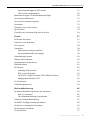 5
5
-
 6
6
-
 7
7
-
 8
8
-
 9
9
-
 10
10
-
 11
11
-
 12
12
-
 13
13
-
 14
14
-
 15
15
-
 16
16
-
 17
17
-
 18
18
-
 19
19
-
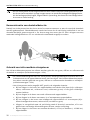 20
20
-
 21
21
-
 22
22
-
 23
23
-
 24
24
-
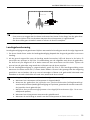 25
25
-
 26
26
-
 27
27
-
 28
28
-
 29
29
-
 30
30
-
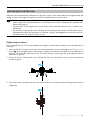 31
31
-
 32
32
-
 33
33
-
 34
34
-
 35
35
-
 36
36
-
 37
37
-
 38
38
-
 39
39
-
 40
40
-
 41
41
-
 42
42
-
 43
43
-
 44
44
-
 45
45
-
 46
46
-
 47
47
-
 48
48
-
 49
49
-
 50
50
-
 51
51
-
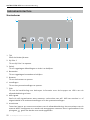 52
52
-
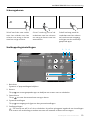 53
53
-
 54
54
-
 55
55
-
 56
56
-
 57
57
-
 58
58
-
 59
59
-
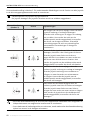 60
60
-
 61
61
-
 62
62
-
 63
63
-
 64
64
-
 65
65
-
 66
66
-
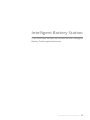 67
67
-
 68
68
-
 69
69
-
 70
70
-
 71
71
-
 72
72
-
 73
73
-
 74
74
-
 75
75
-
 76
76
-
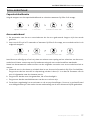 77
77
-
 78
78
-
 79
79
-
 80
80
-
 81
81
-
 82
82
-
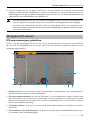 83
83
-
 84
84
-
 85
85
-
 86
86
-
 87
87
-
 88
88
-
 89
89
-
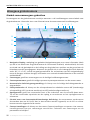 90
90
-
 91
91
-
 92
92
-
 93
93
-
 94
94
-
 95
95
-
 96
96
-
 97
97
-
 98
98
-
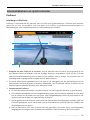 99
99
-
 100
100
-
 101
101
-
 102
102
-
 103
103
-
 104
104
-
 105
105
-
 106
106
-
 107
107
-
 108
108
-
 109
109
-
 110
110
-
 111
111
-
 112
112
-
 113
113
-
 114
114
-
 115
115
-
 116
116
-
 117
117
-
 118
118
-
 119
119
-
 120
120
-
 121
121
-
 122
122
-
 123
123
-
 124
124
-
 125
125
-
 126
126
-
 127
127
-
 128
128
-
 129
129
-
 130
130
-
 131
131
Gerelateerde papieren
-
dji LightCut Handleiding
-
dji Matrice 30 Series Handleiding
-
dji Mavic 3 Enterprise Handleiding
-
dji Mavic 2 Enterprise Advanced Handleiding
-
dji Agras T40 Handleiding
-
dji Pilot Snelstartgids
-
dji Avata Handleiding
-
dji Matrice 350 RTK Gebruikershandleiding
-
dji Pilot Gebruikershandleiding
-
dji MATRICE 300 RTK Gebruikershandleiding